Page 1
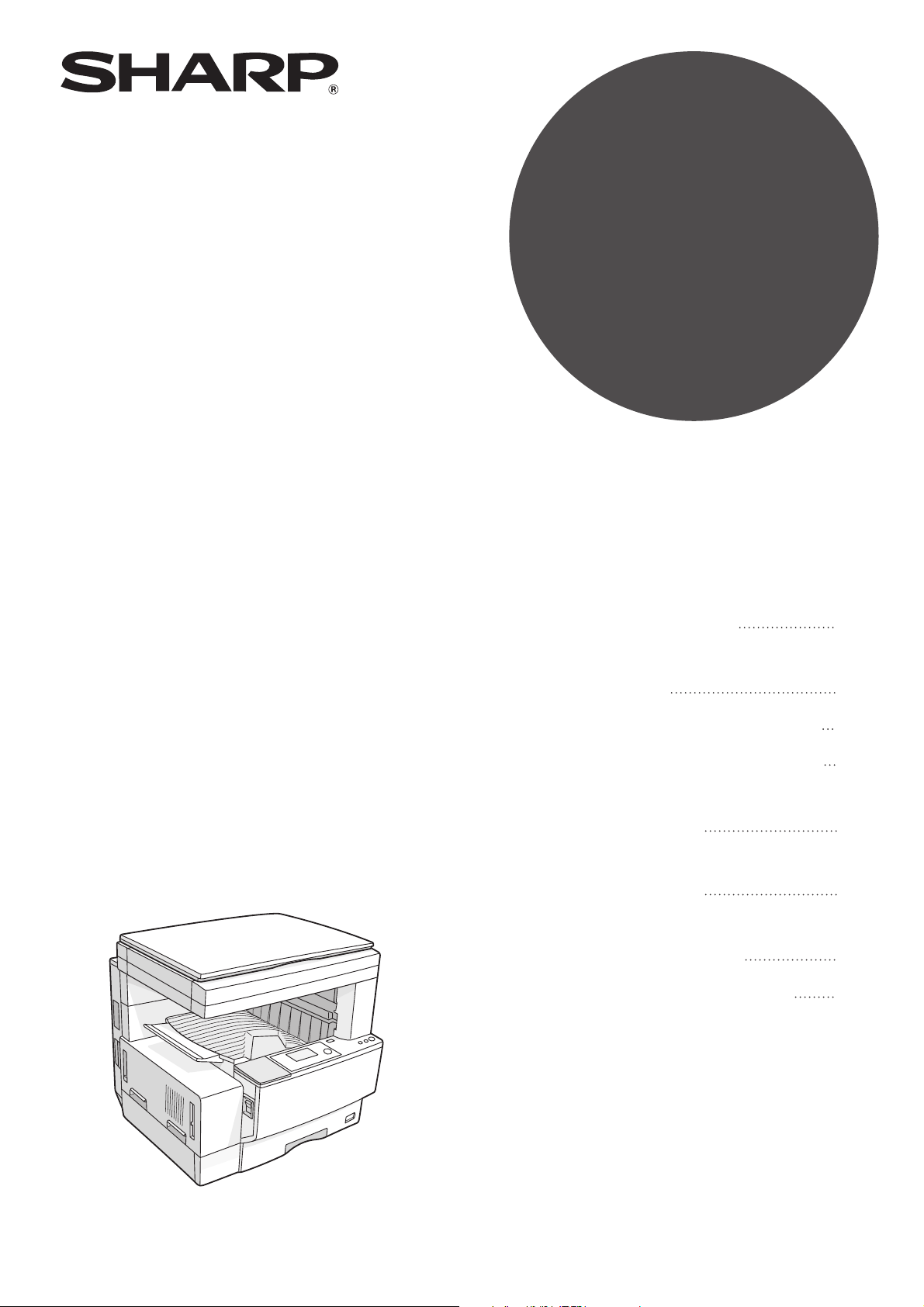
TÍPUS
AR-215
DIGITÁLIS LÉZER
MÁSOLÓ/NYOMTATÓ
FELHASZNÁLÓI KÉZIKÖNYV
• KEZDŐ LÉPÉSEK
• MÁSOLATOK
KÉSZÍTÉSE
•
SPECIÁLIS FUNKCIÓK 1
•
SPECIÁLIS FUNKCIÓK 2
• GOND VAN A
MÁSOLÓVAL?
•
ÁLTALÁNOS
INFORMÁCIÓ
• OPCIONÁLIS
FELSZERELÉSEK
• KEZELŐI KÉZIKÖNYV
Oldal
5
23
41
55
67
79
93
119
Page 2
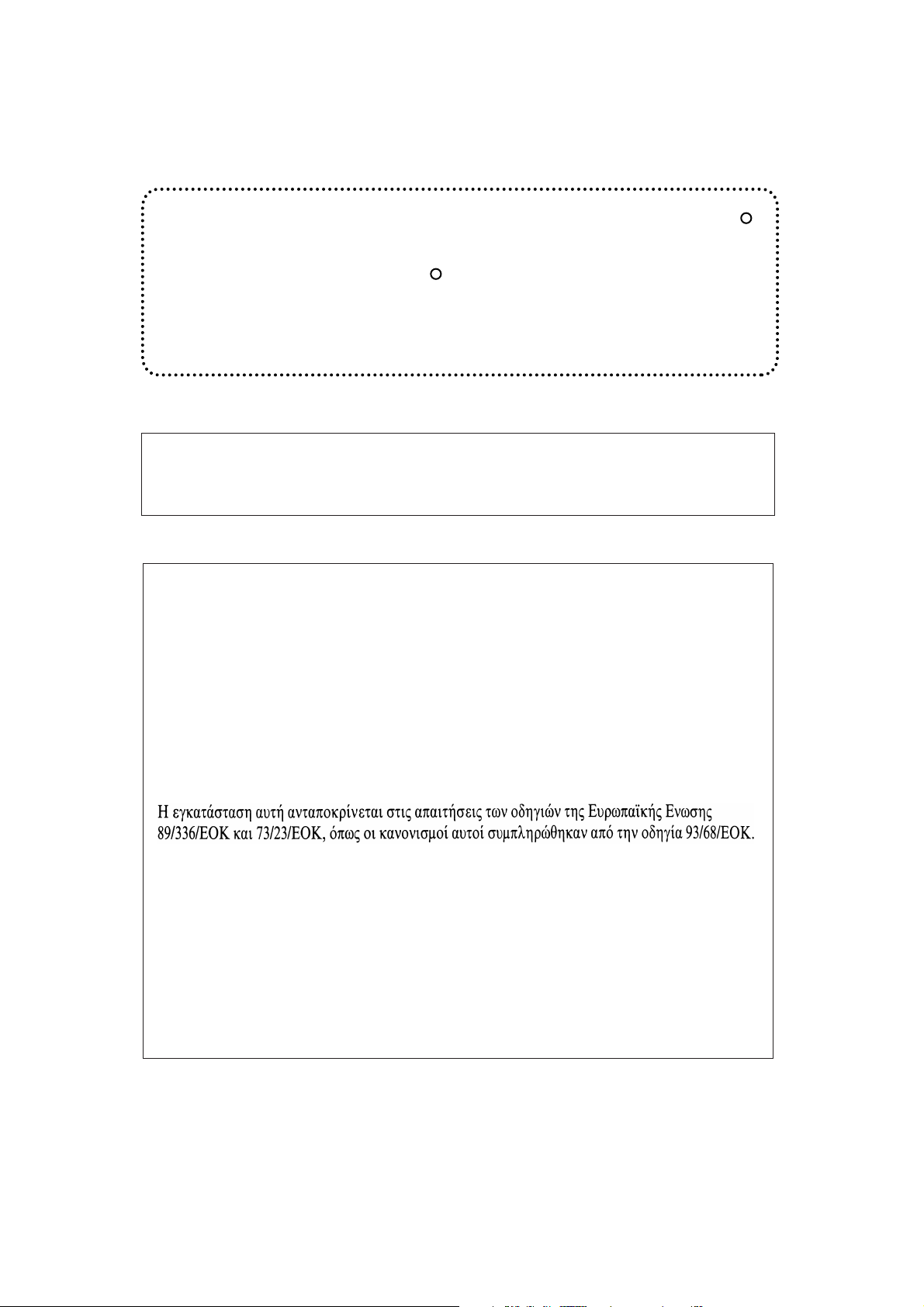
Néhány területen a készülék "TÁPFESZÜLTSÉG" kapcsolójának állásait "I" vagy " "
szimbólummal jelölik - a "BE" és a "KI" szimbólum helyett.
Ha az Ön másolóján is ezek a szimbólumok vannak, akkor a kapcsoló "BE" állása alatt
az "I" állást, a "KI" állása alatt pedig a " " állást értse.
Figyelem!
A teljes áramtalanításhoz húzza ki a hálózati tápfeszültség kábelt.
A csatlakozóaljzatnak a készülék közelében és könnyen hozzáférhető helyen kell
lennie.
Figyelem:
Ez egy A osztályú termék. Háztartási környezetben rádió interferenciát okozhat, mely
esetben felhasználói ellenintézkedések válhatnak szükségessé.
This equipment complies with the requirements of Directives 89/336/EEC and 73/23/EEC as amended by
93/68/EEC.
Dieses Gerät entspricht den Anforderungen der EG-Richtlinien 89/336/EWG und 73/23/EWG mit Änderung
93/68/EWG.
Ce matériel répond aux exigences contenues dans les directives 89/336/CEE et 73/23/CEE modifiées par la
directive 93/68/CEE.
Dit apparaat voldoet aan de eisen van de richtlijnen 89/336/EEG en 73/23/EEG, gewijzigd door 93/68/EEG.
Dette udstyr overholder kravene i direktiv nr. 89/336/EEC og 73/23/EEC med tillæg nr. 93/68/EEC.
Quest’ apparecchio è conforme ai requisiti delle direttive 89/336/EEC e 73/23/EEC, come emendata dalla
direttiva 93/68/EEC.
Este equipamento obedece às exigências das directivas 89/336/CEE e 73/23/CEE, na sua versão corrigida
pela directiva 93/68/CEE.
Este aparato satisface las exigencias de las Directivas 89/336/CEE y 73/23/CEE, modificadas por medio de
la 93/68/CEE.
Denna utrustning uppfyller kraven enligt riktlinjerna 89/336/EEC och 73/23/EEC så som kompletteras av
93/68/EEC.
Dette produktet oppfyller betingelsene i derektivene 89/336/EEC og 73/23/EEC i endringen 93/68/EEC.
Tämä laite täyttää direktiivien 89/336/EEC ja 73/23/EEC vaatimukset, joita on muutettu direktiivillä
93/68/EEC.
A CE jelzésű logó címkét a fenti mondatban ismertetett előírásoknak megfelelő termékek
esetén alkalmazzák. (Ez a mondat nem vonatkozik azokra az országokra, ahol a fenti
előírások nem alkalmazandók.)
Page 3
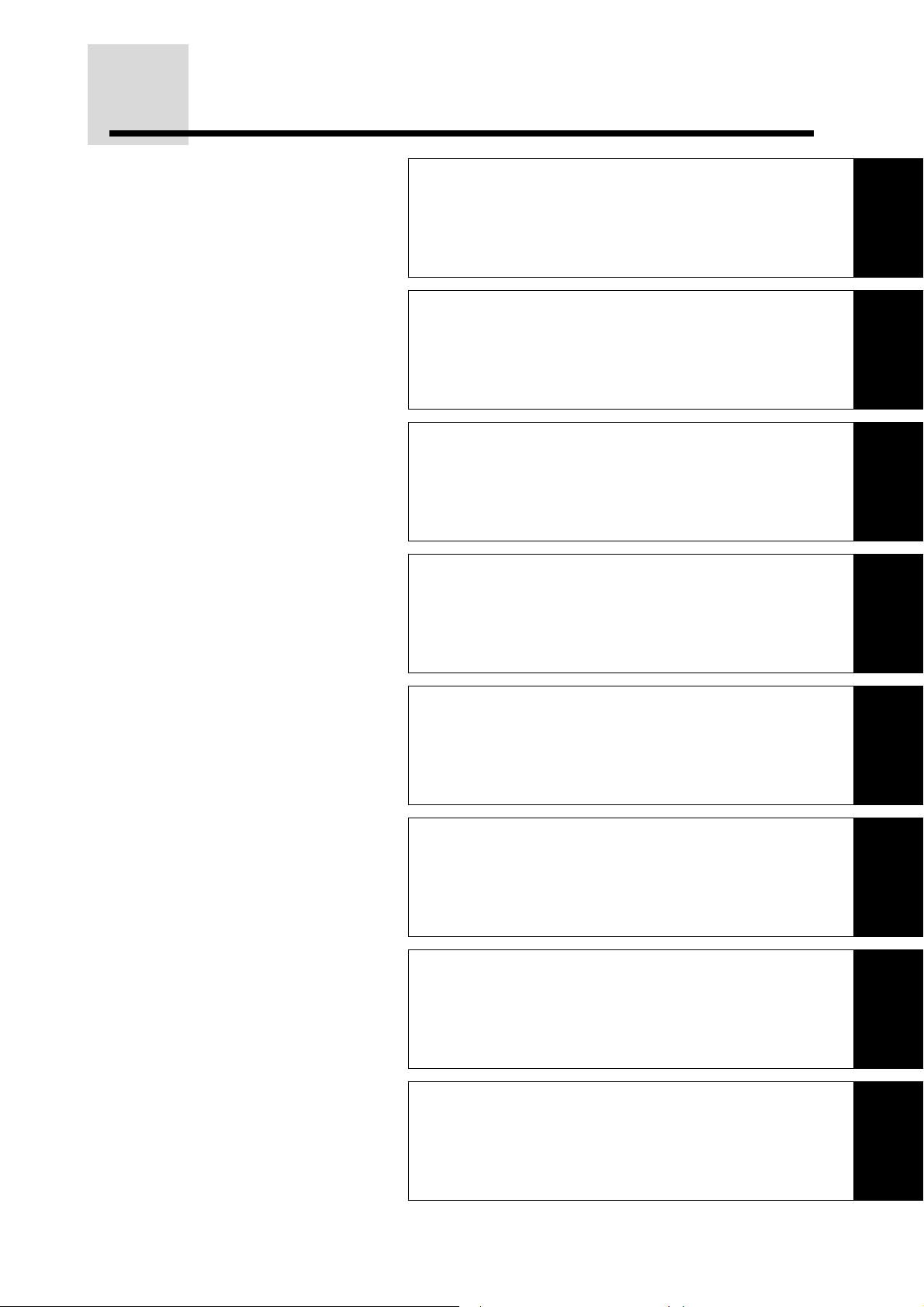
2
A KÉZIKÖNYV VÁZLATOS FELÉPÍTÉSE
1. KEZDŐ LÉPÉSEK
Ez a fejezet a másoló használatára vonatkozó alapvető
tudnivalókat ismerteti.
1
2. MÁSOLATOK KÉSZÍTÉSE
Ez a fejezet az alapvető másolási funkciókat ismerteti,
például: a normál másolást, a kicsinyítést vagy nagyítást,
illetve a megvilágítási beállításokat.
3. SPECIÁLIS FUNKCIÓK 1
Ez a fejezet a speciális másolási funkciókat ismerteti,
ideértve a különböző képszerkesztő funkciókat is.
2
3
4. SPECIÁLIS FUNKCIÓK 2
Ez a fejezet az opcióként kapható kettős funkciójú
bővítőkártya (AR-EB6) beépítése esetén használható
funkciók leírását tartalmazza.
5. GOND VAN A MÁSOLÓVAL?
Ebben a fejezetben a papíradagolás közben elakadt
lapok eltávolításának és a kisebb problémák
orvoslásának módszereit ismerheti meg.
6. ÁLTALÁNOS INFORMÁCIÓ
Ez a fejezet a másoló használatára, valamint a papír és a
festék betöltésére vonatkozó általános információkat
ismerteti.
7. OPCIONÁLIS FELSZERELÉSEK
Ez a fejezet a dokumentum adagolóra (AR-SP4N), a
kétoldalas dokumentum adagolóra (AR-RP3N), a finisherre
(AR-FN5N), az 500 lapos papíradagoló egységre
(AR-D11N) és a 2x500 lapos papíradagoló egységre
(AR-D12N) vonatkozó kezelési utasításokat ismerteti.
4
5
6
7
8. KEZELŐI KÉZIKÖNYV
Ez a fejezet tartalmazza a kezelő által használandó
programokra vonatkozó információkat. A kezelő a
programok segítségével alakíthatja ki a másoló
meghatározott működési módjaihoz szükséges
funkciókat.
1
8
Page 4
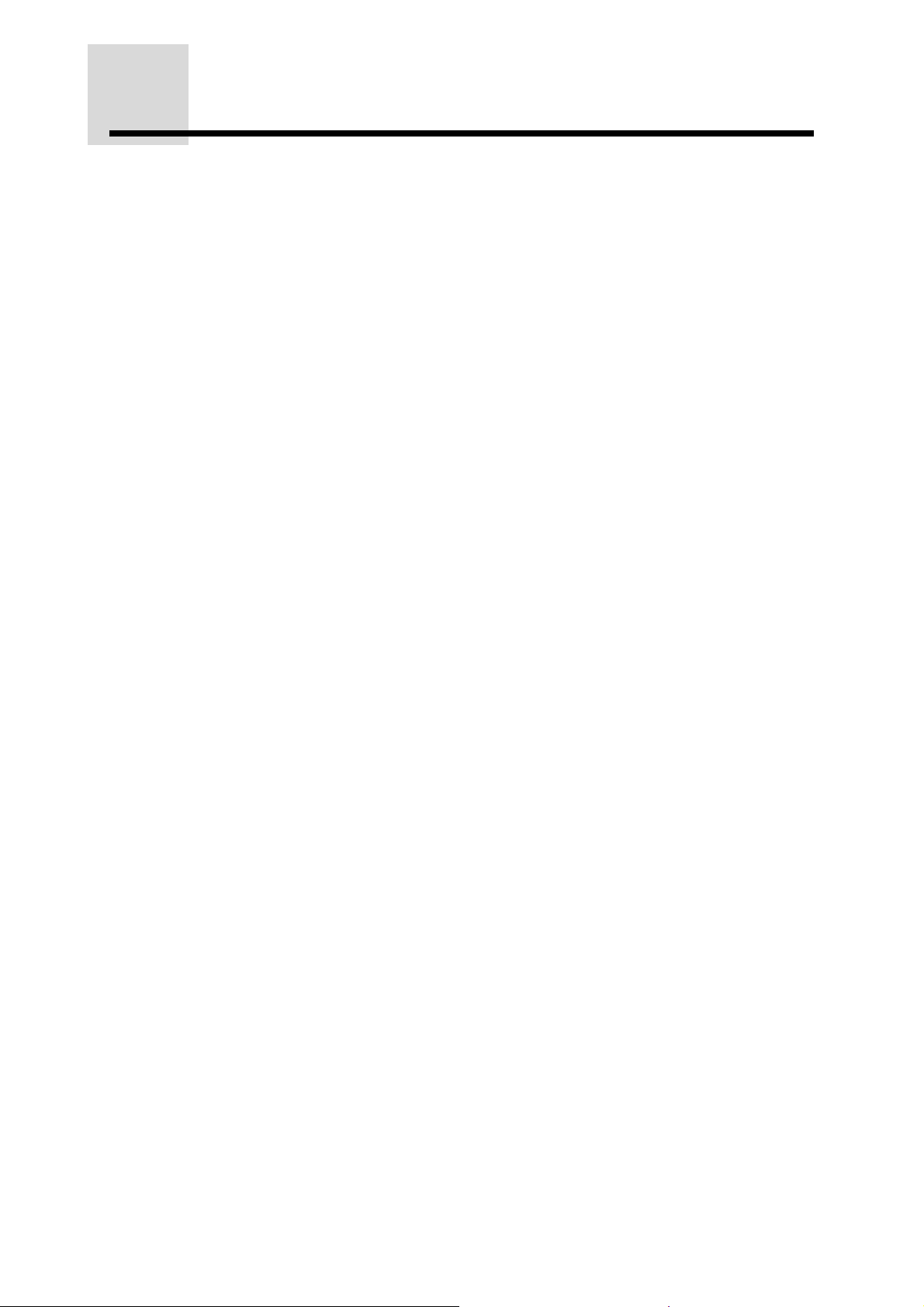
TARTALOMJEGYZÉK
1. FEJEZET KEZDŐ LÉPÉSEK
BEVEZETÉS . . . . . . . . . . . . . . . . . . . . . . . . . . . . . . . . . . . . . . . . . . . . . . 6
BIZTONSÁGI ELŐÍRÁSOK . . . . . . . . . . . . . . . . . . . . . . . . . . . . . . . . . . . 8
A MÁSOLÓ TELEPÍTÉSE . . . . . . . . . . . . . . . . . . . . . . . . . . . . . . . . . . . . 9
FŐBB FUNKCIÓK . . . . . . . . . . . . . . . . . . . . . . . . . . . . . . . . . . . . . . . . . 10
A RÉSZEGYSÉGEK NEVE ÉS FUNKCIÓI . . . . . . . . . . . . . . . . . . . . . 12
●
Külső . . . . . . . . . . . . . . . . . . . . . . . . . . . . . . . . . . . . . . . . . . . . . . . . . 12
●
Belső . . . . . . . . . . . . . . . . . . . . . . . . . . . . . . . . . . . . . . . . . . . . . . . . . . 13
●
Kezelőpanel . . . . . . . . . . . . . . . . . . . . . . . . . . . . . . . . . . . . . . . . . . . . 14
BEKAPCSOLÁS ÉS KIKAPCSOLÁS . . . . . . . . . . . . . . . . . . . . . . . . . . 16
●
Bekapcsolás . . . . . . . . . . . . . . . . . . . . . . . . . . . . . . . . . . . . . . . . . . . . 16
●
Kikapcsolás. . . . . . . . . . . . . . . . . . . . . . . . . . . . . . . . . . . . . . . . . . . . . 16
●
Alapbeállítások . . . . . . . . . . . . . . . . . . . . . . . . . . . . . . . . . . . . . . . . . . 17
●
Energiatakarékos módok . . . . . . . . . . . . . . . . . . . . . . . . . . . . . . . . . . 17
FUNKCIÓ IKONOK . . . . . . . . . . . . . . . . . . . . . . . . . . . . . . . . . . . . . . . . 18
FUNKCIÓ BEÁLLÍTÁSOK . . . . . . . . . . . . . . . . . . . . . . . . . . . . . . . . . . . 19
KÓDOS HOZZÁFÉRÉS . . . . . . . . . . . . . . . . . . . . . . . . . . . . . . . . . . . . 20
●
Másolás kódos hozzáférés módban . . . . . . . . . . . . . . . . . . . . . . . . . 20
Oldal
2. FEJEZET MÁSOLATOK KÉSZÍTÉSE
NORMÁL MÁSOLÁS . . . . . . . . . . . . . . . . . . . . . . . . . . . . . . . . . . . . . . . 24
KÉTOLDALAS MÁSOLÁS . . . . . . . . . . . . . . . . . . . . . . . . . . . . . . . . . . 26
●
Kétoldalas másolás a dokumentum üvegről . . . . . . . . . . . . . . . . . . . 26
MEGVILÁGÍTÁS BEÁLLÍTÁSA . . . . . . . . . . . . . . . . . . . . . . . . . . . . . . . 29
KICSINYÍTÉS/ NAGYÍTÁS/ ZOOM . . . . . . . . . . . . . . . . . . . . . . . . . . . . 31
●
Automatikus választás . . . . . . . . . . . . . . . . . . . . . . . . . . . . . . . . . . . . 31
●
Kézi választás . . . . . . . . . . . . . . . . . . . . . . . . . . . . . . . . . . . . . . . . . . 33
OLDALSÓ ADAGOLÁS (speciális papír) . . . . . . . . . . . . . . . . . . . . . . . 35
●
Az oldalsó tálcáról történő másoláshoz használható papírok . . . . . . 35
●
Másolás az oldalsó tálcáról . . . . . . . . . . . . . . . . . . . . . . . . . . . . . . . . 35
A MÁSOLÁS MEGSZAKÍTÁSA . . . . . . . . . . . . . . . . . . . . . . . . . . . . . . . 38
3. FEJEZET SPECIÁLIS FUNKCIÓK 1
KÖNYV MÁSOLÁS . . . . . . . . . . . . . . . . . . . . . . . . . . . . . . . . . . . . . . . . 42
NEGATÍV MÁSOLÁS . . . . . . . . . . . . . . . . . . . . . . . . . . . . . . . . . . . . . . 44
XY ZOOM . . . . . . . . . . . . . . . . . . . . . . . . . . . . . . . . . . . . . . . . . . . . . . . 46
FÓLIA. . . . . . . . . . . . . . . . . . . . . . . . . . . . . . . . . . . . . . . . . . . . . . . . . . . 49
MUNKAMEMÓRIA . . . . . . . . . . . . . . . . . . . . . . . . . . . . . . . . . . . . . . . . 51
●
Munkaprogram tárolása . . . . . . . . . . . . . . . . . . . . . . . . . . . . . . . . . . . 51
●
Munkaprogram törlése . . . . . . . . . . . . . . . . . . . . . . . . . . . . . . . . . . . . 52
●
Munkaprogram bekérése . . . . . . . . . . . . . . . . . . . . . . . . . . . . . . . . . . 53
4. FEJEZET SPECIÁLIS FUNKCIÓK 2
MÁSOLAT ELFORGATÁSA . . . . . . . . . . . . . . . . . . . . . . . . . . . . . . . . . 56
RENDEZÉS/CSOPORT . . . . . . . . . . . . . . . . . . . . . . . . . . . . . . . . . . . . 57
●
Másolás rendezés és csoport módban . . . . . . . . . . . . . . . . . . . . . . . 57
MARGÓ ELTOLÁS . . . . . . . . . . . . . . . . . . . . . . . . . . . . . . . . . . . . . . . . 60
TÖRLÉS . . . . . . . . . . . . . . . . . . . . . . . . . . . . . . . . . . . . . . . . . . . . . . . . 62
2 1-re/4 1-re . . . . . . . . . . . . . . . . . . . . . . . . . . . . . . . . . . . . . . . . . . . . . . 64
2
Page 5
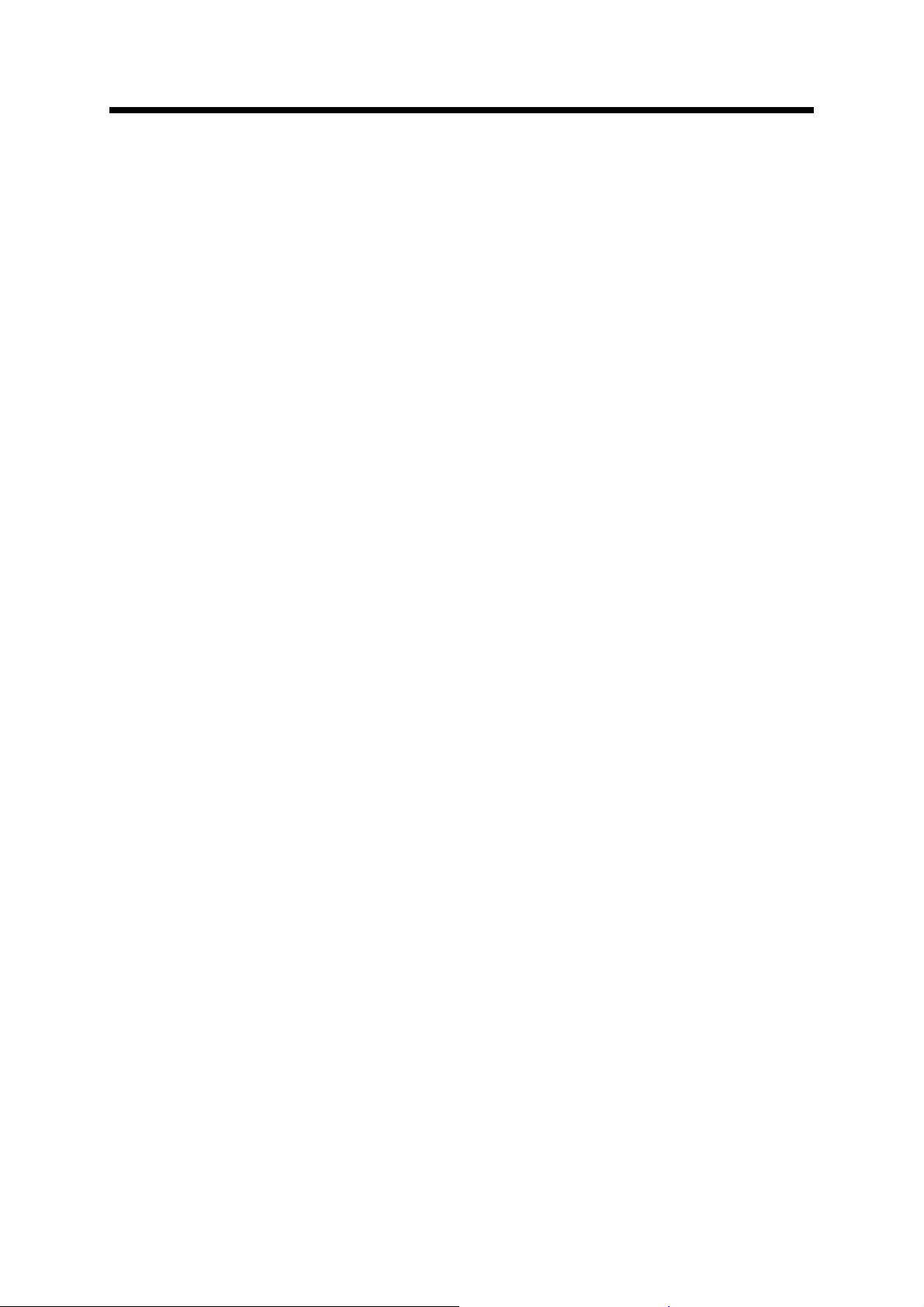
5. FEJEZET GOND VAN A MÁSOLÓVAL?
ÁLLAPOTÜZENETEK . . . . . . . . . . . . . . . . . . . . . . . . . . . . . . . . . . . . . . 68
ADAGOLÁSI HIBA MEGSZÜNTETÉSE . . . . . . . . . . . . . . . . . . . . . . . . 69
●
Adagolási hiba az oldalsó tálcában. . . . . . . . . . . . . . . . . . . . . . . . . . . 69
●
Adagolási hiba a másolóban . . . . . . . . . . . . . . . . . . . . . . . . . . . . . . . 70
●
Adagolási hiba a középső tálcában . . . . . . . . . . . . . . . . . . . . . . . . . . 73
●
Papírelakadás a papírtálcában . . . . . . . . . . . . . . . . . . . . . . . . . . . . . 74
●
Adagolási hiba a felső kimeneti területen . . . . . . . . . . . . . . . . . . . . . 75
HIBAELHÁRÍTÁS. . . . . . . . . . . . . . . . . . . . . . . . . . . . . . . . . . . . . . . . . . 76
6. FEJEZET ÁLTALÁNOS INFORMÁCIÓ
PAPÍR . . . . . . . . . . . . . . . . . . . . . . . . . . . . . . . . . . . . . . . . . . . . . . . . . . 80
●
Másolópapír-típusok és -méretek . . . . . . . . . . . . . . . . . . . . . . . . . . . 80
●
Másolópapír betöltése . . . . . . . . . . . . . . . . . . . . . . . . . . . . . . . . . . . . 80
●
A tálcában található másolópapír méretének megváltoztatása . . . . . 82
FESTÉKKAZETTA-CSERE . . . . . . . . . . . . . . . . . . . . . . . . . . . . . . . . . 84
A FESTÉKMENNYISÉG ÉS AZ ÖSSZES PÉLDÁNYSZÁM
ELLENŐRZÉSE . . . . . . . . . . . . . . . . . . . . . . . . . . . . . . . . . . . . . . . . . . 86
A DOKUMENTUM ÜVEG ÉS A DOKUMENTUM TETŐ TISZTÍTÁSA . 87
AZ OLDALSÓ TÁLCA PAPÍRADAGOLÓ HENGERÉNEK TISZTÍTÁSA . . 88
A KIJELZŐ KONTRASZT BEÁLLÍTÁSA . . . . . . . . . . . . . . . . . . . . . . . . 89
KELLÉKEK TÁROLÁSA . . . . . . . . . . . . . . . . . . . . . . . . . . . . . . . . . . . . 90
●
A megfelelő tárolás . . . . . . . . . . . . . . . . . . . . . . . . . . . . . . . . . . . . . . . 90
SPECIFIKÁCIÓK . . . . . . . . . . . . . . . . . . . . . . . . . . . . . . . . . . . . . . . . . 91
TARTALOMJEGYZÉK
Oldal
7. FEJEZET OPCIONÁLIS FELSZERELÉSEK
RENDSZERKONFIGURÁCIÓ . . . . . . . . . . . . . . . . . . . . . . . . . . . . . . . . 94
DOKUMENTUM ADAGOLÓ (AR-SP4N)/
KÉTOLDALAS DOKUMENTUM ADAGOLÓ (AR-RP3N) . . . . . . . . . . . 95
●
Részegységek neve . . . . . . . . . . . . . . . . . . . . . . . . . . . . . . . . . . . . . . 95
●
Specifikációk . . . . . . . . . . . . . . . . . . . . . . . . . . . . . . . . . . . . . . . . . . . 96
●
Használható eredetik . . . . . . . . . . . . . . . . . . . . . . . . . . . . . . . . . . . . . 96
●
Nem használható eredetik . . . . . . . . . . . . . . . . . . . . . . . . . . . . . . . . . 96
●
Az SPF és az RSPF használata . . . . . . . . . . . . . . . . . . . . . . . . . . . . 97
●
Adagolási hiba megszüntetése . . . . . . . . . . . . . . . . . . . . . . . . . . . . 103
FINISHER (AR-FN5N) . . . . . . . . . . . . . . . . . . . . . . . . . . . . . . . . . . . . . 105
●
Részegységek neve . . . . . . . . . . . . . . . . . . . . . . . . . . . . . . . . . . . . . 105
●
Specifikációk . . . . . . . . . . . . . . . . . . . . . . . . . . . . . . . . . . . . . . . . . . 106
●
Kellékek . . . . . . . . . . . . . . . . . . . . . . . . . . . . . . . . . . . . . . . . . . . . . . 106
●
A finisher funkciói . . . . . . . . . . . . . . . . . . . . . . . . . . . . . . . . . . . . . . . 107
●
Tűzött rendezés . . . . . . . . . . . . . . . . . . . . . . . . . . . . . . . . . . . . . . . . 108
●
Tűzőpatroncsere . . . . . . . . . . . . . . . . . . . . . . . . . . . . . . . . . . . . . . . 111
●
Beragadt tűzőkapocs eltávolítása . . . . . . . . . . . . . . . . . . . . . . . . . . 112
●
Adagolási hiba megszüntetése . . . . . . . . . . . . . . . . . . . . . . . . . . . . 114
500 LAPOS PAPÍRADAGOLÓ EGYSÉG (AR-D11N)/
2x500 LAPOS PAPÍRADAGOLÓ EGYSÉG (AR-D12N) . . . . . . . . . . . 116
●
Részegységek neve . . . . . . . . . . . . . . . . . . . . . . . . . . . . . . . . . . . . . 116
●
Specifikációk . . . . . . . . . . . . . . . . . . . . . . . . . . . . . . . . . . . . . . . . . . 116
●
Másolópapír betöltése . . . . . . . . . . . . . . . . . . . . . . . . . . . . . . . . . . . 117
●
A tálcában található másolópapír méretének megváltoztatása . . . . 117
●
Adagolási hiba megszüntetése . . . . . . . . . . . . . . . . . . . . . . . . . . . . 117
3
Page 6
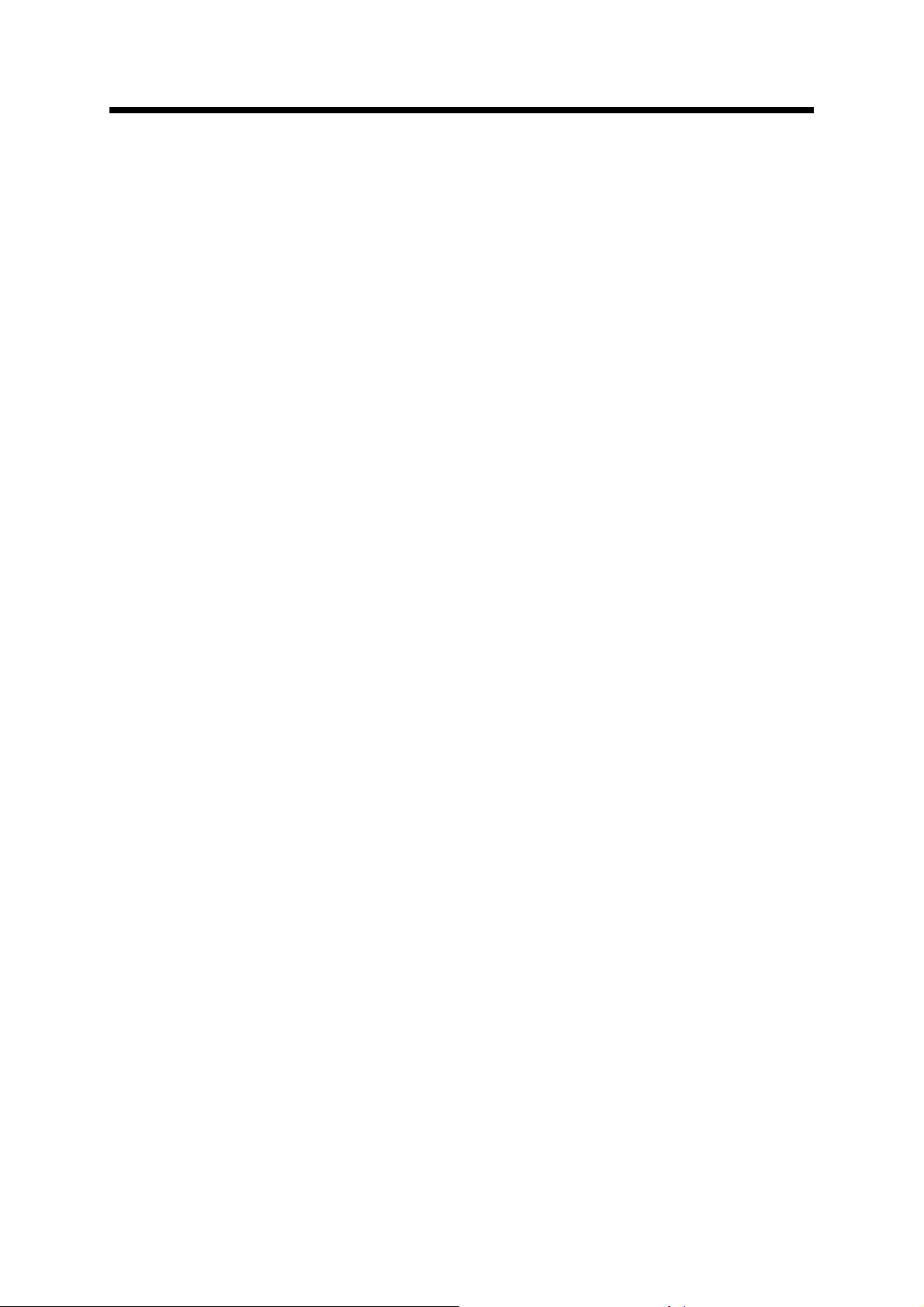
TARTALOMJEGYZÉK
8. FEJEZET KEZELŐI KÉZIKÖNYV
A KEZELŐI KÓDSZÁM REGISZTRÁLÁSA . . . . . . . . . . . . . . . . . . . . 120
KEZELŐI PROGRAMOK LISTÁJA . . . . . . . . . . . . . . . . . . . . . . . . . . . 123
A KEZELŐI PROGRAMOK HASZNÁLATA . . . . . . . . . . . . . . . . . . . . 126
KEZELŐI PROGRAMOK . . . . . . . . . . . . . . . . . . . . . . . . . . . . . . . . . . 128
●
Funkcióbeállítás . . . . . . . . . . . . . . . . . . . . . . . . . . . . . . . . . . . . . . . . 128
●
Időzítő beállítása . . . . . . . . . . . . . . . . . . . . . . . . . . . . . . . . . . . . . . . 132
●
Engedélyezés/letiltás . . . . . . . . . . . . . . . . . . . . . . . . . . . . . . . . . . . . 134
●
Kódos hozzáférés . . . . . . . . . . . . . . . . . . . . . . . . . . . . . . . . . . . . . . 137
●
Egyéb program . . . . . . . . . . . . . . . . . . . . . . . . . . . . . . . . . . . . . . . . 140
TÁRGYMUTATÓ . . . . . . . . . . . . . . . . . . . . . . . . . . . . . . . . . . . . . . . . . . . . . . . . . . 142
KEZELŐI KÓDSZÁM:GYÁRI BEÁLLÍTÁS . . . . . . . . . . . . . . . . . . . . . . . . . . . . . . 145
Oldal
4
Page 7
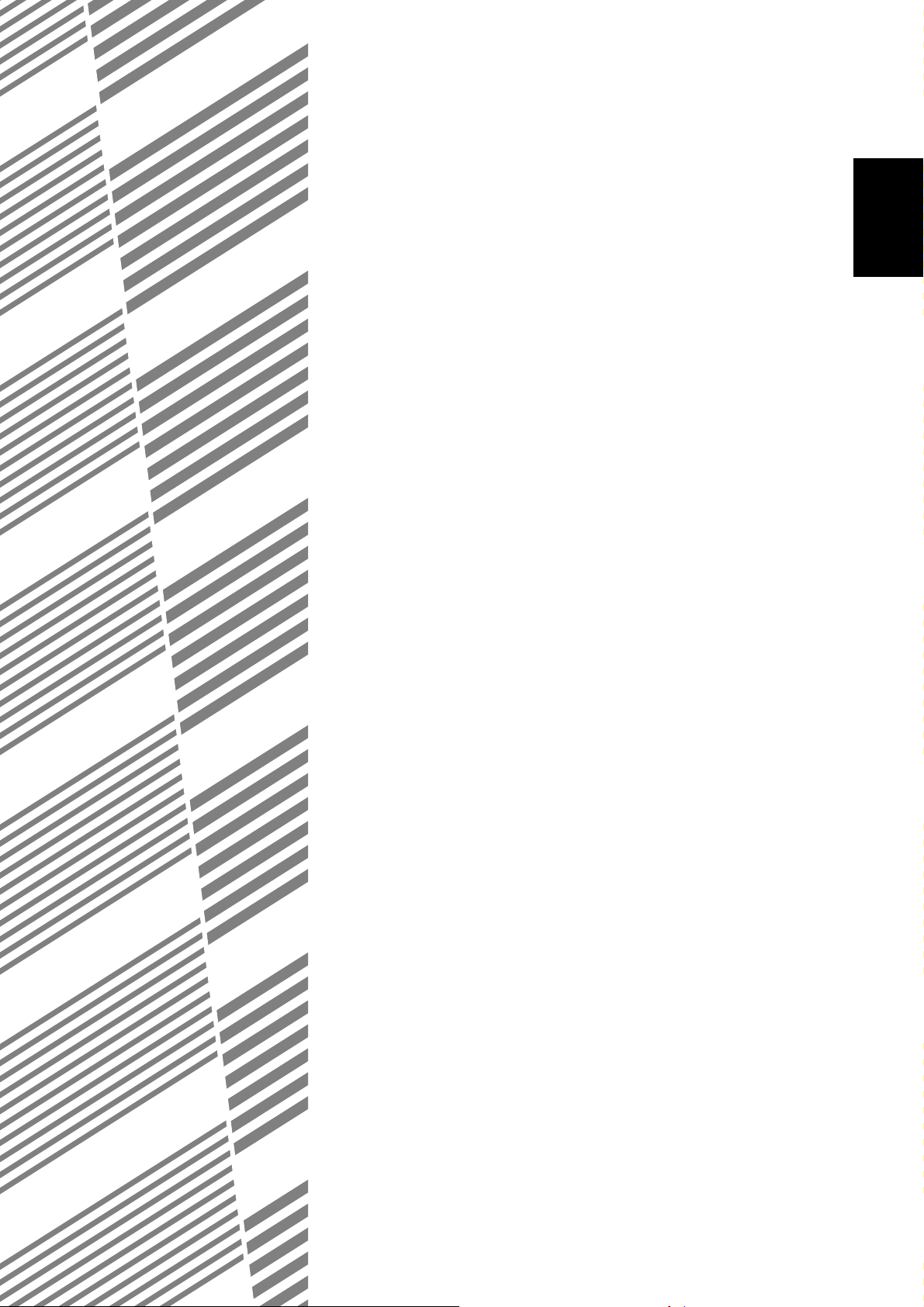
1. FEJEZET
KEZDŐ LÉPÉSEK
Ez a fejezet a másoló használatára vonatkozó alapvető tudnivalókat
ismerteti.
Oldal
●
BEVEZETÉS
●
BIZTONSÁGI ELŐÍRÁSOK
●
A MÁSOLÓ TELEPÍTÉSE
●
FŐBB FUNKCIÓK
●
A RÉSZEGYSÉGEK NEVE ÉS FUNKCIÓI
Külső . . . . . . . . . . . . . . . . . . . . . . . . . . . . . . . . . . . . . . . . . . . . . . . . 12
Belső . . . . . . . . . . . . . . . . . . . . . . . . . . . . . . . . . . . . . . . . . . . . . . . . 13
Kezelőpanel . . . . . . . . . . . . . . . . . . . . . . . . . . . . . . . . . . . . . . . . . . 14
●
BEKAPCSOLÁS ÉS KIKAPCSOLÁS
Bekapcsolás . . . . . . . . . . . . . . . . . . . . . . . . . . . . . . . . . . . . . . . . . . 16
Kikapcsolás. . . . . . . . . . . . . . . . . . . . . . . . . . . . . . . . . . . . . . . . . . . 16
Alapbeállítások . . . . . . . . . . . . . . . . . . . . . . . . . . . . . . . . . . . . . . . . 17
Energiatakarékos módok . . . . . . . . . . . . . . . . . . . . . . . . . . . . . . . . 17
●
FUNKCIÓ IKONOK
●
FUNKCIÓ BEÁLLÍTÁSOK
●
KÓDOS HOZZÁFÉRÉS
Másolás kódos hozzáférés módban . . . . . . . . . . . . . . . . . . . . . . . . 20
. . . . . . . . . . . . . . . . . . . . . . . . . . . . . . . . . . . . . . . . . . . 6
. . . . . . . . . . . . . . . . . . . . . . . . . . . . . . . 8
. . . . . . . . . . . . . . . . . . . . . . . . . . . . . . . . 9
. . . . . . . . . . . . . . . . . . . . . . . . . . . . . . . . . . . . . 10
. . . . . . . . . . . . . . . . . . 12
. . . . . . . . . . . . . . . . . . . . . . 16
. . . . . . . . . . . . . . . . . . . . . . . . . . . . . . . . . . . . 18
. . . . . . . . . . . . . . . . . . . . . . . . . . . . . . . 19
. . . . . . . . . . . . . . . . . . . . . . . . . . . . . . . . . 20
1
5
Page 8
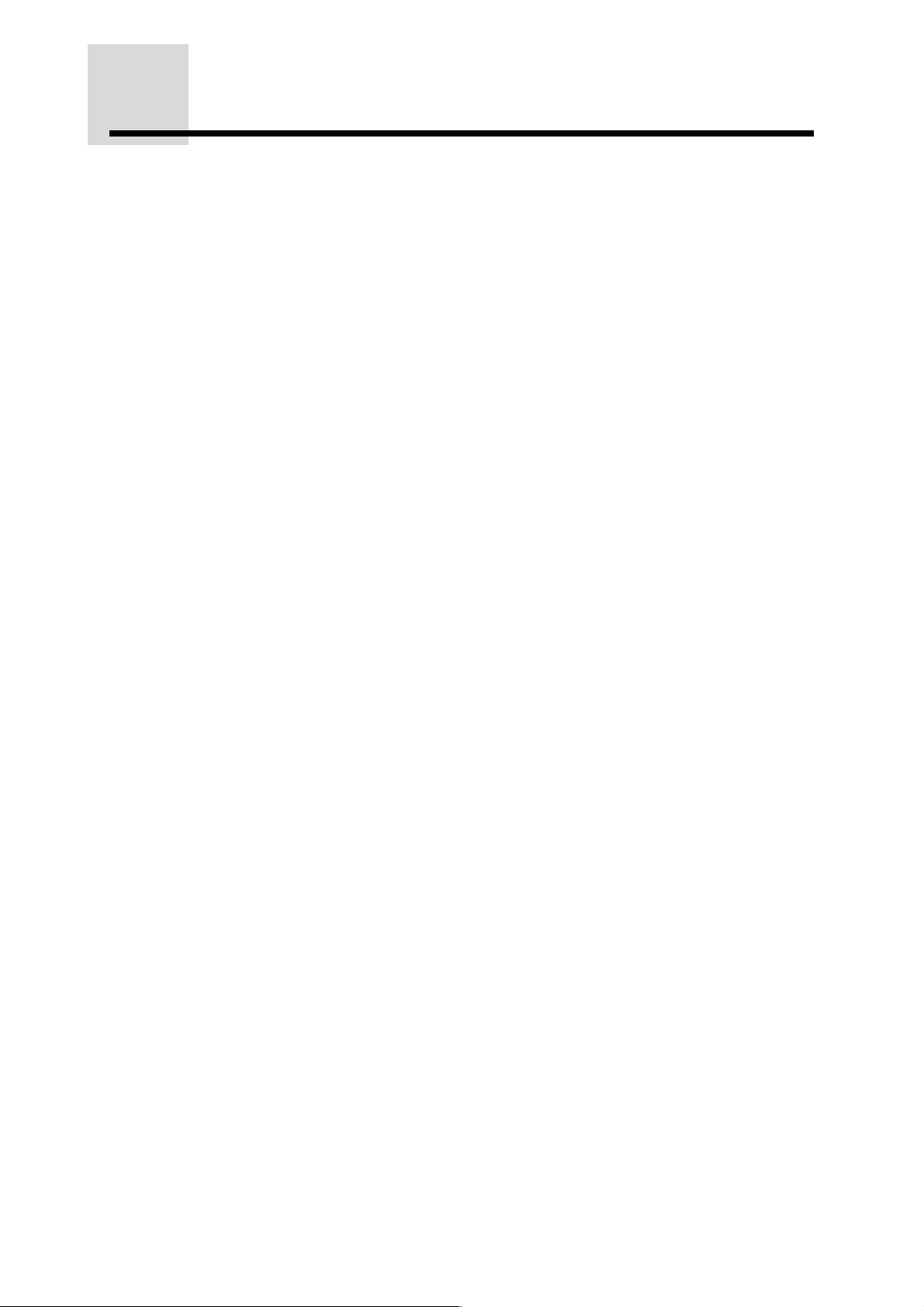
BEVEZETÉS
Ennek a másolónak a tervezése során arra törekedtünk, hogy a készülék kényelmes másolási
szolgáltatásai minimális irodai helyigénnyel és rendkívül könnyű kezelhetőséggel párosuljanak. A
másoló nyújtotta valamennyi szolgáltatás teljes körű birtokbavételéhez ismerkedjen meg ezzel a
kézikönyvvel és a másolóval. Mivel a másoló használata közben is előfordulhat, hogy meg kell néznie
valamit a kézikönyvben, tartsa azt könnyen elérhető helyen.
KEZDŐ LÉPÉSEK
Néhány szó a felhasználói kézikönyvekről
A készülékhez a következő felhasználói kézikönyvek tartoznak:
Felhasználói kézikönyv (Digitális lézer másoló/nyomtató)
Ez a kézikönyv a magyarázatokat tartalmaz a termékre és a készülék másológépként történő
használatára vonatkozóan.
Felhasználói kézikönyv (Többszörös hozzáférés)
Ez a kézikönyv elmagyarázza, hogyan kell használni egy adott funkciót, miközben a készülék egy
másik funkciója éppen használatban van.
(Csak ha ezt a másológépet lézernyomtatóként és lapolvasóként használják opcióként kapható
komponensek beépítése révén).
MEGJEGYZÉSEK:
●
A másoló az opcionális részegységek telepítésével lézernyomtatóként, illetve lapolvasóként is
használható. Ez a kézikönyv azonban kizárólag a másoló funkciókat ismerteti. A többi funkció
leírását a témák szerint elkülönülő kézikönyvekből ismerheti meg.
●
A jelen kézikönyv valamennyi leírása azon a feltételezésen alapszik, hogy a MÁSOLÁS
üzemmód van kiválasztva (a MÁSOLÁS jelzőfény világít).
●
A KEZELŐI KÉZIKÖNYV című fejezet kifejezetten a kezelők számára készült. Ez a fejezet
tartalmazza azokat a programokat és programozási információkat, amelyekkel a kezelők
kialakíthatják az optimális használat körülményeit.
●
Az üzemeltetés módja és a kezelőpanelen megjelenő információk a telepített opcionális
eszközök szerint változnak. A kézikönyvben található leírások és ábrák többsége az opcionális
tartozékok nélküli másolóra vonatkoznak.
●
E kézikönyv semmilyen részét sem szabad semmilyen formában sokszorosítani a Sharp
Corporation engedélye nélkül.
●
Fenntartjuk magunknak a jogot arra, hogy javítás céljából előzetes értesítés nélkül módosítsuk
e kézikönyv tartalmát.
●
A Microsoft , a Windows és a Windows NT a Microsoft Corporation Egyesült Államokban és
más országokban bejegyzett védjegyei.
●
Az IBM és a PC/AT az International Business Machines Corporation védjegyei.
●
Acrobat® Reader Copyright© 1987-2002 Adobe Systems Incorporated. Minden jog fenntartva.
Az Adobe, az Adobe logo, az Acrobat és az Acrobat logo az Adobe Systems Incorporated
védjegyei.
●
Minden egyéb védjegy és szerzői jog azok megfelelő tulajdonosainak tulajdonát képezi.
6
Page 9
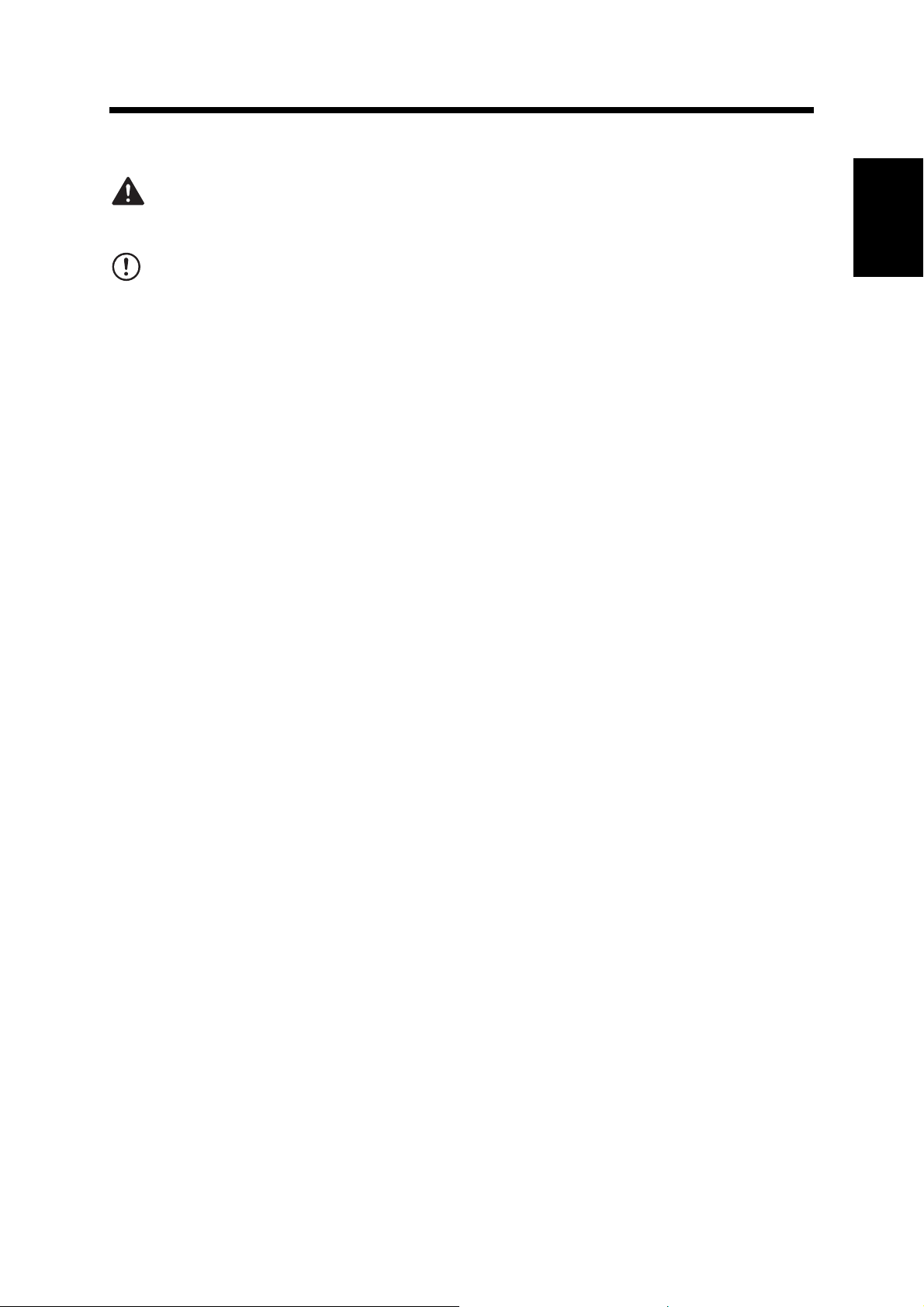
BEVEZETÉS
A kézikönyvben használt jelölések
VIGYÁZAT:
Figyelmezteti a felhasználót, hogy a figyelmeztetésben foglaltak be nem tartása személyi
sérülést okozhat.
FIGYELEM:
Arra figyelmezteti a felhasználót, hogy amennyiben nem tartják be maradéktalanul a
figyelmeztetésben foglaltakat, akkor a másoló, illetve a másoló valamelyik részegysége
károsodhat.
MEGJEGYZÉS:
A megjegyzések a másoló specifikációit, funkcióit, teljesítményét, működtetését és ehhez
hasonló tulajdonságait illetően tartalmaznak a felhasználók számára fontos információkat.
★
KEZELŐ
Itt találhatók a kezelői funkciókra vonatkozó információk. A kezelőnek figyelmesen el kell
olvasnia ezeket a megjegyzéseket.
1
KEZDŐ LÉPÉSEK
7
Page 10
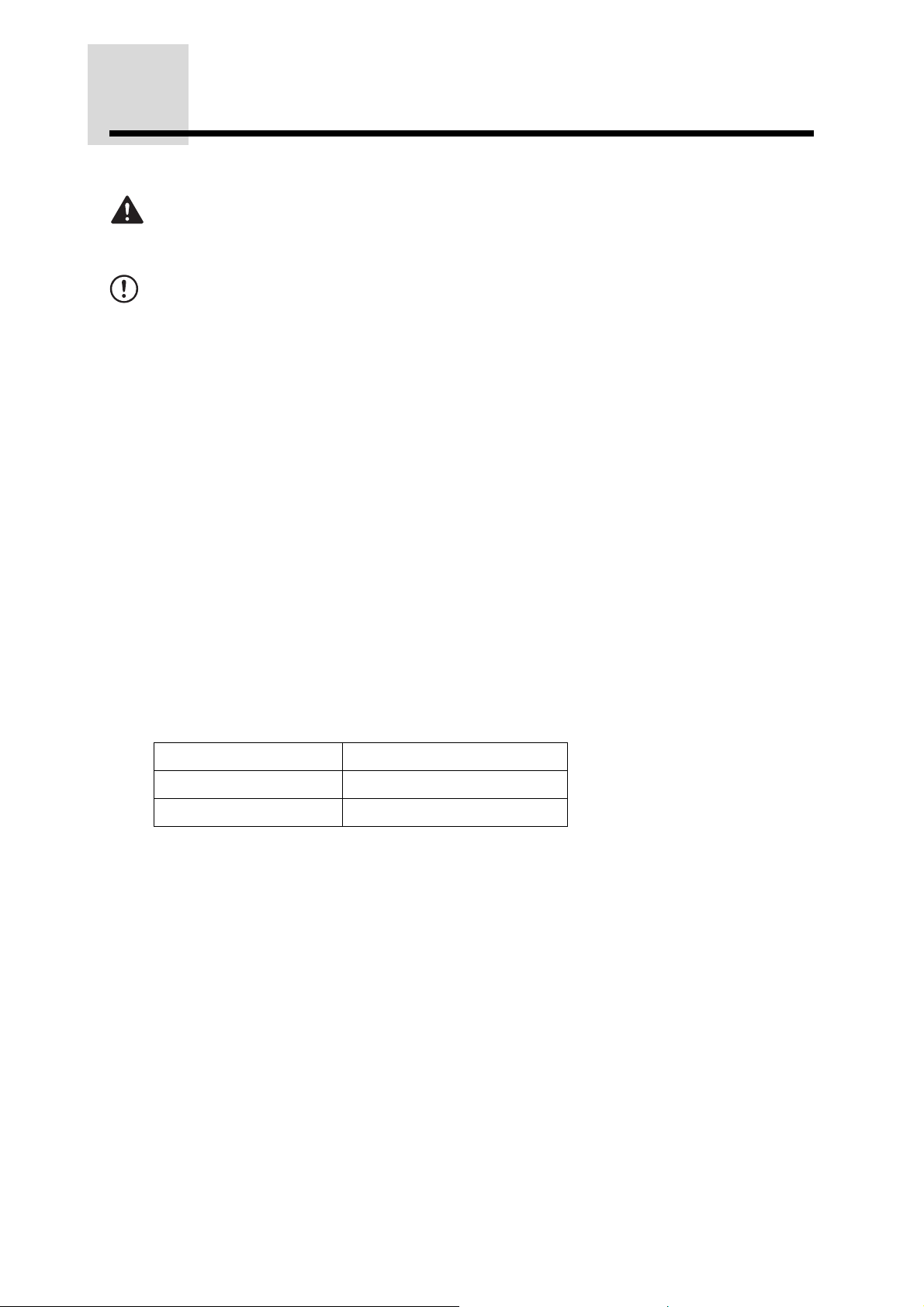
KEZDŐ LÉPÉSEK
BIZTONSÁGI ELŐÍRÁSOK
A másoló használata során tartsa be az alábbi biztonsági előírásokban foglaltakat.
VIGYÁZAT:
●
A fixáló terület forró. Óvatosan távolítsa el az adagolás közben itt elakadt papírt.
●
Ne nézzen közvetlenül a fényforrásba. Ez szemkárosodást okozhat.
FIGYELEM:
●
A csatlakozóaljzatnak a készülék közelében és könnyen hozzáférhető helyen kell lennie.
●
A másolót szilárd, vízszintes felületen helyezze el.
●
Ne telepítse a másolót nedves vagy poros helyen.
●
Ha a másoló huzamosabb ideig használaton kívül van - például hosszabb szabadságok ideje
alatt -, akkor kapcsolja ki a tápfeszültség kapcsolót, majd húzza ki a tápfeszültség zsinórt a
csatlakozóaljzatból.
●
A másoló áthelyezésekor ne felejtse el kikapcsolni a tápfeszültség kapcsolót és kihúzni a
tápfeszültség zsinórt a csatlakozóaljzatból.
●
A bekapcsolt másolót ne takarja le porvédő huzattal, ruhával vagy műanyag fóliával. Ez a
hőleadás akadályozásával károsíthatja a másolót.
●
Ne ejtse el, ne tegye ki ütés hatásának és ne üsse más tárgyaknak a másolót.
●
A tartalék festékkazettákat száraz, hűvös helyen tárolja, és használat előtt ne vegye ki őket a
csomagolásból. Ha a festékkazettákat közvetlen napsugárzásnak, illetve szélsőséges
hőhatásnak teszi ki, leromolhat a másolatok minősége.
●
Ne érintse meg a fényhengert (zöld rész). A hengeren található karcolások és foltok piszkos
másolatot eredményeznek.
●
Az itt meghatározottól eltérő kezelőszervek, beállítások alkalmazása, illetve eljárások
végrehajtása egészségre ártalmas lézersugárzást okozhat.
Lézerre vonatkozó előírások
Hullámhossz 785 nm + 10 nm/-15 nm
Impulzusidők (5,871 µs ± 0,1 µs)/7 mm
Leadott teljesítmény 0,4 mW ± 0,04 mW (600 dpi)
8
Page 11
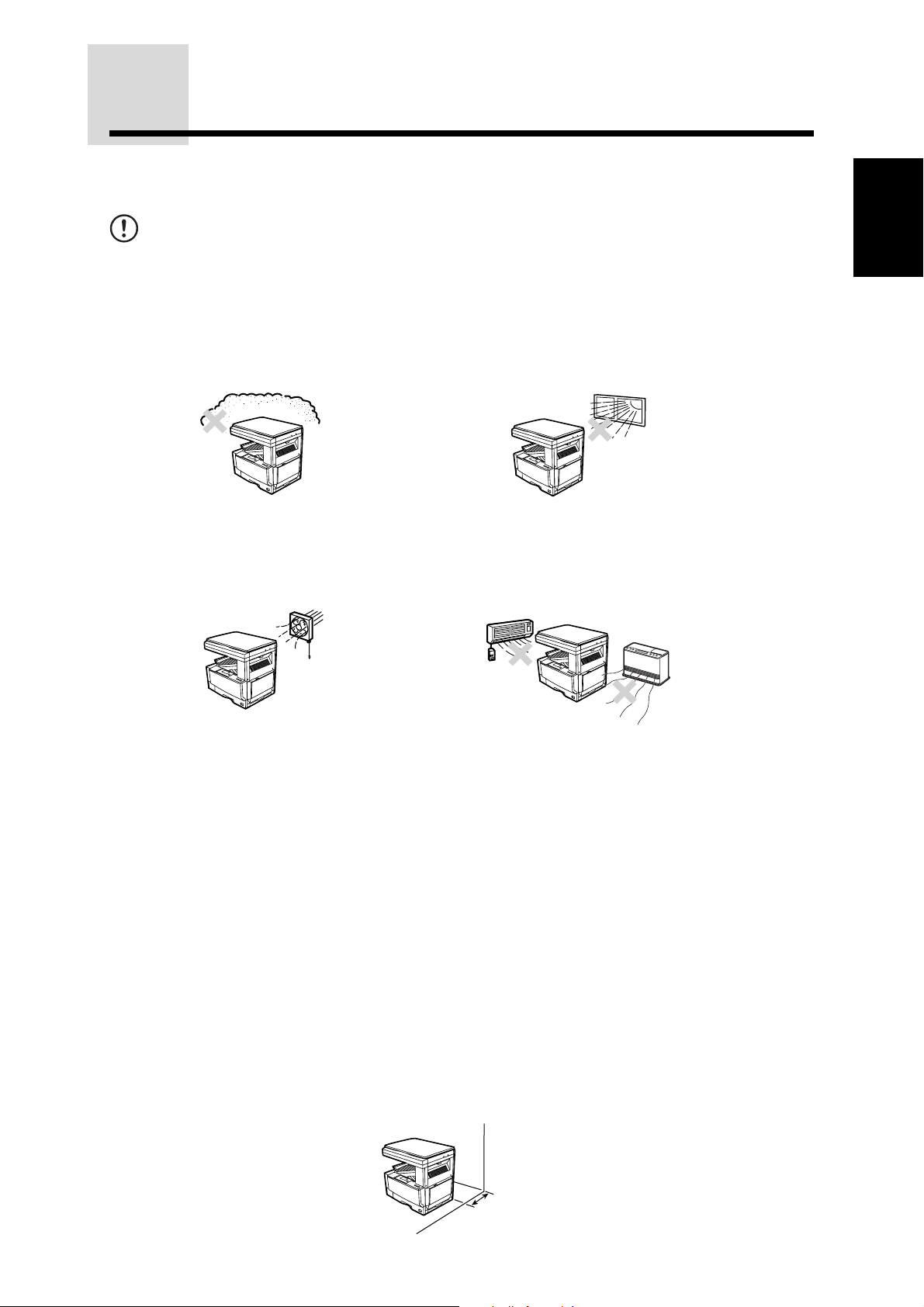
A MÁSOLÓ TELEPÍTÉSE
A helytelen telepítés károsíthatja a másolót. Az első telepítés alkalmával és a másoló áthelyezésekor
mindig tartsa szem előtt a következőket.
FIGYELEM:
Ha a másolót hűvös helyről meleg helyre viszik, a másolóban páralecsapódás történhet. Ha ilyen
állapotban működtetik a másolót, gyenge lesz a másolatok minősége és meghibásodhat a
készülék. Használat előtt hagyja a másolót legalább két órán át szobahőmérsékleten.
Ne telepítse a másolót olyan helyen, ami:
1
KEZDŐ LÉPÉSEK
●
nedves, párás vagy nagyon poros
●
rosszul szellőzik
●
közvetlen napsugárzás éri
●
szélsőséges hőmérséklet-, illetve
páratartalom-változásnak van
kitéve, például klímagép vagy
radiátor közelében.
A másolót a könnyű csatlakoztathatóság és leválaszthatóság érdekében egy jól
hozzáférhető csatlakozóaljzat közelében kell elhelyezni.
Ügyeljen arra, hogy a tápfeszültség zsinórt kizárólag olyan csatlakozóaljzatba
illessze, amely kielégíti a meghatározott feszültség- és áramkövetelményeket. (Lásd
91. oldal.) Ellenőrizze azt is, hogy a csatlakozóaljzat megfelelően földelve van-e.
●
A másoló energiaellátási követelményeivel kapcsolatban tanulmányozza a készülék hátoldalán
található adattáblát.
MEGJEGYZÉS:
A másolót olyan aljzathoz csatlakoztassa, amely nem lát el más elektromos készülékeket. Ha
lámpafoglalatot csatlakoztat a másolóval közös csatlakozóaljzatba, akkor ingadozni fog a fény.
Ne felejtse el a készülék körül biztosítani a szervizeléshez és a megfelelő
szellőzéshez szükséges helyet.
30 cm
9
Page 12
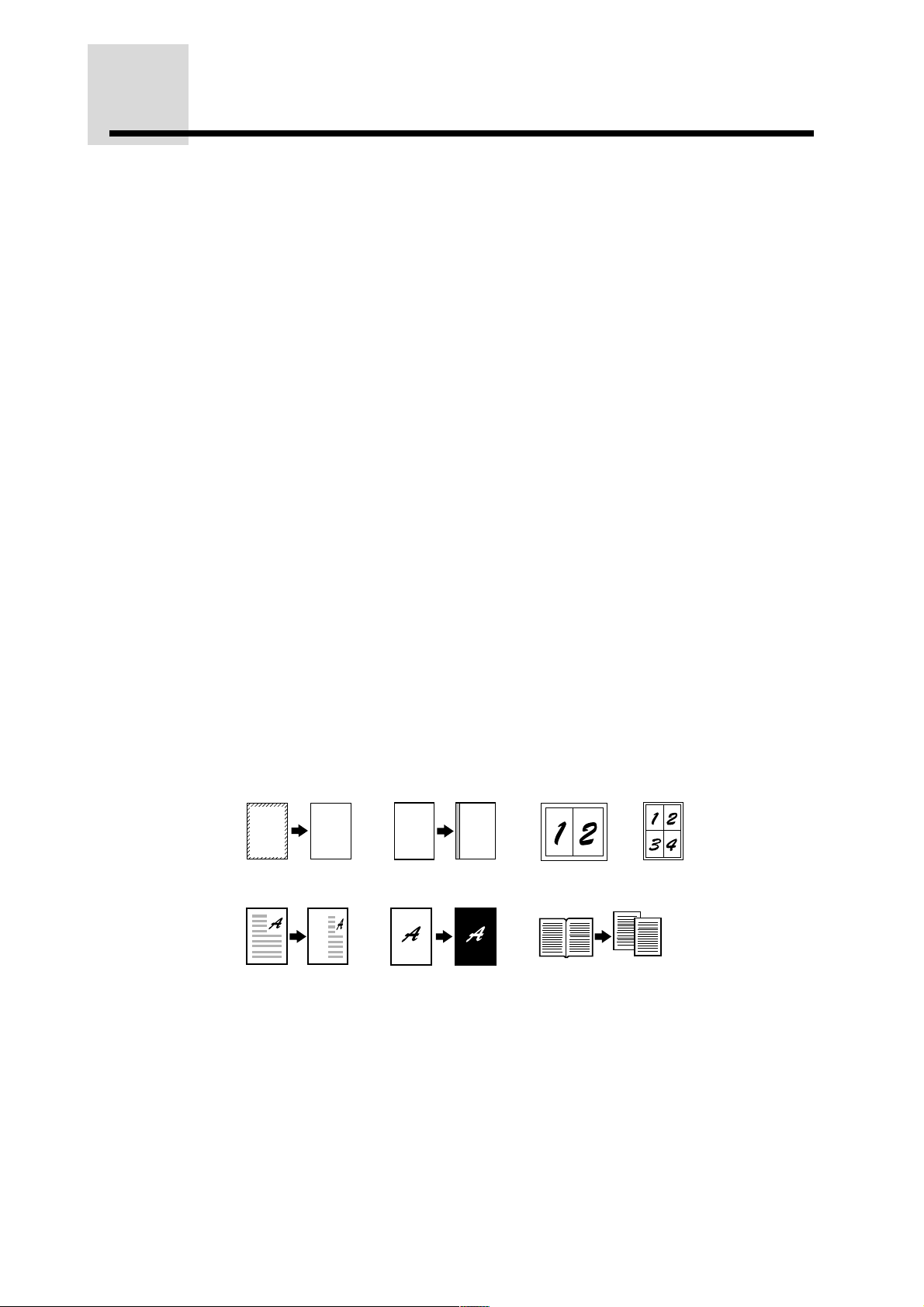
KEZDŐ LÉPÉSEK
FŐBB FUNKCIÓK
Nagysebességű lézer másolás
1
●
Az első másolat készítésének ideje 600 dpi felbontás mellett mindössze 4,8
másodperc (kivéve, ha a készülék az energiatakarékos módból tér vissza,
vagy éppen csak bekapcsolták).
●
A másolási sebesség 21 másolat/perc 600 dpi felbontás mellett, ami
alkalmassá teszi a készüléket az üzleti használatra, javítva a munka
hatékonyságát.
Kiváló minőségű digitális kép
2
●
Kiváló minőségű másolás 600 dpi felbontás mellett.
●
Az automatikus megvilágítás üzemmódon túl öt lépésben beállíthatja a szöveg,
szöveg/fotó és a fotó megvilágítás üzemmódokat.
●
A fotó üzemmód másolási funkció segítségével finom féltónusú eredeti
képeket - pl. fekete fehér és színes fotókat - másolhat. Ezeket a módokat öt
lépésben állíthatja be.
Alapvető másolási funkciók
3
●
1%-os beállítási pontossággal 50% és 400% közötti kicsinyített/nagyított
másolatokat készíthet 600 dpi felbontás mellett.
(Amennyiben az opcióként kapható kettős funkciójú bővítőkártya nincs
beépítve és az opcióként kapható SPF vagy RSPF használaton kívül van).
●
Egy menetben 999 másolatot készíthet.
●
Automatikus kétoldalas másolás is végezhető.
●
Olyan hasznos speciális funkciók állnak rendelkezésre, mint például törlés, a
margó eltolása, 2 1-re és 4 1-re, XY zoom, negatív másolás és könyv másolás.
A
XY zoom negatív másolás könyv másolás
* Csak akkor, ha az opcióként kapható kettős funkciójú bővítőkártya be van építve.
A
Törlés* margó eltolása* 2 1-re és 4 1-re*
AA
10
●
A kezelői programokkal a funkciók egyéni szükségleteinek megfelelő
beállítására és módosítására nyílik módja. Ugyancsak a kezelői programokkal
tudja a belső kódos hozzáférést szabályozni.
Page 13
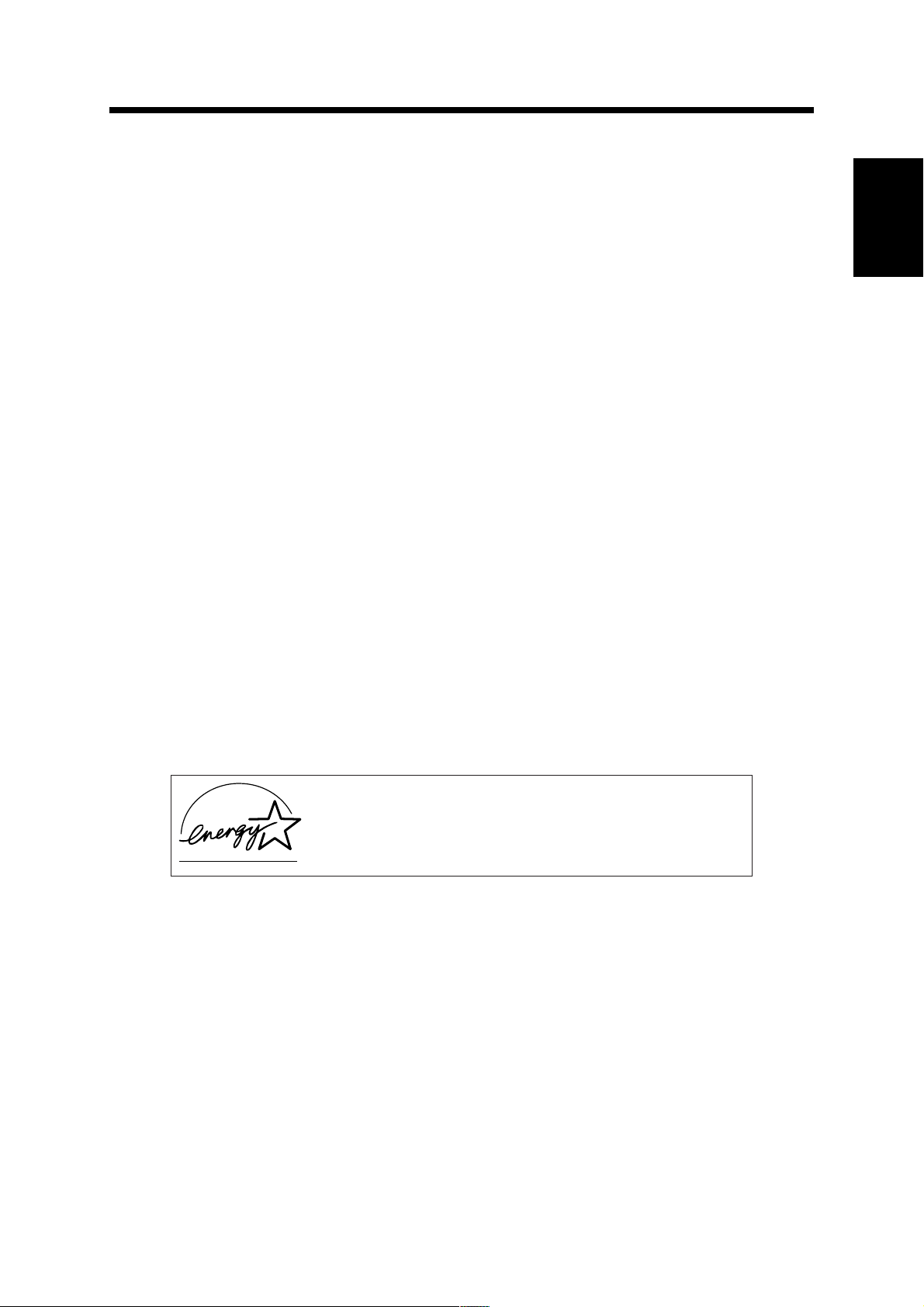
Beolvasás egyszer/Nyomtatás többször
4
●
A másoló memóriapuffere segítségével az egy alkalommal beolvasott eredeti
képből 999 másolat készíthető. Ez javítja a munkafolyamatot, csökkenti a
másoló működési zaját, és a lapolvasó mechanizmus kopásának mérséklése
révén nagyobb megbízhatóságot eredményez.
FŐBB FUNKCIÓK
1
Opcionális funkciók
5
●
Az opcionális dokumentumadagoló (SPF), illetve az opcionális kétoldalas
dokumentumadagoló (RSPF) segítségével a többoldalas dokumentumok
adagolása automatikussá tehető.
Amennyiben az egymenetes kétoldalas dokumentumadagoló kerül üzembe
helyezésre, a kétoldalas eredetik másolása automatikusan, az egyes lapok
kézi átfordítása nélkül lehetséges.
●
Az opcionális finisher segítségével 30 lap automatikus tűzésére nyílik módja.
●
Ez a másológép az opcióként kapható kettős funkciójú bővítőkártya beépítése
után lézernyomtatóként is használható.
●
Ez a másológép hálózati nyomtatóként is használható, amennyiben a
készülékbe beépítettek egy opcióként kapható nyomtatószerver kártyát.
●
Ez a másoló az opcionális hálózati szkenner bővítő kit telepítése után hálózati
lapolvasóként is használható.
Környezetbarát kialakítás
6
●
A helytakarékosság miatt a középső tálca a másoló belsejében helyezkedik el.
●
Ha a készülék nincs aktív használatban, az energiafogyasztás mérséklését az ENERGY STAR irányelveivel összhangban - az előfűtés és az automatikus
kikapcsolás üzemmód biztosítja.
KEZDŐ LÉPÉSEK
As an ENERGY STAR® Partner, SHARP has determined
that this product meets the
energy efficiency.
ENERGY STA R
®
guidelines for
11
Page 14
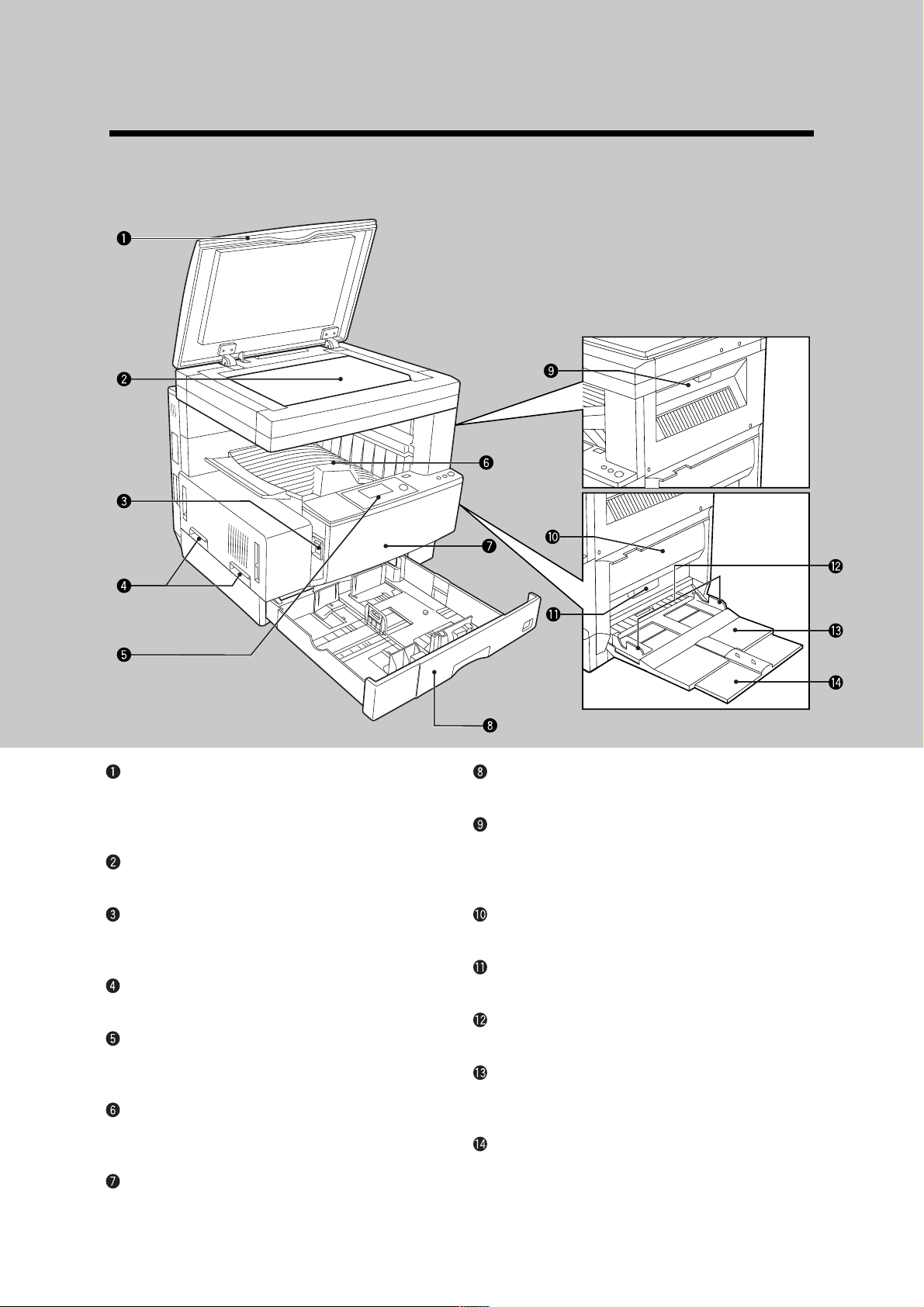
KEZDŐ LÉPÉSEK
A RÉSZEGYSÉGEK NEVE ÉS FUNKCIÓI
Külső
Dokumentum tető (opcionális) (24. o.)
Helyezzen egy eredetit a dokumentum üvegre,
majd a másolás kezdete előtt csukja le a
dokumentum tetőt.
Dokumentum üveg (24. o.)
Helyezze ide a másolandó eredetit.
Tápfeszültség kapcsoló (16. o.)
Ennek a kapcsolónak a megnyomásával
kapcsolhatja ki- és be a másolót.
Fogantyúk
A másoló áthelyezésére használandók.
Kezelőpanel (14. o.)
A könnyű kezelhetőség érdekében a másoló
valamennyi kezelőszerve itt található.
Középső tálca
Az elkészült másolatok a középső tálcába
kerülnek.
Első ajtó (70. o.)
Az elakadt papírok eltávolításakor és a másoló
szervizelésekor nyissa ki.
Papírtálca (80. o.)
500 ív másolópapír befogadására alkalmas.
Felső kimeneti terület fedele (75. o.)
Ha az opcionális feladatelválasztó tálca vagy a
finisher telepítve van, akkor az elakadt papírok
eltávolításához kell kinyitni.
Oldalsó ajtó (69. o.)
Az elakadt papírok eltávolításához kell kinyitni.
Oldalsó ajtó fogantyú (69. o.)
Az oldalsó ajtó kinyitására szolgál.
Oldalsó tálca papírvezetői (36. o.)
Igazítsa őket a másolópapír szélességéhez.
Oldalsó tálca (35. o.)
Az oldalsó tálcából adagolhat papírt, speciális
papírt (például vetítőfóliát) is.
Oldalsó tálca toldat (35. o.)
Nagy - például A4R, B4 és A3 - méretű papírok
betöltésekor kell kihúzni.
12
Page 15
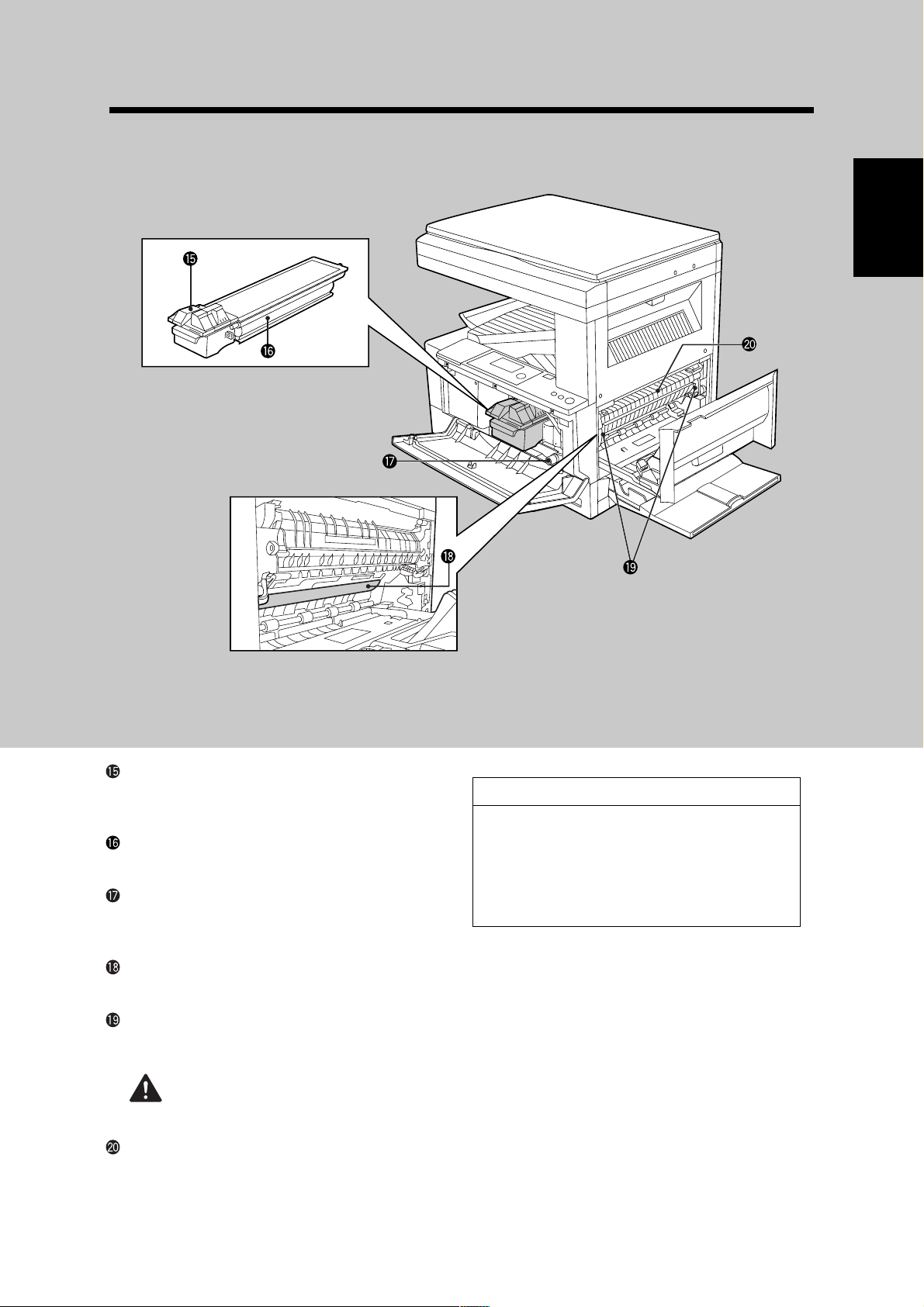
Belső
A RÉSZEGYSÉGEK NEVE ÉS FUNKCIÓI
1
KEZDŐ LÉPÉSEK
Festékkazetta zárkioldó karja (84. o.)
A festékkazetta zárjának kioldásához
használatos.
Festékkazetta (84. o.)
A festéket tartalmazza.
Görgőforgató gomb (71. o.)
Az elakadt papírok eltávolításához el kell
forgatni.
Fényhenger
A másolatok képei a fényhengeren jönnek létre.
Fixálóegység-kioldó karok (72. o.)
Az elakadt papírok eltávolításához engedje le
őket.
VIGYÁZAT:
A fixálóegység forró. Óvatosan távolítsa
el az elakadt papírt.
Papírvezető (73. o.)
Az elakadt papírok eltávolításához kell kinyitni.
Tartozékok
Felhasználói kézikönyv
(Digitális lézer másoló/nyomtató) . . . . 1
Felhasználói kézikönyv
(Többszörös hozzáférés). . . . . . . . . . . 1
Festékkazetta . . . . . . . . . . . . . . . . . . . 1
13
Page 16
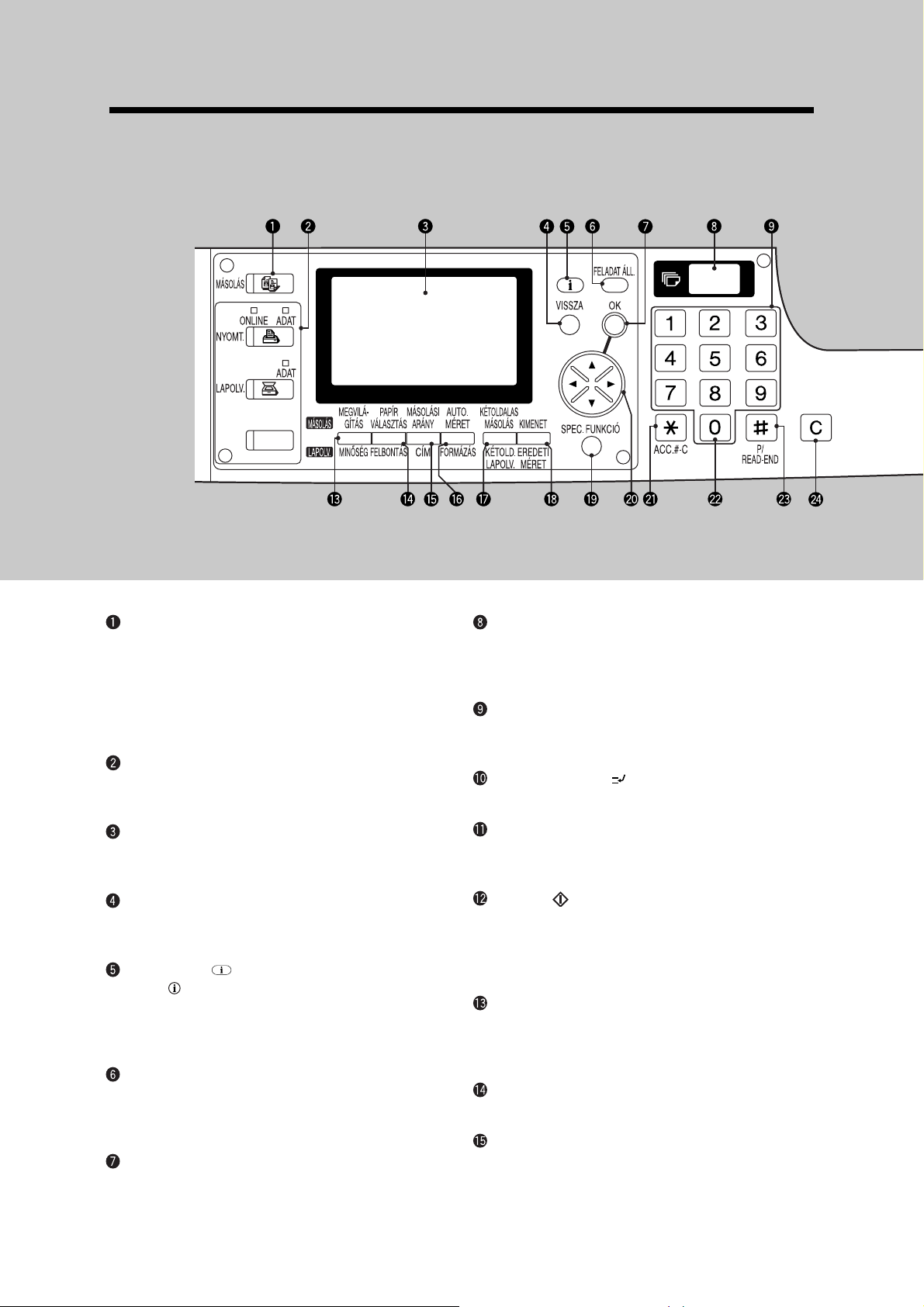
KEZDŐ LÉPÉSEK
A RÉSZEGYSÉGEK NEVE ÉS FUNKCIÓI
Kezelőpanel
MÁSOLÁS gomb és jelzőfény (77., 86. o.)
Ennek a gombnak a megnyomásával
választhatja ki a MÁSOLÁS üzemmódot.
Ha a készenléti állapotban vagy a felfűtés
üzemmódban lenyomja és nyomva tartja, az
összes példányszámról és a fennmaradó
festékmennyiségről tájékozódhat.
Üzemmód gombok és jelzőfények
Ezek a gombok akkor használatosak, ha az
adott opcionális alkatrészek telepítve vannak.
Kijelző
A kezelő munkáját segítő információkat jelenít
meg.
VISSZA gomb
Ennek a gombnak a megnyomásával jelenítheti
meg az előző képernyőt.
Információ ( ) gomb (68. o.)
Ha a szimbólum jelenik meg a kijelző jobb
felső sarkában, akkor ennek a gombnak a
megnyomásával jelenítheti meg a részletes
leírást.
FELADAT ÁLL. gomb (19. o.)
Ennek a gombnak a megnyomásával
ellenőrizheti a kiválasztott funkciók beállítását
és a lefoglalt kimeneti feladatok állapotát.
OK gomb
Ennek a gombnak a megnyomásával tudja
jóváhagyni a kijelölt beállítást, illetve a beírt adatokat.
Másolatok mennyisége kijelző
A készenléti állapotban a meghatározott
másolatok mennyiségét, a másolás közben
pedig a hátralévő másolatok számát jelzi ki.
Számgombok
Segítségükkel választhatja ki a kívánt
másolatmennyiséget.
MEGSZAKÍTÁS ( ) gomb és jelzőfény (38. o.)
Megszakítja a másolatok készítését.
MINDENT TÖRÖL (CA) gomb (17. o.)
Törli az összes kiválasztott beállítást, és
visszaállítja a másolót az alapbeállításokra.
START ( ) gomb és jelzőfény
A másolás akkor lehetséges, ha a jelzőfény
világít.
A másolást ennek a gombnak a
megnyomásával kezdheti el.
MEGVILÁGÍTÁS gomb (29. o.)
Ezzel végezheti a következő megvilágítási
módok kiválasztását: AUTO, SZÖVEG,
SZÖVEG/FOTÓ vagy FOTÓ.
PAPÍRVÁLASZTÁS gomb (24. o.)
Papírtálcák kézi kiválasztására szolgál.
MÁSOLÁSI ARÁNY gomb (33. o.)
Ezzel választhat kicsinyítési vagy nagyítási
másolási arányt.
14
Page 17
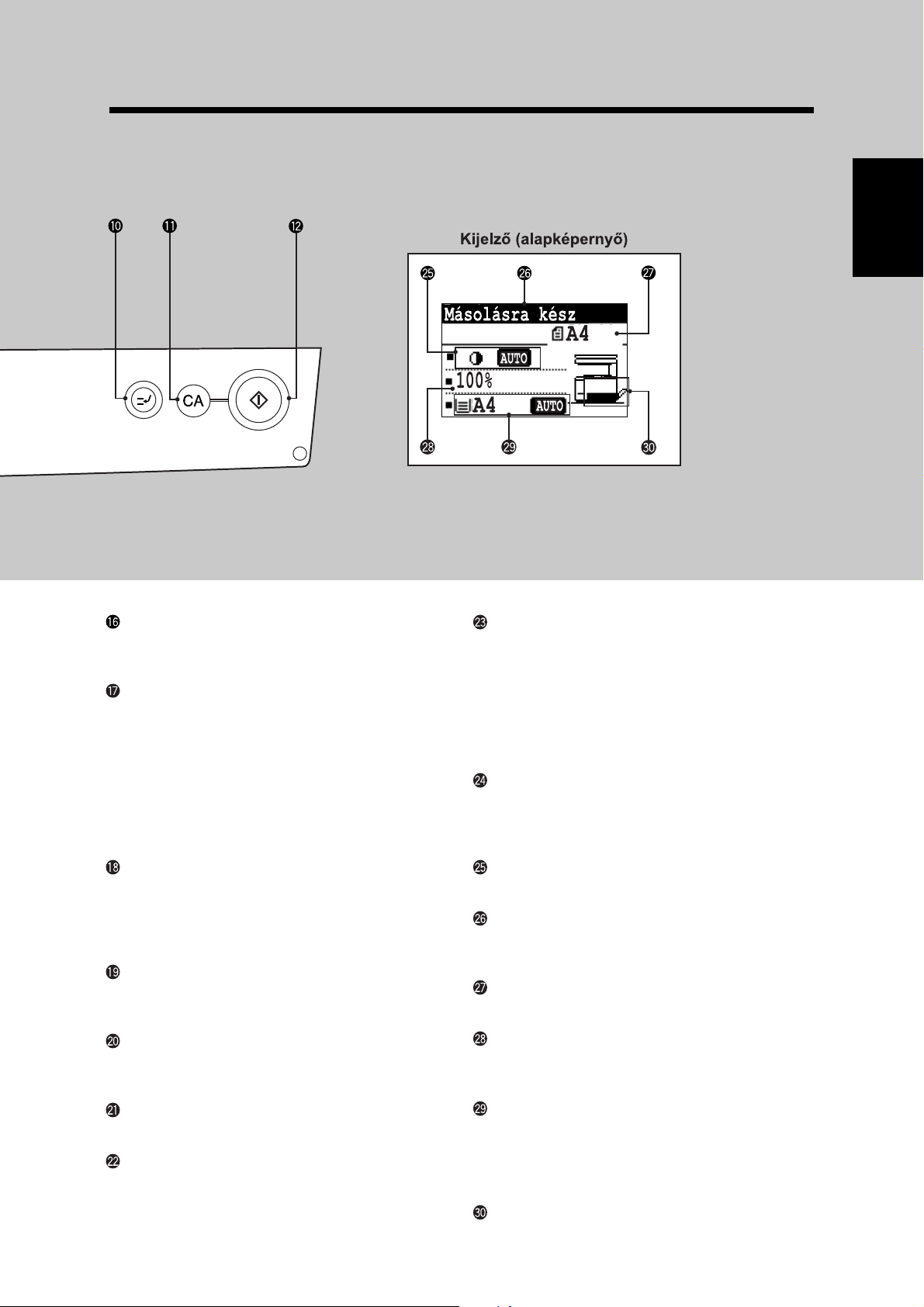
A RÉSZEGYSÉGEK NEVE ÉS FUNKCIÓI
100%
1
KEZDŐ LÉPÉSEK
AUTO. MÉRET gomb (32. o.)
Az automatikus másolási arány választáshoz
nyomja meg.
KÉTOLDALAS MÁSOLÁS gomb (26., 99. o.)
Ennek a gombnak a megnyomásával választhat az
egyoldalasról egyoldalasra, egyoldalasról
kétoldalasra, kétoldalasról kétoldalasra*,
kétoldalasról egyoldalasra* másolási módok közül.
* A kétoldalasról egyoldalasra* és a
kétoldalasról kétoldalasra* másolási módokat
csak akkor választhatja, ha telepített opcionális
Kétoldalas dokumentumadagolót (RSPF).
KIMENET gomb (58. o.)
Megnyomásával a rendezés, a csoport vagy a
tűzött rendezés* üzemmód közül választhat.
*A tűzött rendezés módot csak akkor
választhatja, ha telepített opcionális finishert.
SPEC. FUNKCIÓ gomb
Ennek a gombnak a megnyomásával
választhatja ki a speciális funkciókat.
Nyílgombok
Ezekkel a gombokkal válthatja a kijelölt elemet a
kijelzőn.
PROGRAM (P)/OLVASÁS VÉGE (READ-END)
gomb (51., 59. o.)
Ennek megnyomásával választhatja ki a
munkamemória üzemmódot.
A rendezés, a csoport és a tűzött rendezés
üzemmódban ennek megnyomásával fejezheti
be az eredetik beolvasását a dokumentum
üvegről és indíthatja el a másolást.
TÖRLÉS (C) gomb
Ennek megnyomásával törölheti a másolatok
mennyisége kijelzőt, illetve szakíthatja meg a
másolást a másolatok készítése közben.
Megvilágítás kijelző
A kiválasztott megvilágítási módot jelzi ki.
Üzenetkijelző
Itt jelennek meg a másoló állapotára és
működésére vonatkozó üzenetek.
Eredeti mérete kijelző
Itt jelenik meg az eredeti papírmérete.
Másolási arány kijelző
A kicsinyítési vagy nagyítási másolási arányt
jeleníti meg.
KÓD TÖRLÉS (ACC.#-C) gomb (21. o.)
Megnyomásával lezárható a megnyitott kód.
Nullás gomb
Számgombként használva a másolatok
mennyiségének megadásában segít.
Ha folyamatos másolás közben nyomja meg,
megmutatja az aktuális másolás során elkészült
másolatok számát.
Papírméret kijelző
A kiválasztott papírméretet mutatja. Ha az
"AUTO" jelenik meg, akkor a rendszer
automatikusan kiválasztja az eredetinek
megfelelő papírméretet és másolási arányt.
Papírtálca kijelző
A kiválasztott papíradagoló helyét mutatja.
15
Page 18
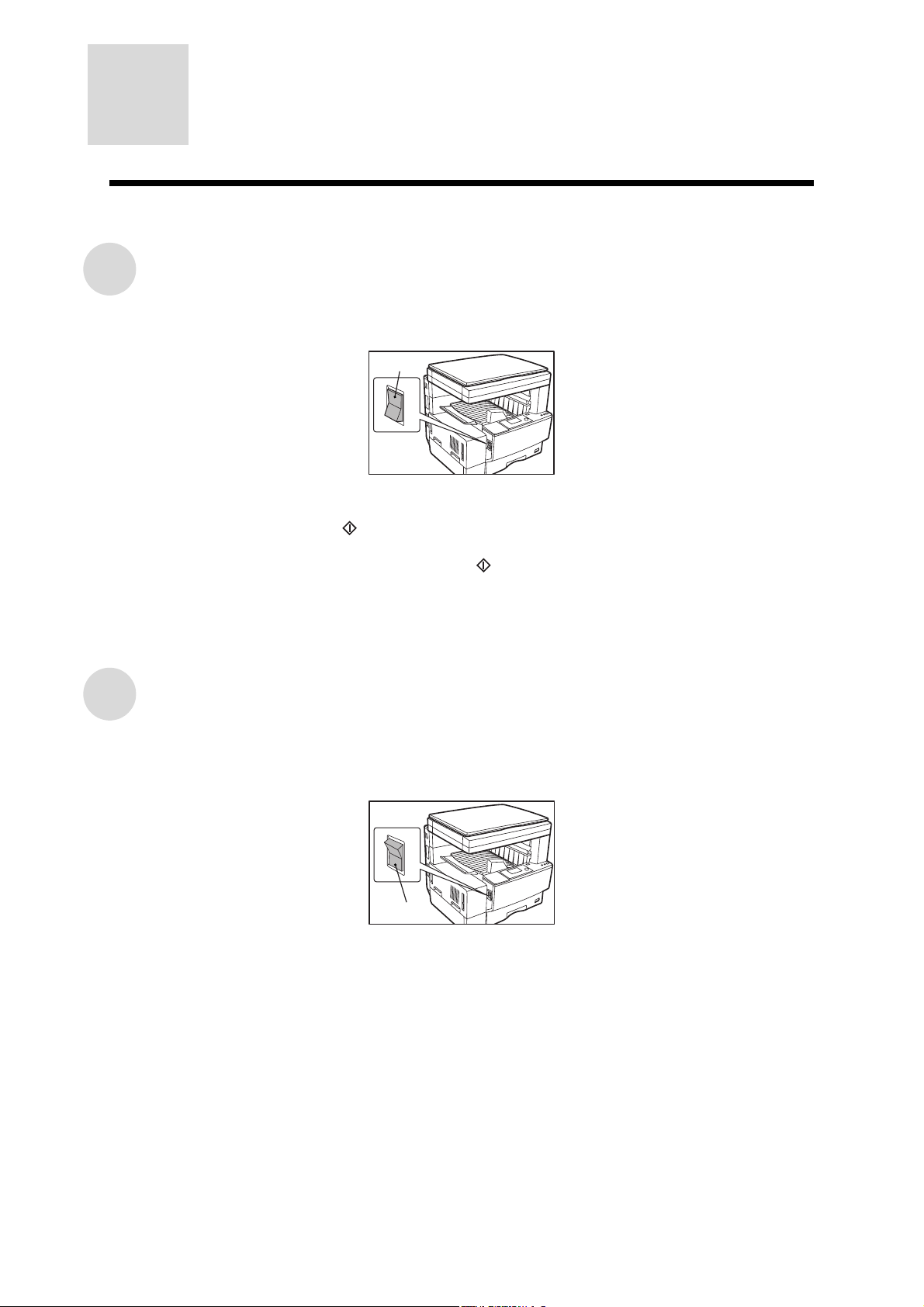
BEKAPCSOLÁS ÉS
KIKAPCSOLÁS
A tápfeszültség kapcsoló a másoló bal oldalán található.
KEZDŐ LÉPÉSEK
Bekapcsolás
Kapcsolja a tápfeszültség kapcsolót "BE" állásba.
Bekapcsolás
●
A tápfeszültség kapcsoló "BE" állásba kapcsolásával az üzenetkijelzőn a "Rendszer ellenőrzés"
üzenet jelenik meg, és elkezdődik a felfűtés. A felfűtés alatt módja nyílik a kívánt munkabeállítások
elvégzésére, majd a START ( ) gomb megnyomásával indíthatja a munkát, mihelyt a másoló
"Másolásra kész" állapotba kerül. A másoló felfűtésének befejeződése után az üzenetkijelzőn a
"Másolásra kész" üzenet jelenik meg, és a START ( ) gomb jelzőfénye világítani kezd, jelezve, hogy
lehetséges a másolás.
●
Ha a másolót kódos hozzáférésre programozta, akkor a felfűtés után az "Adja meg a kódszámát."
üzenet fog megjelenni. Az érvényes személyi kód megadása után az üzenetkijelzőn a "Másolásra
kész" üzenet jelenik meg, és lehetségessé válik a másolás. Lásd 20. oldal.
Kikapcsolás
Ha a másolót hosszabb ideig nem használja, akkor gondoskodjon a kikapcsolásáról.
Ellenőrizze, hogy a készülék nem működik-e, majd kapcsolja a tápfeszültség kapcsolót "KI"
állásba.
Kikapcsolás
Ha a tápfeszültség kapcsolót a készülék működése közben kapcsolja "KI" állásba, az papírelakadást
okozhat. A folyamatban lévő munka is véglegesen megszakad.
16
Page 19
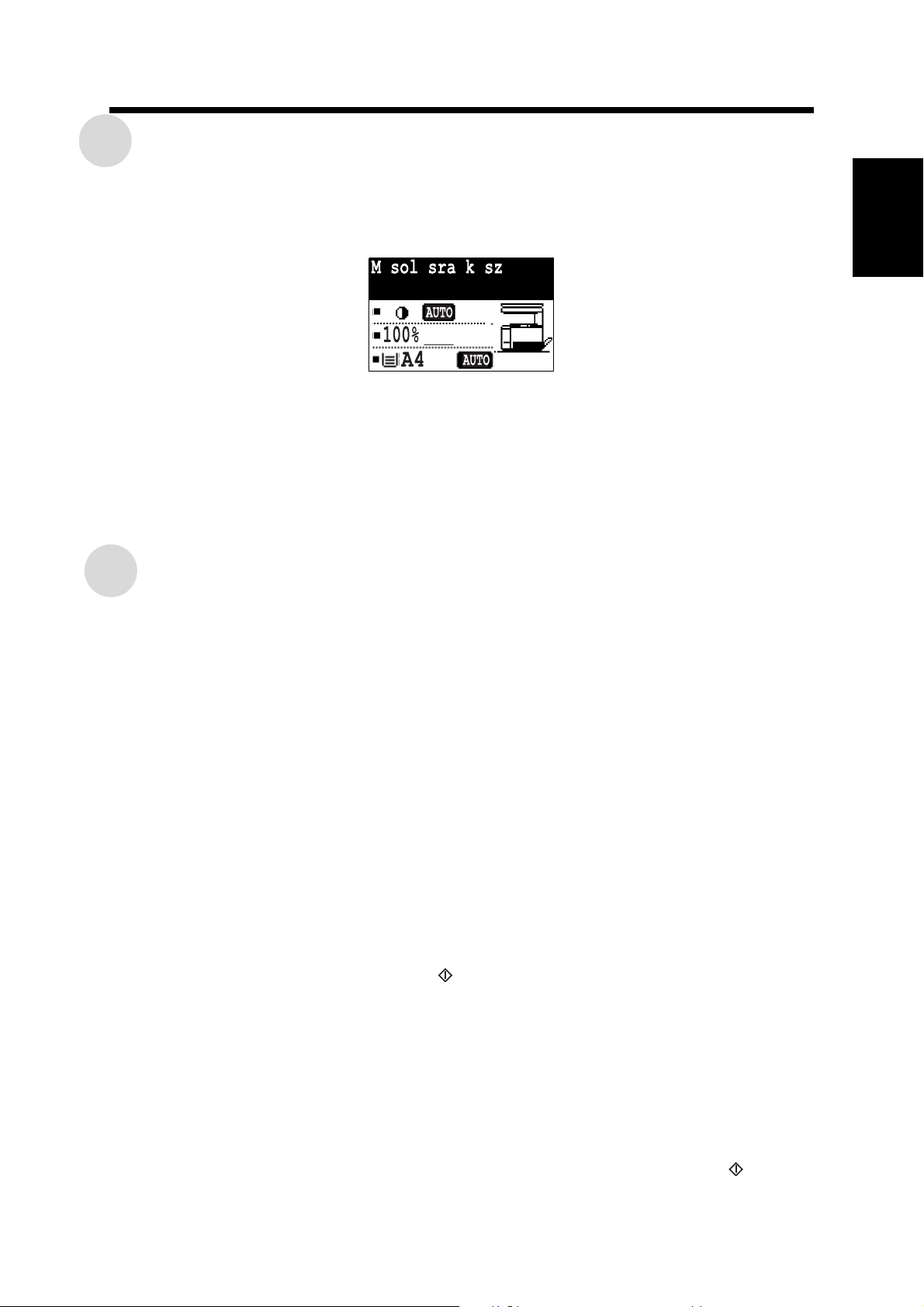
BEKAPCSOLÁS ÉS KIKAPCSOLÁS
Alapbeállítások
A másoló első bekapcsolásakor, a MINDENT TÖRÖL (CA) gomb megnyomására, valamint bármelyik
módban, az utolsó másolat elkészültét követően az előre beállított idő (automatikus törlés ideje)
leteltével az alapbeállításokat veszi fel. A kijelzőn megjelenő alapbeállítások a következők.
1
á á é
1
/
8 11
2
100%
●
Másolási arány: 100%
●
Megvilágítás: Automatikus
●
Automatikus papírválasztás: Be
●
Papíradagoló állomás: 1-es papírtálca (Bekapcsoláskor az előzőleg kiválasztott papírtálca lesz ismét
kiválasztva.)
●
Másolatok mennyisége: 0
●
A másoló valamennyi speciális üzemmódja: Ki
★KEZELŐ Az automatikus törlés ideje módosítható. Lásd 132. oldal.
Energiatakarékos módok
A másoló két - a teljes energiafogyasztást csökkentő - energiatakarékos móddal rendelkezik, amelyek
csökkentik az üzemeltetési költséget és a környezetszennyezés mértékének csökkentésével elősegítik
a természeti erőforrások megőrzését. Ez a két energiatakarékos mód az előfűtés üzemmód és az
automatikus kikapcsolás mód.
★KEZELŐ
Az előfűtés üzemmódba beírandó idő gyárilag beállított értéke 15 perc, az automatikus kikapcsolás
módé pedig 30 perc. Ezek az időértékek a Kezelői kézikönyv részben ismertetett módon változtathatók
meg. Javasoljuk, hogy a másoló tényleges használatának megfelelő értékeket adjon meg.
Előfűtés üzemmód
Ha egy másolási folyamat utolsó másolatának elkészülte, illetve a bekapcsolás után nem végez
semmilyen másolóval kapcsolatos művelet, akkor a másoló a beállított idő letelte után belép ebbe a
módba.
Amikor a másoló előfűtési üzemmódba lép, a kijelző háttérfénye kikapcsol. Ebben az állapotban a
rendszer a másoló belsejében található fixálót alacsonyabb hőfokon tartja, ezáltal csökkentve az
energiafogyasztást. Az előfűtési szint azonban elég arra, hogy a másoló bármelyik gomb lenyomása
után körülbelül 10 másodperc elteltével másolásra kész állapotba kerüljön vagy elkezdje a másolást.
Az előfűtés üzemmódból történő nyomtatáshoz végezze el a másoló kívánt beállításait, majd a normál
másolási eljárás szerint nyomja meg a START ( ) gombot.
★KEZELŐ Az előfűtés üzemmód beállításával kapcsolatban lásd: 133. oldal.
Automatikus kikapcsolás üzemmód
Ha az Automatikus kikapcsolás üzemmód engedélyezve van, akkor ha egy másolási folyamat utolsó
másolatának elkészülte, illetve a bekapcsolás után nem végez semmilyen másolóval kapcsolatos
műveletet, akkor a másoló a beállított idő leteltével belép ebbe a módba.
Amikor a másoló automatikus kikapcsolás módba lép, akkor a kijelzők és a jelzőfények a mód jelzőfény
kivételével kikapcsolnak. Ebben az esetben a rendszer kikapcsolja a másoló belsejében található fixálót.
A bekapcsoláshoz nyomja meg a MÁSOLÁS gombot vagy valamelyik világító mód gombot. A felfűtés
megkezdését követően elvégezheti a kívánt beállításokat, majd megnyomhatja a START ( ) gombot.
★KEZELŐ Az automatikus kikapcsolási időzítő beállításával kapcsolatban lásd: 132. oldal. Az
automatikus kikapcsolás engedélyezésével és letiltásával kapcsolatban lásd: 136. oldal.
KEZDŐ LÉPÉSEK
17
Page 20
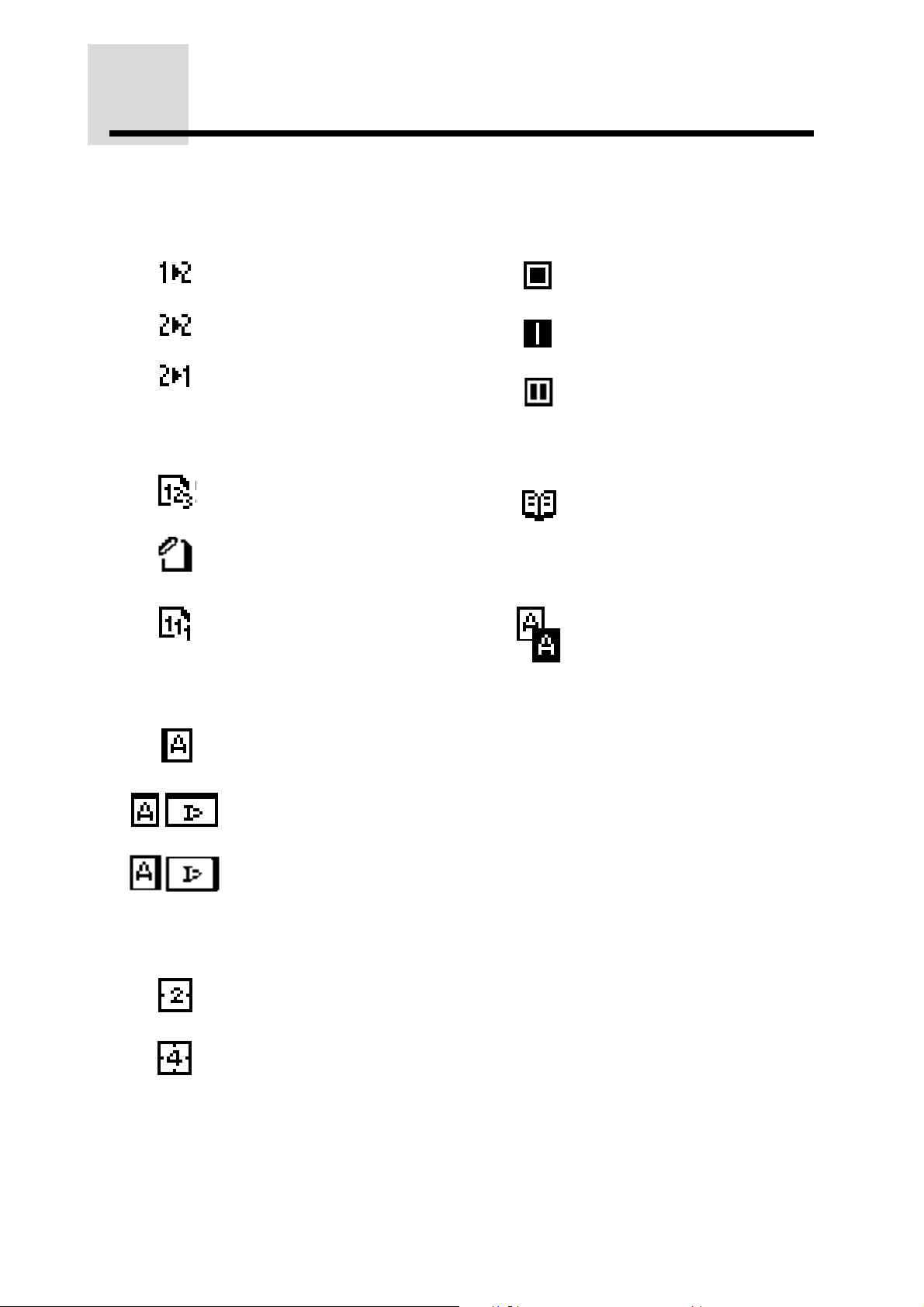
FUNKCIÓ IKONOK
Az egyes másolófunkciók beállítóképernyőjén az alábbi funkció ikonok jelennek meg.
Kétoldalas másolás mód:
Egyoldalasról kétoldalasra
KEZDŐ LÉPÉSEK
A kimenet módja* :
másolás
Kétoldalasról kétoldalasra
másolás
Kétoldalasról egyoldalasra
másolás
Rendezés mód
Tűzött rendezés
mód
Csoport mód
Törlés* :
Szél törlése
Közép törlése
Szél + közép törlése
Könyv másolás:
Negatív másolás:
Margó eltolás* :
2 1-re/4 1-re* :
Jobbra
Le
Balra
2 1-re
4 1-re
* Csak akkor, ha az opcióként kapható kettős funkciójú bővítőkártya be van építve.
18
Page 21
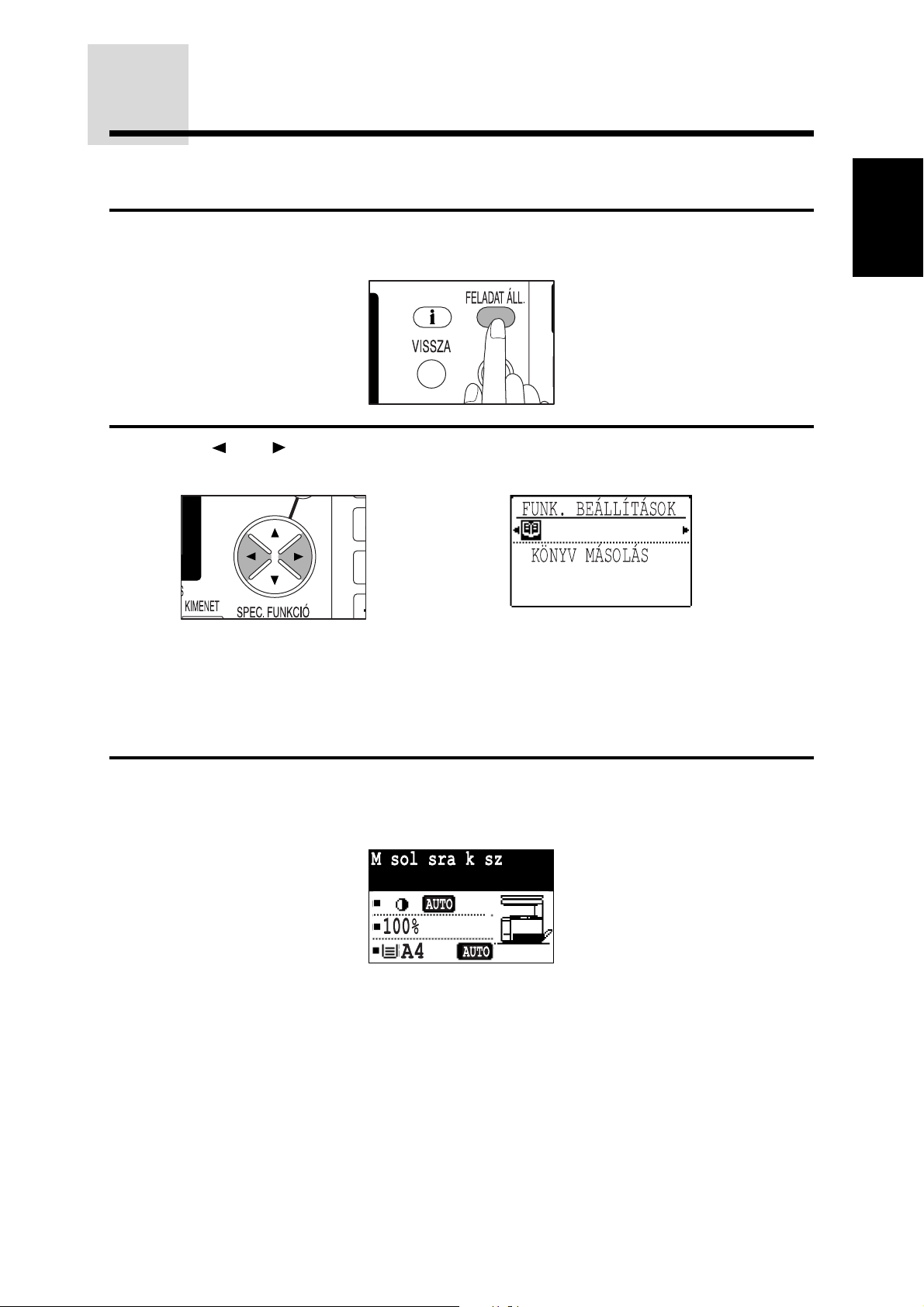
FUNKCIÓ BEÁLLÍTÁSOK
A kijelzőn megjeleníthetők a másoló kiválasztott funkcióinak aktuális beállításai.
●
AZ XY ZOOM és a FÓLIÁRA funkciók nem jeleníthetők meg a Funkció beállítások képernyőn.
Nyomja meg a FELADAT ÁLL. gombot.
1
●
Megjelenik a beállítások képernyő.
A és a gombbal válassza ki a funkciót.
2
●
A kijelzőn megjelenik a kiválasztott funkció beállítása.
●
A kétoldalas másolási mód (egyoldalasról-egyoldalasra, stb.), a kimeneti mód és a
speciális funkciók beállításai jeleníthetők meg. A megvilágítás, a papírméret és a
másolási példányszám beállításai, amelyek rendes körülmények között az
alapképernyőn láthatók, nem jeleníthetők meg az ellenőrző képernyőn.
1
KEZDŐ LÉPÉSEK
A funkció beállítások képernyőből a VISSZA gomb megnyomásával
3
léphet ki.
●
A kijelző visszatér az alapképernyőre.
á á é
1
/
8 11
2
100%
19
Page 22
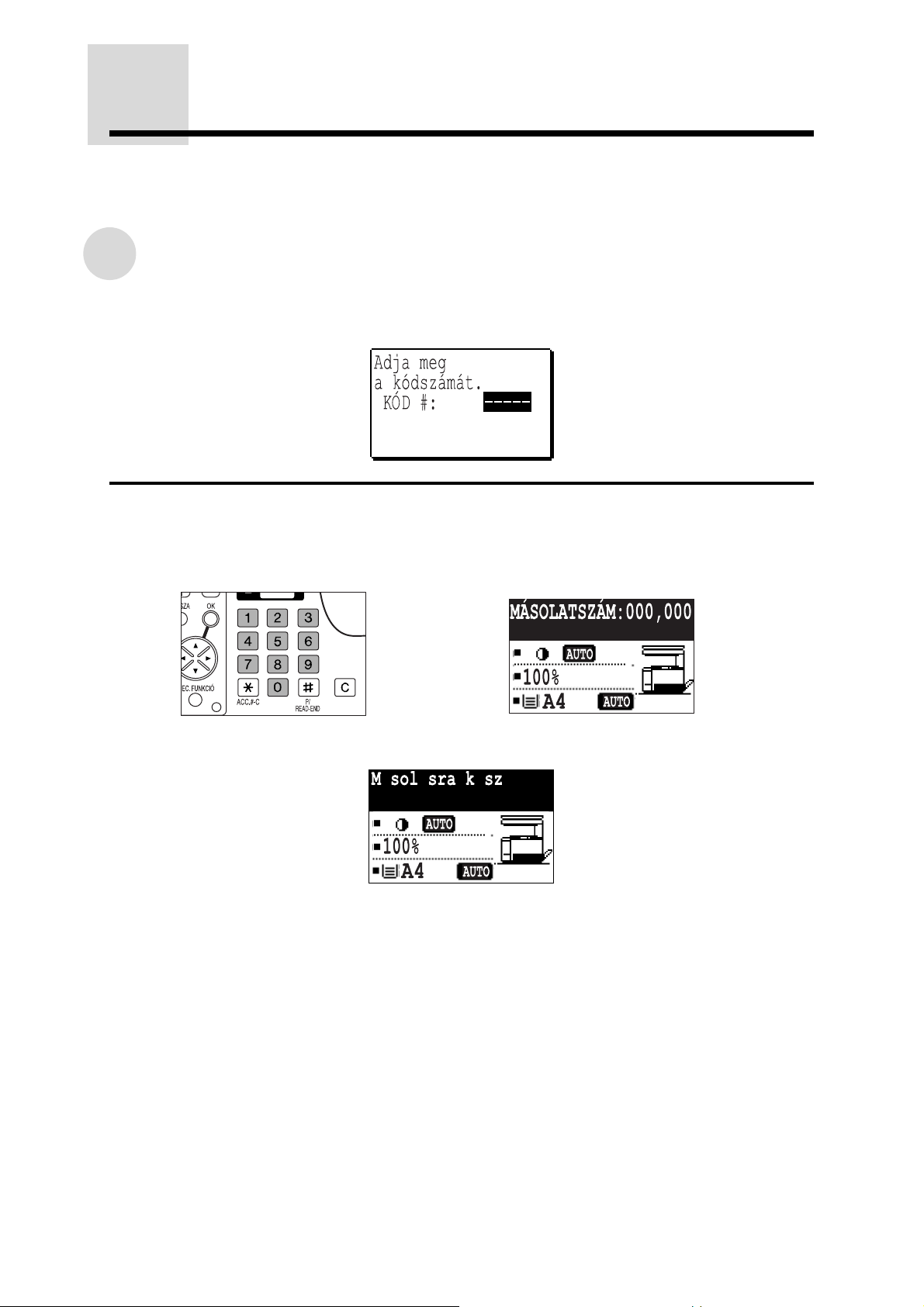
KEZDŐ LÉPÉSEK
KÓDOS HOZZÁFÉRÉS
Ha a másolót kódos hozzáférésre programozták, akkor a másoló addig nem hajt végre másolási
funkciókat, amíg meg nem adnak egy kijelölt 5 számjegyből álló személyi kódot.
★ KEZELŐ A kódos hozzáférés mód beállításával kapcsolatban lásd: 137. oldal.
Másolás kódos hozzáférés módban
Ha a másolót kódos hozzáférésre programozta, akkor a normál kezdőhelyzet képernyő helyett a
következő üzenet jelenik meg.
Adja meg a kódszámát a számgombokkal.
1
●
Az egyes számjegyek beírása után a kijelzőn látható gondolatjelek csillagra váltanak.
●
A szám beírása után a következő üzenet jelenik meg a kijelzőn.
100%
●
Az üzenet néhány másodpercig látható, majd átvált a következő üzenetre.
á á é
1
/
8 11
2
100%
20
Page 23
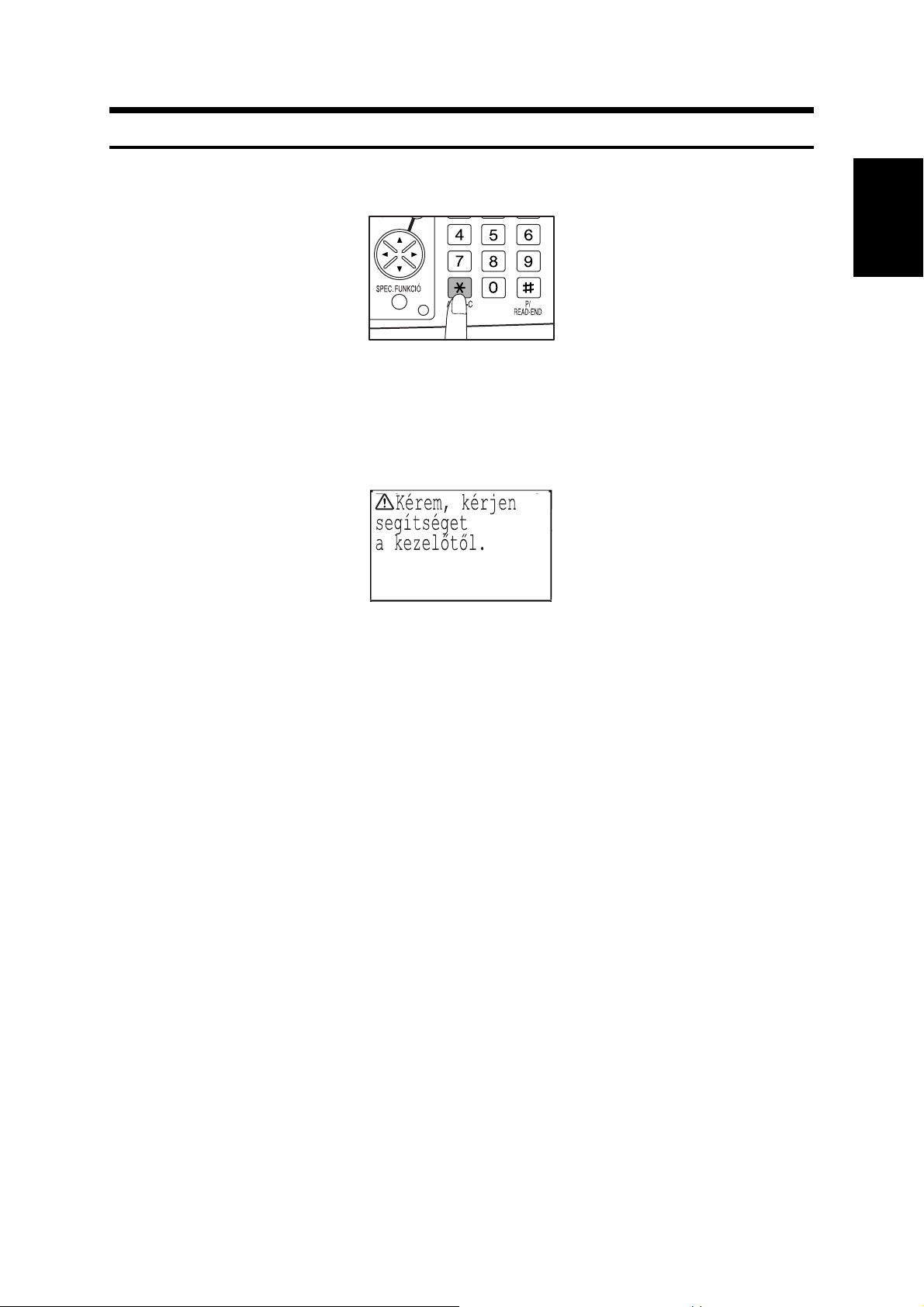
KÓDOS HOZZÁFÉRÉS
A másolás befejeztével nyomja meg a KÓD TÖRLÉS (ACC.#-C)
2
gombot.
MEGJEGYZÉS:
Ha olyan számot ad meg, amelyhez nem létezik hozzárendelés, akkor az "Adja meg a
kódszámát." üzenet újra megjelenik a kijelzőn, így jelezve, hogy a rendszer nem fogadta el a
beírt számot.
Ha a személyi kód biztonságáért felelős kezelői program be van állítva, és három egymást
követő alkalommal hozzárendeletlen számot ad meg, akkor a másoló egy percig nem fogad el
újabb számot, és a következő üzenet jelenik meg.
1
KEZDŐ LÉPÉSEK
★KEZELŐ A személyi kód biztonságával kapcsolatban lásd: 139. oldal.
21
Page 24
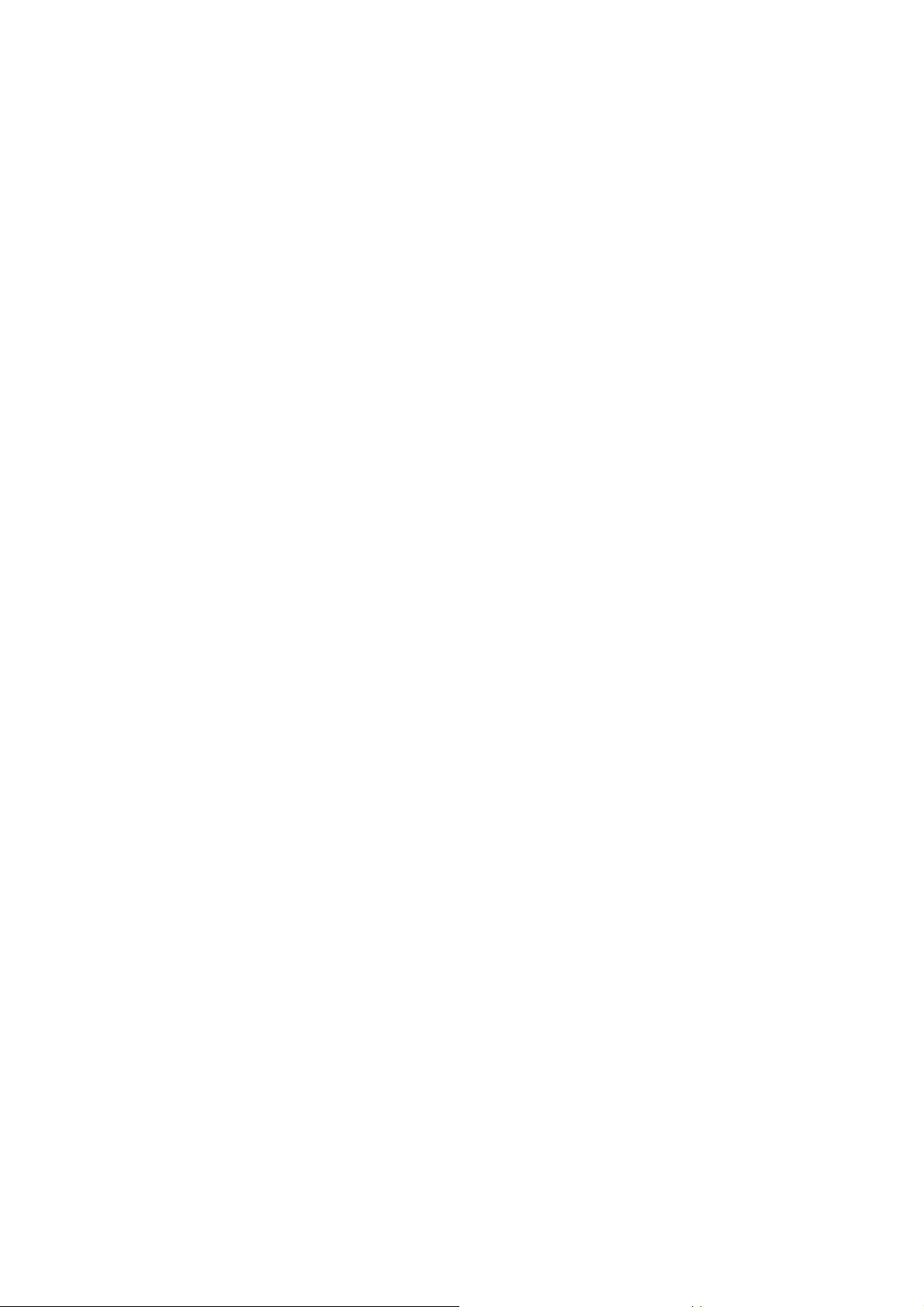
KEZDŐ LÉPÉSEK
KÓDOS HOZZÁFÉRÉS
22
Page 25
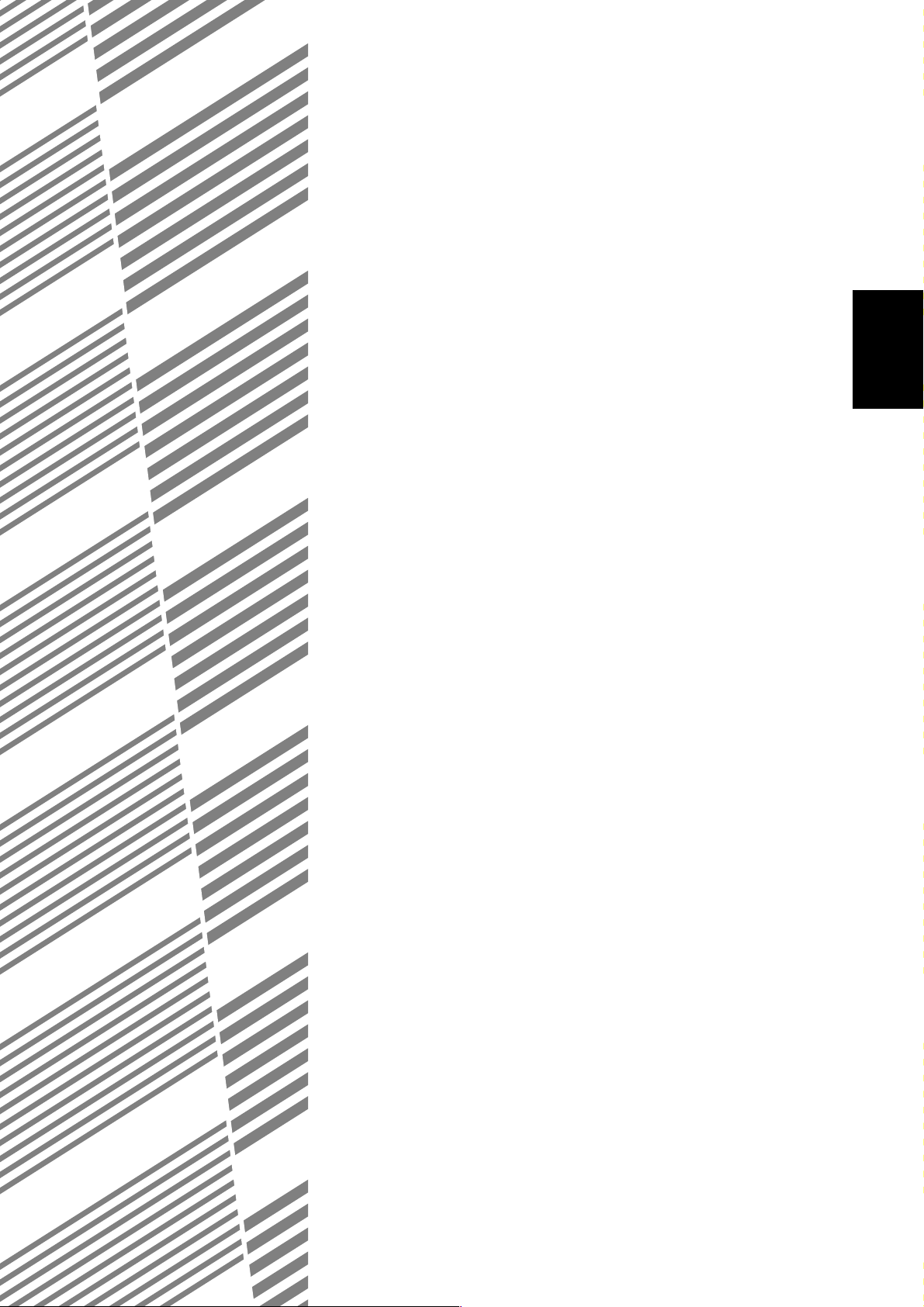
2. FEJEZET
MÁSOLATOK KÉSZÍTÉSE
Ez a fejezet az alapvető másolási funkciókat ismerteti, például: a
normál másolást, a kicsinyítést vagy nagyítást, illetve a megvilágítási
beállításokat.
Oldal
●
NORMÁL MÁSOLÁS . . . . . . . . . . . . . . . . . . . . . . . . . . . . . . . . . . 24
●
KÉTOLDALAS MÁSOLÁS . . . . . . . . . . . . . . . . . . . . . . . . . . . . . . 26
Kétoldalas másolás a dokumentum üvegről . . . . . . . . . . . . . . . . . . 26
●
MEGVILÁGÍTÁS BEÁLLÍTÁSA . . . . . . . . . . . . . . . . . . . . . . . . . . 29
●
KICSINYÍTÉS/ NAGYÍTÁS/ ZOOM . . . . . . . . . . . . . . . . . . . . . . . . 31
Automatikus választás . . . . . . . . . . . . . . . . . . . . . . . . . . . . . . . . . . 31
Kézi választás . . . . . . . . . . . . . . . . . . . . . . . . . . . . . . . . . . . . . . . . . 33
●
OLDALSÓ ADAGOLÁS (speciális papír) . . . . . . . . . . . . . . . . . . 35
Az oldalsó tálcáról történő másoláshoz használható papírok . . . . . 35
Másolás az oldalsó tálcáról. . . . . . . . . . . . . . . . . . . . . . . . . . . . . . . 35
●
A MÁSOLÁS MEGSZAKÍTÁSA . . . . . . . . . . . . . . . . . . . . . . . . . . 38
2
23
Page 26
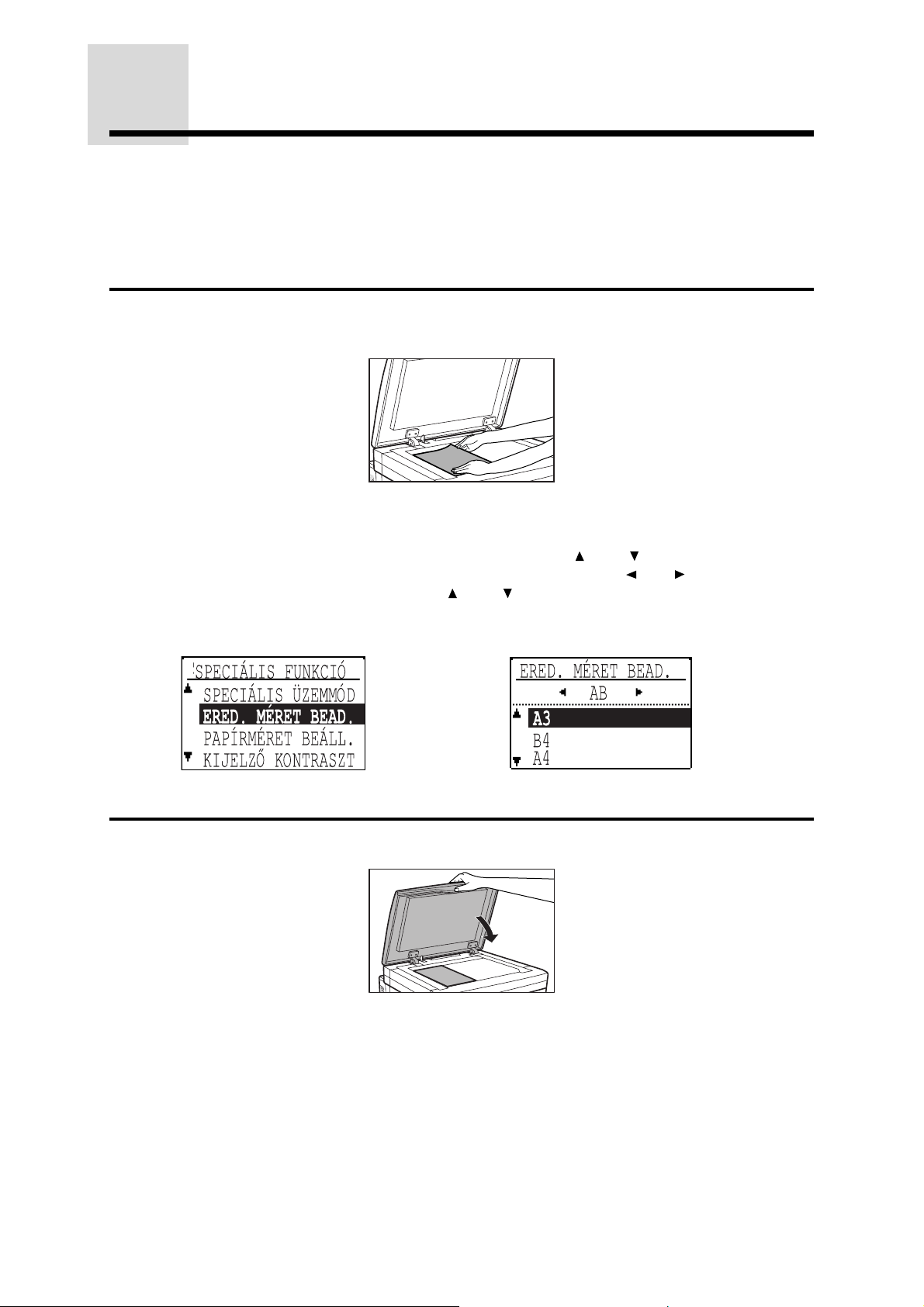
NORMÁL MÁSOLÁS
Az alábbiakban olvashatja az alapvető másolási eljárás lépéseit.
●
A másolatok elöl és hátul haladó szélén lemaradhat a kép (max. 4 mm-es csíkban). A másolatok
többi szélén is előfordulhat képvesztés (max. 3 mm).
MEGJEGYZÉS:
Ha a másolót kódos hozzáférésre programozta, akkor adjon meg egy öt számjegyű kódot.
Lásd 20. oldal.
Helyezzen egy eredetit színével lefelé a dokumentum üvegre, és
1
igazítsa be az eredeti méretét jelző skálához.
MÁSOLATOK KÉSZÍTÉSE
●
Az eredeti észlelt mérete megjelenik a kijelzőn.
MEGJEGYZÉS:
Ha a készülék nem képes megállapítani az eredeti méretét, akkor azt a következő módszerrel
adhatja meg. Nyomja meg a SPEC. FUNKCIÓ gombot. A és a gombbal válassza ki az
"ERED. MÉRET BEAD." opciót, majd nyomja meg az OK gombot. A és a gombbal válassza
ki az "AB" vagy a "HÜVELYK" opciót, a és a gombbal pedig az eredeti kívánt méretét.
Nyomja meg az OK gombot.
24
Zárja le a dokumentum tetőt.
2
●
Ha az automatikus papírválasztás funkció engedélyezve van, akkor a készülék
automatikusan kiválasztja az eredetinek megfelelő papírméretet. Az eltérő méretű
papírra másoláshoz nyomja meg a PAPÍRVÁLASZTÁS gombot.
●
Ha az automatikus papírválasztás vagy az automatikus méret funkció engedélyezve van,
akkor választhat eltérő tájolású papírt. Ebben az esetben a készülék az eredeti
elforgatott képét másolja. (Csak akkor, ha az opcióként kapható kettős funkciójú
bővítőkártya be van építve.) Lásd 56. oldal.
★KEZELŐ Az automatikus papírválasztás funkciót egy kezelői programmal tilthatja le. Ha
ez a funkció le van tiltva, akkor a PAPÍRVÁLASZTÁS gombbal választhatja ki a kívánt
papírtálcát. Lásd 134. oldal.
Page 27
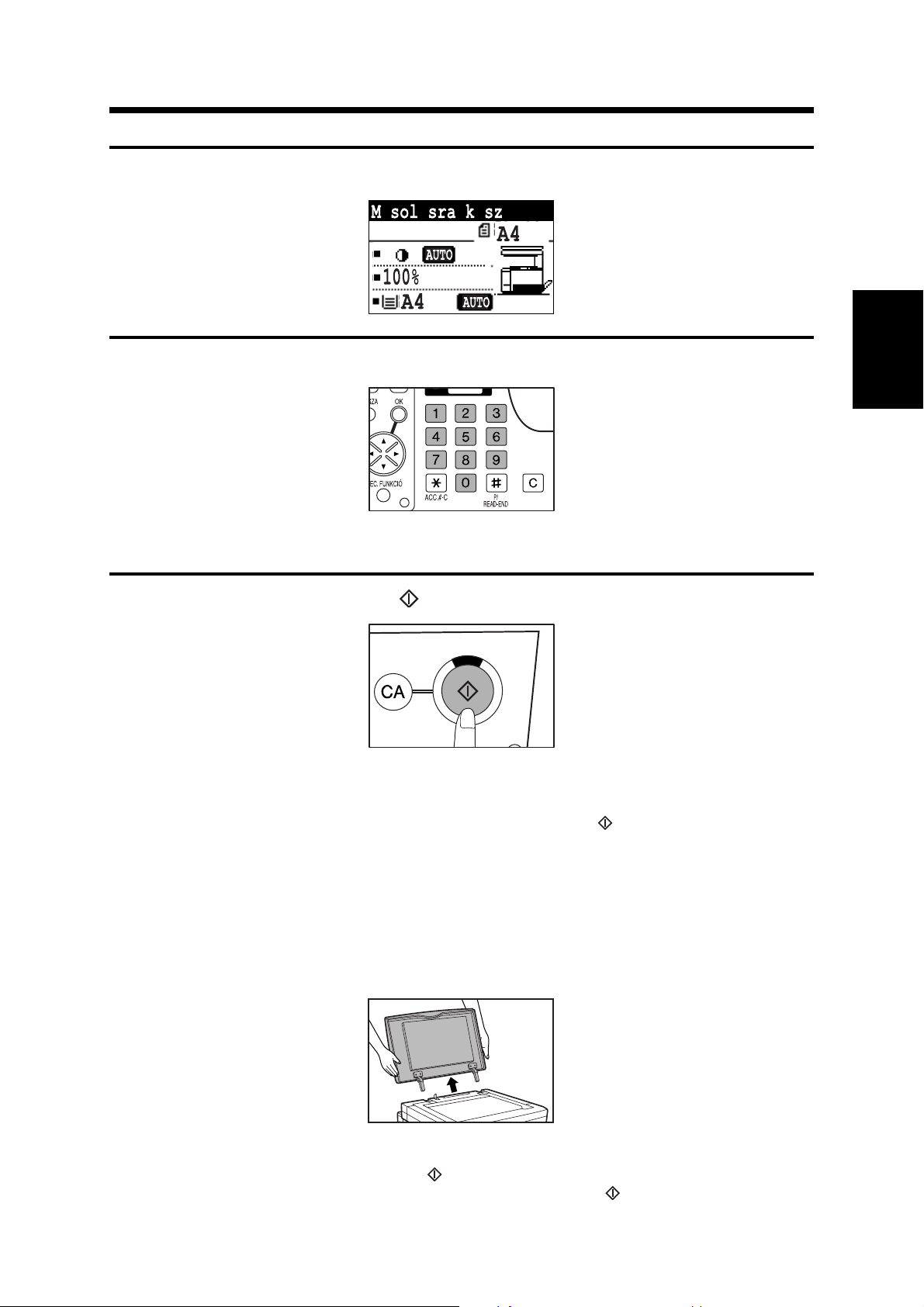
Ellenőrizze, hogy a kívánt papírtálca van-e kiválasztva.
3
á á é
100%
NORMÁL MÁSOLÁS
A számgombokkal adja meg a másolatok számát.
4
●
Egyetlen másolatot akkor is készíthet, ha a kijelzőn a "0" látható.
●
Ha hibázik, a TÖRLÉS (C) gombbal törölheti a bejegyzést.
Nyomja meg a START ( ) gombot.
5
●
A másolatok mennyiségét mutató kijelzőn megjelenő szám minden egyes másolat
elkészülte után eggyel csökken.
●
Ha másik eredetivel szeretné megismételni ugyanazt a másolási sorozatot, egyszerűen
csak cserélje ki az eredetit, majd nyomja meg a START ( ) gombot.
●
Másolatok készítése közben a másolás a TÖRLÉS (C) gombbal szakítható meg.
2
MÁSOLATOK KÉSZÍTÉSE
MEGJEGYZÉSEK:
●
Könyv, illetve korábban összehajtott vagy gyűrött eredetik másolásakor enyhén nyomja le a
dokumentum tetőt. Ezzel csökkentheti az eredeti és a dokumentum üveg egyenetlen
érintkezéséből fakadó árnyéksávokat.
●
Terjedelmes objektumok másolásakor eltávolíthatja a dokumentum tetőt. Ehhez nyissa fel a
dokumentum tetőt, majd enyhén hátrafelé dőlő szögben emelje ki. A dokumentum tetőt a fenti
eljárást fordított sorrendben végrehajtva helyezheti vissza.
A középső tálca befogadóképessége 500 lap (A3 és B4 méretű papírok esetén 400 lap). Ha az eltolás
funkció be van kapcsolva, legfeljebb 350 lap kerülhet a fogadótérbe. Ha a másolatok száma eléri a
korlátot, a másolás abbamarad, és a START ( ) gomb jelzőfény kialszik. Távolítsa el a másolatokat a
középső tálcából, majd a másolás folytatásához nyomja meg a START ( ) gombot.
25
Page 28
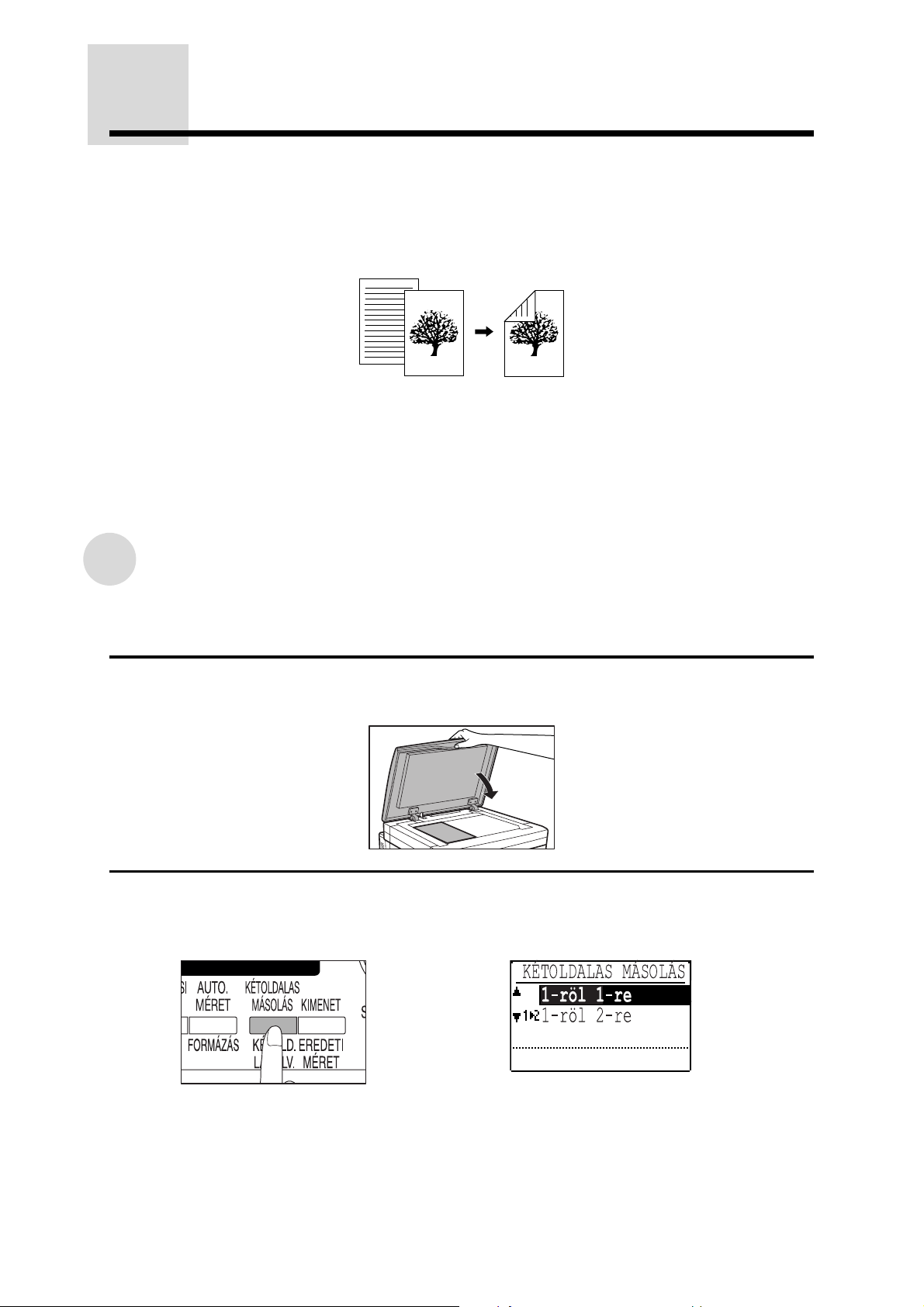
KÉTOLDALAS MÁSOLÁS
Kétoldalas másolást az alábbi eljárásban ismertetett módon, az eredetik kézi dokumentum üvegre
helyezésével végezhet. Egyoldalas eredetikről teljesen automatikus kétoldalas másolást opcionális
dokumentumadagoló (SPF) vagy opcionális kétoldalas dokumentumadagoló (RSPF) telepítése után
végezhet. Lásd 97. oldal. Ezen felül kétoldalas eredetikről teljesen automatikus kétoldalas másolást,
illetve kétoldalas eredetikről egyoldalas másolást opcionális kétoldalas dokumentumadagoló (RSPF)
telepítését követően végezhet. Lásd 100. oldal.
MEGJEGYZÉSEK:
●
MÁSOLATOK KÉSZÍTÉSE
Kétoldalas másolási módban a következő méretű papírokat használhatja: A5, B5, B5R, A4 és
A4R.
Ha a kettős funkciójú bővítőkártya be van építve, a következő papírméreteket használhatja:
A5, B5, B5R, A4, A4R, B4 és A3.
●
A második oldal képe a tabló típusú kötés biztosításához 180 fokkal elforgatható. (Csak akkor,
ha az opcióként kapható kettős funkciójú bővítőkártya be van építve.)
Kétoldalas másolás a dokumentum üvegről
★KEZELŐ Ha a kétoldalas másolást valamelyik kezelői programmal letiltja, akkor az alábbi eljárás
nem hajtható végre. Lásd 135. oldal.
Helyezze az első eredetit színével lefelé a dokumentum üvegre, majd
1
csukja le a dokumentum tetőt.
Nyomja meg a KÉTOLDALAS MÁSOLÁS gombot.
2
●
Megjelenik a kétoldalas másolási mód kiválasztására szolgáló képernyőábra.
26
Page 29
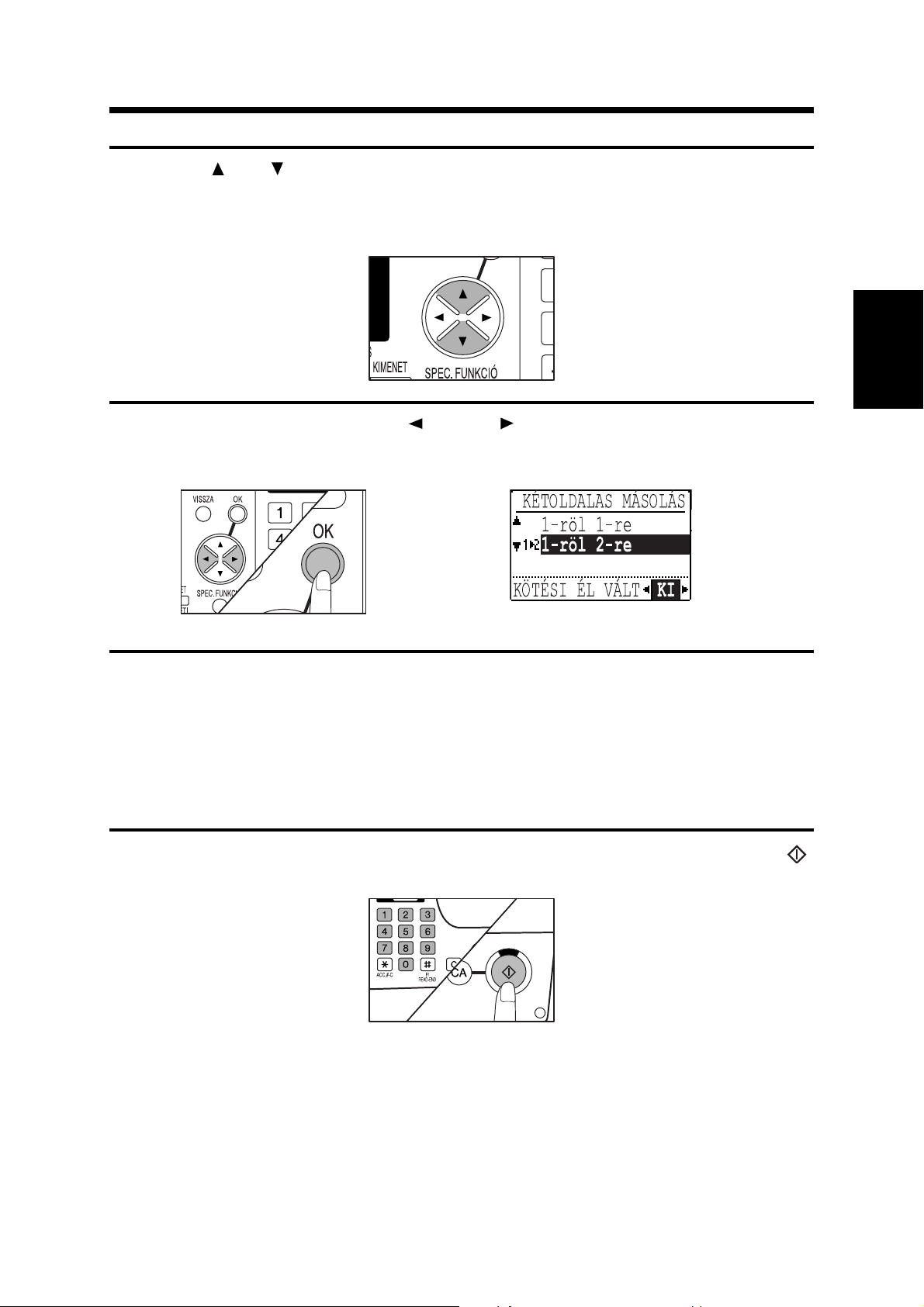
KÉTOLDALAS MÁSOLÁS
A és a gombbal válassza ki az egyoldalasról kétoldalasra másolás
3
opciót.
●
A kétoldalas másolási mód kiválasztására használhatja a KÉTOLDALAS MÁSOLÁS
gombot is.
2
Amennyiben kívánja, a vagy a gombbal válassza ki a kötési él
4
váltását. Ezután nyomja meg az OK gombot.
Ellenőrizze, hogy a kívánt papírtálca van-e kiválasztva.
5
●
Kétoldalas másolási módban a következő méretű papírokat használhatja: A5, B5, B5R,
A4 és A4R.
Ha a kettős funkciójú bővítőkártya be van építve, a következő papírméreteket
használhatja: A5, B5, B5R, A4, A4R, B4 és A3.
●
Kétoldalas másoláshoz sem az oldalsó tálca, sem pedig 5-1/2" x 8-1/2" méretű papír
nem használható.
Adja meg a másolatok számát, majd nyomja meg a START ( )
6
gombot.
MÁSOLATOK KÉSZÍTÉSE
27
Page 30
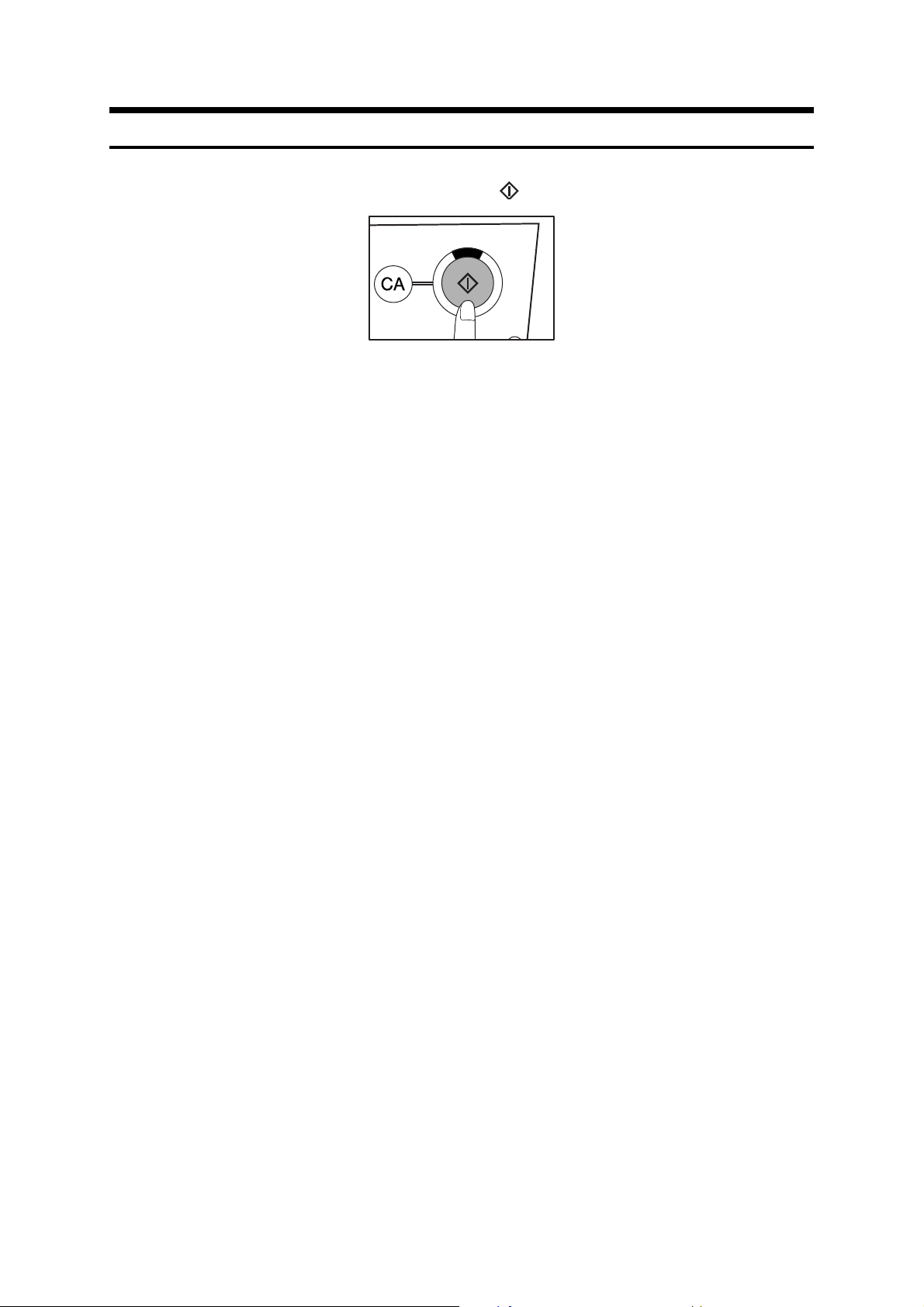
KÉTOLDALAS MÁSOLÁS
Helyezze a második eredetit színével lefelé a dokumentum üvegre,
7
majd nyomja meg ismét a START ( ) gombot.
●
Kétoldalas másolás közben a másolást a TÖRLÉS (C) gomb lenyomásával állíthatja le.
●
A kétoldalas másolási mód megszüntetéséhez nyomja le a KÉTOLDALAS MÁSOLÁS
gombot, válassza ki az egyoldalasról-egyoldalasra üzemmódot, vagy nyomja meg az OK
MÁSOLATOK KÉSZÍTÉSE
gombot.
●
Ha páratlan számú eredetit másol, akkor az utolsó eredeti beolvasása után nyomja meg
az OLVASÁS VÉGE (READ-END) gombot. A készülék az utolsó másolatot
egyoldalasként adja ki.
28
Page 31

MEGVILÁGÍTÁS BEÁLLÍTÁSA
Ennél a másológépnél négy megvilágítási mód közül választhat: AUTO, SZÖVEG, SZÖVEG/FOTÓ és
FOTÓ.
Auto
Ez a másoló normál alapbeállítása. Ebben a módban a megvilágítási rendszer "leolvassa" a másolandó
eredetik jellemzőit és a megvilágítás beállítása automatikusan történik meg. Ez a színes vagy árnyékolt
háttérterületek hatásának csökkentésével optimalizálja a másolt képek kontrasztját.
AUTO
Szöveg, szöveg/fotó és fotó
Szöveg mód: Ez a mód az eredetik nagyon kis sűrűségű területeinek feljavításánál, illetve a
szokatlanul nagy sűrűségű háttérterületek elnyomásánál hasznos.
Szöveg/fotó mód: Ez a mód biztosítja a legjobb egyensúlyt a szöveget és fényképeket is tartalmazó
eredetik esetében. Ez az üzemmód a nyomtatott fényképek másolása esetén is hasznos.
Fotó mód: Ez a mód a finom részleteket tartalmazó fényképek másolása esetén hasznos.
Nyomja meg a MEGVILÁGÍTÁS gombot.
1
●
Megjelenik a megvilágítás beállítása képernyő.
AUTO
2
MÁSOLATOK KÉSZÍTÉSE
A másolandó eredeti típusától függően válassza ki a és a gombbal
2
a "SZÖVEG", "SZÖVEG/FOTÓ" vagy "FOTÓ" üzemmódot.
●
A megvilágítási módokat a MEGVILÁGÍTÁS gombbal is kiválaszthatja.
29
Page 32

MEGVILÁGÍTÁS BEÁLLÍTÁSA
A és a gombbal állítsa be a kívánt másolási sűrűségét.
3
●
AUTO megvilágítási módban a másolási sűrűségét nem lehet kézzel módosítani.
MÁSOLATOK KÉSZÍTÉSE
Nyomja meg az OK gombot.
4
●
Az AUTO módhoz való visszatéréshez nyomja meg a MEGVILÁGÍTÁS gombot, a és a
gombbal válassza ki az "AUTO" opciót, majd nyomja meg az OK gombot.
30
Page 33
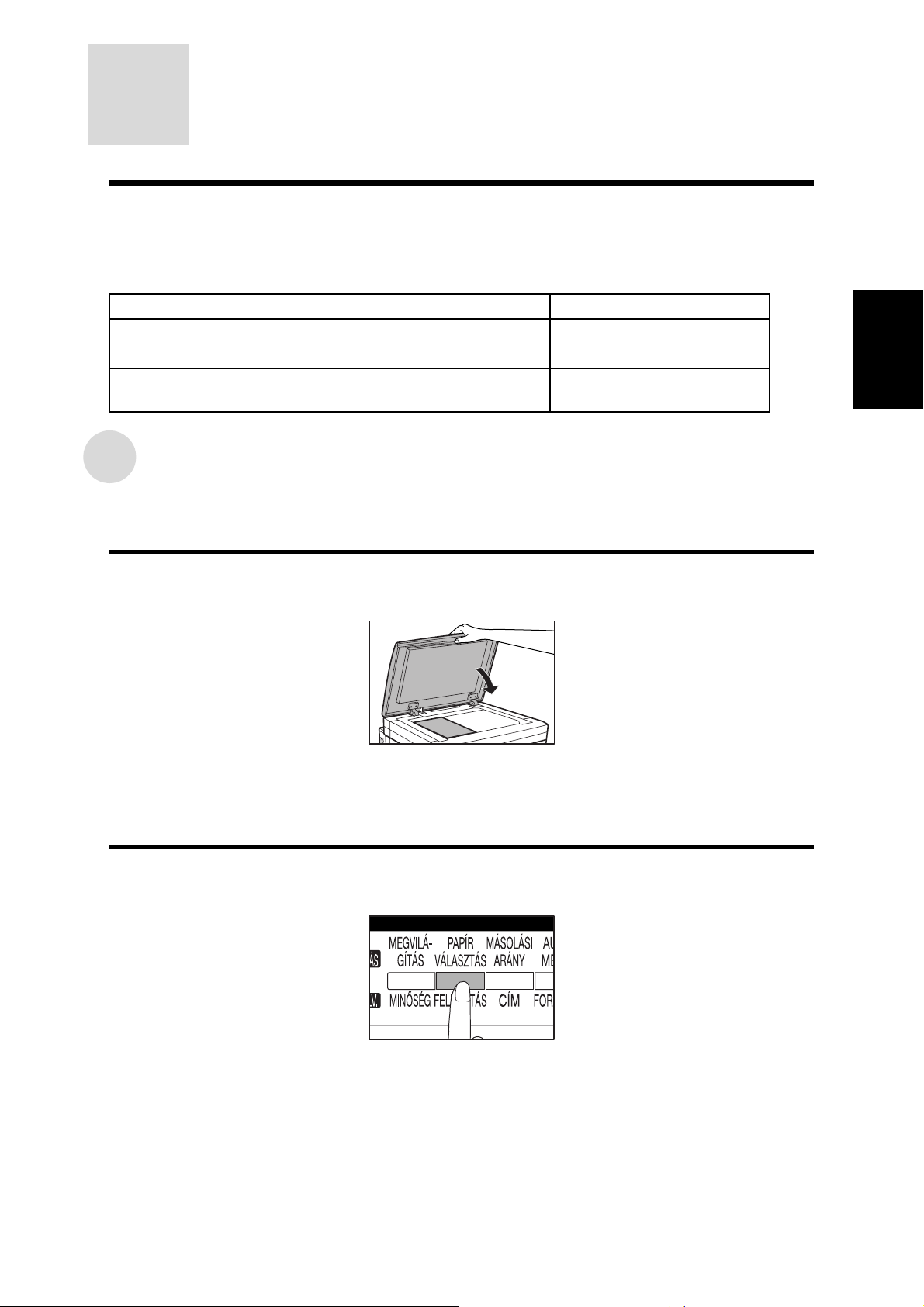
KICSINYÍTÉS/ NAGYÍTÁS/
ZOOM
A kicsinyítési és nagyítási arányt az AUTO. MÉRET gombbal automatikusan, míg a MÁSOLÁSI
ARÁNY gombbal kézi úton is kiválaszthatja. A zoom funkció pontos másolási arány választást tesz
lehetővé 50%-tól 400%-ig, 1%-os lépésközzel.
●
A különböző esetekben a következő másolási arányok közül választhat:
Opciók Másolási arány tartomány
Amennyiben az SPF vagy az RSPF használatban van. 50% - 200%
Amennyiben a kettős funkciójú bővítőkártya be van építve. 25% - 400%
Amennyiben a kettős funkciójú bővítőkártya be van építve és
az SPF vagy az RSPF használatban van.
Automatikus választás
●
Ha az automatikus méret funkció engedélyezve van, akkor a kicsinyítés vagy nagyítás méretarányát
nem választhatja ki kézi úton.
50% - 200%
2
MÁSOLATOK KÉSZÍTÉSE
Helyezzen egy eredetit a dokumentum üvegre, majd csukja le a
1
dokumentum tetőt.
●
A készülék automatikusan meghatározza az eredeti méretét és megjeleníti azt a kijelzőn.
Ha az eredeti nem szabványos méretű, akkor a készülék nem képes meghatározni.
Ilyenkor az eredeti méretének beírásához nyomja meg a SPEC. FUNKCIÓ gombot. Lásd
24. oldal.
A PAPÍRVÁLASZTÁS gombbal válassza ki a kívánt méretű papírt
2
tartalmazó papírtálcát.
●
Ez a funkció nem működik, ha nem szabványos méretű másolópapírt használ.
31
Page 34

KICSINYÍTÉS/NAGYÍTÁS/ZOOM
Nyomja meg az AUTO MÉRET gombot.
3
●
A készülék automatikusan beállítja a méretarányt.
●
Ha az eredeti és a kiválasztott másolópapír nem azonos tájolású, akkor a készülék
automatikusan elforgatja a képet úgy, hogy az a másolópapírhoz igazodjék. Ha azonban
A4-esnél nagyobb méretű papírra készít nagyított másolatot, akkor a készülék nem
MÁSOLATOK KÉSZÍTÉSE
forgatja el a képet. Ebben az esetben a "Képvesztés történt." üzenet jelenik meg. (Csak
akkor, ha az opcióként kapható kettős funkciójú bővítőkártya be van építve.)
★KEZELŐ A kép elforgatását letilthatja egy kezelői programmal. Lásd 129. oldal.
●
Ha megjelenik a "Képvesztés történt." üzenet, akkor az eredeti kép egy része nem
másolható.
Adja meg a másolatok számát, majd nyomja meg a START ( )
4
gombot.
●
Az automatikus kicsinyítés/nagyítás mód megszakításához nyomja meg ismét az AUTO.
MÉRET gombot.
●
Az opcionális SPF-ből vagy RSPF-ből történő másoláskor az automatikus
kicsinyítés/nagyítás funkció csak az aktuális másolási folyamatra érvényes.
32
Page 35

Kézi választás
Helyezzen egy eredetit a dokumentum üvegre, majd csukja le a
1
dokumentum tetőt.
Nyomja meg a MÁSOLÁSI ARÁNY gombot.
2
●
Megjelenik a másolási arány beállító képernyő.
KICSINYÍTÉS/NAGYÍTÁS/ZOOM
2
MÁSOLATOK KÉSZÍTÉSE
AUTO
A és a gombbal válassza ki az előre beállított másolási arányt,
3
vagy a és a gombbal válasszon zoom arányt.
A.Az előre beállított kicsinyítési arányok a következők: 86%, 81%, 70% és 50%.
B.Az előre beállított nagyítási arányok a következők: 115%, 122%, 141%, 200% és
400%.
C.Zoom méretarányok: Bármely 50%-tól 400%-ig terjedő méretarány, 1%-os
lépésközzel. A és a gombbal állítsa be a körülbelüli arányt, majd a gombbal
csökkentse vagy a gombbal növelje az arányt.
●
A zoom arány gyors csökkentéséhez, illetve növeléséhez nyomja le és tartsa lenyomva
a , illetve a gombot. Az érték az előre beállított kicsinyítési vagy nagyítási arányoknál
meg fog állni. Ezeken az arányokon a gomb felengedésével majd újbóli lenyomásával
léphet túl.
D.Azonos méret visszaállítása: A másolási arányt a vagy gomb ismételt
lenyomásával állíthatja vissza 100%-ra.
MEGJEGYZÉS:
Ha megnyomja a MÁSOLÁSI ARÁNY gombot, akkor a másolási arány visszaáll 100%-ra.
33
Page 36

KICSINYÍTÉS/NAGYÍTÁS/ZOOM
Nyomja meg az OK gombot.
4
●
A kijelző visszatér az alapképernyőre.
Ellenőrizze, hogy a kívánt papírtálca van-e kiválasztva.
5
●
MÁSOLATOK KÉSZÍTÉSE
Ha az automatikus papírválasztás funkció engedélyezve van, akkor a készülék az
eredeti mérete és a kiválasztott másolási arány alapján automatikusan kiválasztja a
megfelelő másolópapír-méretet.
●
Ha az automatikus papírválasztás funkció le van tiltva, vagy ha eltérő méretű papírra
másol, akkor a kívánt méretű papírt tartalmazó papíradagoló állomás kiválasztásához
nyomja meg a PAPÍRVÁLASZTÁS gombot.
Adja meg a másolatok számát, majd nyomja meg a START ( )
6
gombot.
34
Page 37

OLDALSÓ ADAGOLÁS
(speciális papír)
Az oldalsó tálca szolgál a speciális papírok - például fólia és címkék - adagolására, de szabványos
másolópapír adagolására is használható.
Az oldalsó tálcáról történő másoláshoz
használható papírok
Méret Súly Kapacitás
(80
g
/m2 papír)
g
Normál papír: A6 - A3 52 - 128
Borítékok: International DL
(110 x 220 mm),
International C5 (162 x 229 mm),
Commercial 10
* 105 - 128 g/m2 súlyú papírok esetén az oldalsó tálcán keresztül legfeljebb A4-es méretű papírt lehet
adagolni.
** Ne használjon fémcsatokkal, műanyagbuborékos vagy más béléssel, zsineges zárással, ablakkal,
öntapadós részekkel rendelkező vagy szintetikus anyagú borítékokat. Ezek a másoló fizikai
károsodását okozzák.
●
A legjobb eredmény elérése érdekében kizárólag a SHARP által ajánlott papírokat használja.
●
A speciális papírokat - a SHARP által ajánlott fólián, címkéken és borítékokon kívül - egyesével
adagolja az oldalsó tálcán keresztül. A SHARP által javasolt fóliából és címkékből egyszerre
legfeljebb 40 lapot helyezhet be. Egyszerre legfeljebb 5 borítékot helyezhet be.
●
A két vagy három előlyukasztott lyukkal rendelkező papírokat úgy töltse be, hogy a lyukasztott szélük
ne az adagolónyílás felé essen.
(Normál papír)
/m2*
100 lap Fólia, címkék,
Speciális papír
borítékok**
2
MÁSOLATOK KÉSZÍTÉSE
Másolás az oldalsó tálcáról
Hajtsa le az oldalsó tálcát.
1
●
Az A4R, B4 és A3 méretű papírok adagolásakor a papírok megtartásához húzza ki az
oldalsó tálca toldását.
35
Page 38
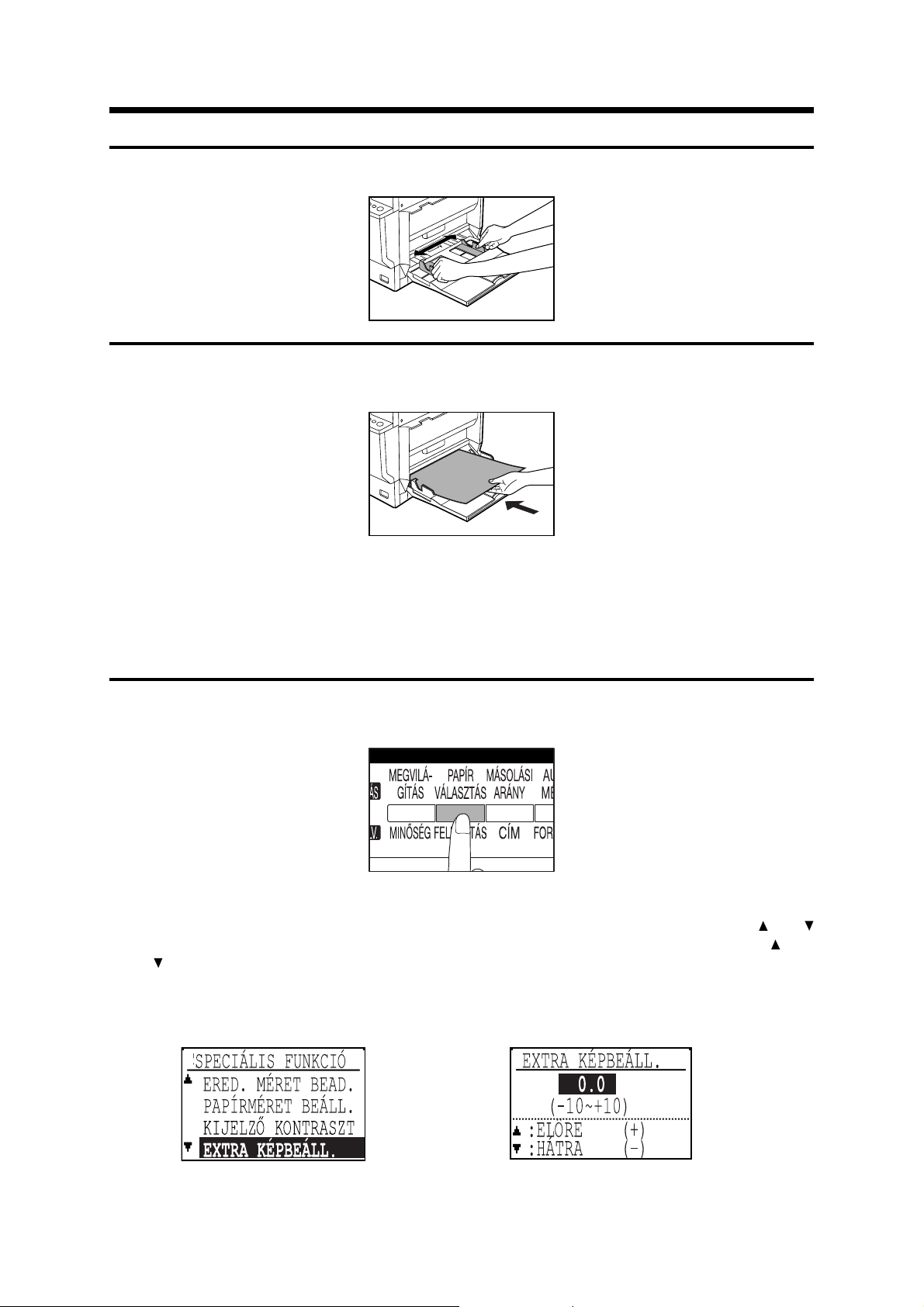
OLDALSÓ ADAGOLÁS (speciális papír)
Igazítsa a papírvezetőket a másolópapír szélességéhez.
2
A másolópapírt (színével lefelé) helyezze be teljesen az oldalsó
3
tálcába.
MÁSOLATOK KÉSZÍTÉSE
●
A tálcába helyezhető lapok mennyisége az előző oldalon található.
●
Papír hozzáadásakor először vegye ki az összes maradék papírt a tálcából, fogja egybe
a hozzáadandó papírokkal, majd töltse be újra az egészet egyetlen kötegként. A
hozzáadandó és a tálcában található papírok méretének és típusának egyeznie kell.
●
A borítékok betöltésekor ellenőrizze, hogy egyenesek, laposak-e és minden fülük oda
van-e ragasztva (a zárófül kivételével).
A PAPÍRVÁLASZTÁS gomb lenyomásával válassza ki az oldalsó
4
papírtálcát.
MEGJEGYZÉS:
Az oldalsó tálcából adagolt papírra való másoláskor a függőleges értelmű kezdeti nyomtatási
pozíciót az alábbi módszerrel igazíthatja be. Nyomja meg a SPEC. FUNKCIÓ gombot. A és a
gombbal válassza ki az "EXTRA KÉPBEÁLL." opciót, majd nyomja meg az OK gombot. A és a
gombbal állítsa a kezdeti nyomtatási pozíciót előre (+) vagy hátra (-). Nyomja meg az OK
gombot. A pozíció a -10 mm - +10 mm tartományban 0,5 mm-es lépésközzel módosítható.
Ez a funkció csak az oldalsó tálcába helyezett, (a kijelzőn az "EXTRA" jelzéssel jelzett) extra
méretű papírok esetén használható, szabványos méretű papírok esetében nem.
36
mm
Page 39

OLDALSÓ ADAGOLÁS (speciális papír)
Adja meg a másolatok számát, majd nyomja meg a START ( )
5
gombot.
MEGJEGYZÉS:
Az oldalsó tálcával másolhat kézi úton a papír mindkét oldalára.
A második eredeti másolásakor ne felejtse el az első eredeti másolatát az ábrán látható módon
balról jobbra átfordítani és az oldalsó tálcába helyezni.
Az első eredeti
másolata
Második eredeti
2
MÁSOLATOK KÉSZÍTÉSE
37
Page 40

A MÁSOLÁS MEGSZAKÍTÁSA
A MEGSZAKÍTÁS a hosszabb másolási folyamatok időleges megszakítására, és ezáltal egy másik
másolási feladat lehetővé tételére szolgál.
●
A kétoldalas és a 2 1-re/4 1-re másolási feladatok nem szakíthatók meg.
●
A kétoldalas másolás, a rendezés, a csoportosítás, a tűzött rendezés, a munkaprogramok és a 2
1-re/4 1-re nem választhatók ki beékelt másolásra. A kezelői programok nem használhatók a
megszakítás üzemmódban.
Nyomja meg a MEGSZAKÍTÁS ( ) gombot.
1
MÁSOLATOK KÉSZÍTÉSE
●
Ha a MEGSZAKÍTÁS-t a dokumentum üvegről folyó másolás közben nyomja meg, akkor
a másoló a folyamatban lévő másolás befejezése után leáll és visszatér az
alapbeállításokra.
●
Ha a MEGSZAKÍTÁS-t az opcionális SPF vagy RSPF használatával folyó másolás
közben nyomja meg, akkor a másoló az SPF vagy az RSPF által a készülékbe adagolt
eredeti(k) másolásának befejezése után áll le.
●
Ha a másolót kódos hozzáférésre programozta, akkor megjelenik a kódszám megadását
kérő üzenet. Adja meg a kódszámát a számgombokkal. A készülék a közbeékelt
másolás másolatainak számát ehhez a személyi kódhoz számítja. Lásd 20. oldal.
Amikor a másoló leáll, távolítsa el az aktuális feladat eredetijét
2
(eredetijeit), majd helyezze be a közbeékelt másolás eredetijét.
Válassza ki az elérhető másoló funkciók közül a kívántat.
3
Adja meg a másolatok számát, majd nyomja meg a START ( )
4
gombot.
●
Ha az eltolás funkció nincs letiltva, akkor a készülék eltolja a közbeékelt másolatokat az
előző másolatoktól.
★KEZELŐ Az eltolás funkcióval kapcsolatban lásd: 130. oldal.
38
Page 41

A MÁSOLÁS MEGSZAKÍTÁSA
Amikor valamennyi közbeékelt másolat elkészült, akkor a
5
MEGSZAKÍTÁS mód megszüntetéséhez nyomja meg ismét a
MEGSZAKÍTÁS ( ) gombot, majd távolítsa el a közbeékelt
másoláshoz használt eredetit.
●
A készülék automatikusan visszaállítja a megszakított feladat beállításait.
Helyezze vissza a megszakított feladat eredetijét (eredetijeit), majd a
6
másolás folytatásához nyomja meg a START ( ) gombot.
2
MÁSOLATOK KÉSZÍTÉSE
39
Page 42

A MÁSOLÁS MEGSZAKÍTÁSA
MÁSOLATOK KÉSZÍTÉSE
40
Page 43

3. FEJEZET
SPECIÁLIS FUNKCIÓK 1
Ez a fejezet a speciális másolási funkciókat ismerteti, ideértve a
különböző képszerkesztő funkciókat is.
Oldal
●
KÖNYV MÁSOLÁS
●
NEGATÍV MÁSOLÁS
●
XY ZOOM
●
FÓLIA
●
MUNKAMEMÓRIA
Munkaprogram tárolása . . . . . . . . . . . . . . . . . . . . . . . . . . . . . . . . . 51
Munkaprogram törlése . . . . . . . . . . . . . . . . . . . . . . . . . . . . . . . . . . 52
Munkaprogram bekérése . . . . . . . . . . . . . . . . . . . . . . . . . . . . . . . . 53
. . . . . . . . . . . . . . . . . . . . . . . . . . . . . . . . . . . . . . . . . . . 46
. . . . . . . . . . . . . . . . . . . . . . . . . . . . . . . . . . . . . . . . . . . . . . 49
. . . . . . . . . . . . . . . . . . . . . . . . . . . . . . . . . . . . 42
. . . . . . . . . . . . . . . . . . . . . . . . . . . . . . . . . . 44
. . . . . . . . . . . . . . . . . . . . . . . . . . . . . . . . . . . . 51
3
41
Page 44

KÖNYV MÁSOLÁS
A KÖNYV MÁSOLÁS funkcióval a dokumentum üvegre egymás mellé helyezett két dokumentumból
különálló másolatokat készíthet. Ez különösen könyvek és egyéb fűzött dokumentumok esetében
hasznos.
Eredeti Másolat
●
Ezt a funkciót használhatja az egyoldalasról kétoldalasra másolás üzemmódban.
●
Ez a funkció nem használható a 2 1-re/4 1-re, a közép törlése, a szél+közép törlése, a nagyítás és a
tűzött rendezés funkcióval.
●
Ha ezt a funkciót akkor választja ki, amikor az automatikus méret funkció is ki van választva, akkor az
automatikus méret funkció kikapcsolódik.
●
Ha az opcionális SPF-be vagy RSPF-be helyezte az eredetiket, akkor nem választhatja ezt a
funkciót.
Helyezze az eredetiket a dokumentum üvegre úgy, hogy a két oldal
1
középvonala a papírméret-beállító jelre essen ( A4). Zárja le a
dokumentum tetőt.
SPECIÁLIS FUNKCIÓK 1
●
Helyezze az először másolandó oldalt a papírméret-beállító jeltől jobbra.
Nyomja meg a SPEC. FUNKCIÓ gombot. Ezután nyomja meg az OK
2
gombot.
●
Megjelenik a SPECIÁLIS ÜZEMMÓD képernyő.
42
Page 45

KÖNYV MÁSOLÁS
A és a gombbal válassza ki a "KÖNYV MÁSOLÁS"-t, majd nyomja
3
meg az OK gombot.
XY ZOOM
NEGAT. MÁSOLÁS
[OK]:KI BE
●
A "KÖNYV MÁSOLÁS" mellett balra megjelenik egy kis pipa, és a kijelző visszavált az
alapképernyőre.
Ellenőrizze, hogy A4-es papír van-e kiválasztva.
4
●
A4R méretű papírt is használhat, ha az automatikus papírválasztás mód van kiválasztva
és a másolat elforgatása engedélyezett.
3
Végezze el a másoló kívánt beállításait, majd nyomja meg a START
5
() gombot.
●
A könyv másolás funkció kikapcsolásához a SPECIÁLIS ÜZEMMÓD képernyőn egy
pipajellel jelölje ki a "KÖNYV MÁSOLÁS"-t, majd nyomja meg az OK gombot.
SPECIÁLIS FUNKCIÓK 1
43
Page 46

NEGATÍV MÁSOLÁS
A NEGATÍV MÁSOLÁS funkció a fekete és a fehér területek felcserélésére szolgál.
Eredeti Másolat
●
Ha a NEGATÍV MÁSOLÁS funkció ki van választva, akkor a készülék automatikusan SZÖVEG
módra állítja a megvilágítási módot. Más megvilágítási módot nem választhat. A SZÖVEG mód
ennek a funkciónak a kikapcsolása után is beállítva marad.
Helyezzen egy eredetit a dokumentum üvegre vagy az eredeti-adagoló
1
tálcába.
Eredeti-adagoló tálca
SPECIÁLIS FUNKCIÓK 1
Nyomja meg a SPEC. FUNKCIÓ gombot. Ezután nyomja meg az OK
2
gombot.
●
Megjelenik a SPECIÁLIS ÜZEMMÓD képernyő.
A és a gombbal válassza ki a "NEGAT. MÁSOLÁS"-t, majd nyomja
3
meg az OK gombot.
Á Ü ÓD
44
●
A "NEGAT. MÁSOLÁS" mellett balra megjelenik egy kis pipa, és a kijelző visszavált az
alapképernyőre.
Page 47

NEGATÍV MÁSOLÁS
Végezze el a másoló kívánt beállításait, majd nyomja meg a START
4
() gombot.
●
A negatív másolás funkció kikapcsolásához a SPECIÁLIS ÜZEMMÓD képernyőn a
"NEGAT. MÁSOLÁS" mellől törölje ki a pipajelet, majd nyomja meg az OK gombot.
3
SPECIÁLIS FUNKCIÓK 1
45
Page 48

XY ZOOM
Az XY ZOOM funkcióval egymástól függetlenül módosíthatja a vízszintes és a függőleges másolási
arányt.
Példa: Kicsinyítés csak vízszintes irányban
Eredeti Másolat
●
Ez a funkció nem használható a 2 1-re és a 4 1-re funkcióval.
●
Az XY ZOOM funkció KÖNYV MÁSOLÁS funkcióval együttes használatához először a KÖNYV
MÁSOLÁS funkciót, azután az XY ZOOM funkciót állítsa be. (Nagyítást nem állíthat be.)
●
A másolási arány értékének 50% és 400% között kell lennie. A különböző esetekben a következő
másolási arányok közül választhat:
Opciók Másolási arány tartomány
Amennyiben az SPF vagy az RSPF használatban van. 50% - 200%
Amennyiben a kettős funkciójú bővítőkártya be van építve. 25% - 400%
SPECIÁLIS FUNKCIÓK 1
Amennyiben a kettős funkciójú bővítőkártya be van építve és
az SPF vagy az RSPF használatban van.
●
Ha a AUTO. MÉRET funkció be van állítva, akkor nem állíthatja be az XY ZOOM funkciót. Ha az XY
ZOOM funkció be van állítva, akkor a AUTO. MÉRET funkciót nem állíthatja be.
Helyezzen egy eredetit a dokumentum üvegre vagy az eredeti-adagoló
1
tálcába.
Eredeti-adagoló tálca
Nyomja meg a SPEC. FUNKCIÓ gombot. Ezután nyomja meg az OK
2
gombot.
●
Megjelenik a SPECIÁLIS ÜZEMMÓD képernyő.
50% - 200%
46
Page 49

A és a gombbal válassza ki a "XY ZOOM"-ot, majd nyomja meg az
3
OK gombot.
●
Megjelenik az XY ZOOM beállítóképernyő. A vízszintes irányú másolási arány jelenik
meg kiemelten.
A , , és a gombbal módosítsa a vízszintes irányú másolási
4
arányt.
XY ZOOM
3
●
A és a gombbal állítsa be a körülbelüli arányt, majd a gombbal csökkentse vagy a
gombbal növelje az arányt.
Nyomja meg a gombot.
5
●
A függőlegeses irányú másolási arány látható kiemelten.
XY ZOOM
115%
100%
86%
ZOOM
X: 115%
Y: 100%
[]:X Y
A , , és a gombokkal módosítsa a függőleges irányú másolási
6
arányt.
SPECIÁLIS FUNKCIÓK 1
●
A vízszintes irányú másolási arány újbóli módosításához nyomja meg a gombot.
47
Page 50

XY ZOOM
7
8
Nyomja meg az OK gombot.
●
A kijelző visszatér az alapképernyőre.
Ellenőrizze, hogy a kívánt papírtálca van-e kiválasztva.
●
Ha az automatikus papírválasztás funkció engedélyezve van, akkor a készülék az
eredeti mérete és a kiválasztott másolási arány alapján automatikusan kiválasztja a
megfelelő másolópapír-méretet. Előfordulhat, hogy a készülék elforgatja a másolatot.
SPECIÁLIS FUNKCIÓK 1
Végezze el a másoló kívánt beállításait, majd nyomja meg a START
9
() gombot.
●
Az XY ZOOM funkció kikapcsolásához nyomja meg MÁSOLÁSI ARÁNY gombot.
Megjelenik egy jóváhagyást kérő képernyő. Válassza a "KI"-t, majd nyomja meg az OK
gombot. Szükség esetén állítsa be újra a másolási arányt. Az XY ZOOM másolási
arányát a "BEÁLLÍTÁS" kiválasztásával és az OK gomb megnyomásával állíthatja be.
48
Page 51

FÓLIA
A FÓLIÁRA funkció a fóliára másolásra szolgál.
●
Ha fóliára másol, a jobb másolási minőség eléréséhez használja ezt a funkciót. Ha ez a funkció ki van
választva, akkor a készülék automatikusan az oldalsó tálcát választja, és a papírméret-kijelzőn a
"FÓLIÁRA" szöveg jelenik meg.
●
Ez a funkció nem használható a duplex és a tűzött rendezéses másolásnál.
Helyezzen egy eredetit a dokumentum üvegre vagy az eredeti-adagoló
1
tálcába.
Eredeti-adagoló tálca
Nyomja meg a SPEC. FUNKCIÓ gombot. Ezután nyomja meg az OK
2
gombot.
●
Megjelenik a SPECIÁLIS ÜZEMMÓD képernyő.
A és a gombbal válassza ki a "FÓLIÁRA" opciót, majd nyomja meg
3
az OK gombot.
3
SPECIÁLIS FUNKCIÓK 1
●
A "FÓLIÁRA" mellett balra megjelenik egy kis pipa, és a kijelző visszavált az
alapképernyőre.
49
Page 52

FÓLIA
Töltsön fóliát az oldalsó tálcába.
4
●
Az álló helyzetű fóliát egyesével töltse be.
Végezze el a másoló kívánt beállításait, majd nyomja meg a START
5
() gombot.
●
A fóliára funkció kikapcsolásához a SPECIÁLIS ÜZEMMÓD képernyőn a "FÓLIÁRA"
opció mellől törölje ki a pipajelet, majd nyomja meg az OK gombot.
SPECIÁLIS FUNKCIÓK 1
50
Page 53

MUNKAMEMÓRIA
Kilenc gyakran használt munkaprogramot tárolhat mind a kilenc tárolóregiszterben. Ez kényelmessé
teszi a munkaprogramok bekérését, és nem kell időt vesztegetnie a munkák egyes jellemzőinek kézi
úton történő átprogramozására.
●
A következő funkciók nem tárolhatók a munkamemóriában: másolatok mennyisége, az eredeti
mérete, dokumentumállomás (dokumentum üveg vagy eredeti-adagoló tálca), papírméret,
megszakítás, speciális képbeállítás.
●
Ha egy kezelői programmal módosítja a munkamemóriában tárolt funkciók valamelyikét, akkor a
kezelői beállítások felülírják a korábbi beállítást.
●
A munkamemória funkció nem használható a másolás megszakítása üzemmódban.
★KEZELŐ Letilthatja a munkamemória cseréje/törlése opciót. Lásd 134. oldal.
Munkaprogram tárolása
Végezze el a másoló tárolni kívánt beállításait.
1
Nyomja meg a PROGRAM (P) gombot.
2
●
Megjelenik a MUNKAPROGRAMOK képernyő.
3
SPECIÁLIS FUNKCIÓK 1
A és a gombbal válassza ki a "TÁROLÁS"-t, majd nyomja meg az
3
OK gombot.
●
Megjelenik a MUNKAPROG. TÁROLÁS képernyő.
●
A munkamemória üzemmód kikapcsolásához nyomja meg a VISSZA vagy a MINDENT
TÖRÖL (CA) gombot.
51
Page 54

MUNKAMEMÓRIA
A számgombokkal válasszon egy 1 és 9 közötti programszámot.
4
●
Megjelenik egy képernyő azt jelezve, hogy a készülék eltárolta a beállításokat, és ezután
a kijelző visszavált az alapképernyőre.
●
A pipával jelölt számok olyan programszámok, amelyek már tartalmaznak
munkaprogramot. Ha olyan programszámot ír be, amely már tartalmaz munkaprogramot,
akkor a választás jóváhagyására az "Ez a tárolási szám már foglalt. Kicseréli?" üzenet
fog megjelenni. Egy meglévő program új programmal történő kicseréléshez az és a
gombbal válassza az "IGEN" opciót, majd nyomja meg az OK gombot.
●
Ha a létező programot nem kívánja kicserélni, akkor a és a gombbal a "NEM" opciót
válassza, nyomja meg az OK gombot, majd válasszon egy másik regiszterszámot.
SPECIÁLIS FUNKCIÓK 1
Munkaprogram törlése
Nyomja meg a PROGRAM (P) gombot.
1
●
Megjelenik a MUNKAPROGRAMOK képernyő.
A és a gombbal válassza ki a "TÖRLÉS" opciót, majd nyomja meg
2
az OK gombot.
●
Megjelenik a MUNKAPROG. TÖRLÉS képernyő.
52
●
A munkamemória üzemmód kikapcsolásához nyomja meg a VISSZA vagy a MINDENT
TÖRÖL (CA) gombot.
Page 55

A számgombokkal válasszon egy 1 és 9 közötti programszámot.
3
●
A pipával jelölt programszámokhoz tartozik munkaprogram. Ha egy pipával jelölt számot
ad meg, akkor a program törlésének jóváhagyására a "Törli a programot ?" üzenet
jelenik meg. A program törléséhez az és a gombbal válassza az "IGEN" opciót, majd
nyomja meg az OK gombot.
●
Ha a "NEM" opciót választja, akkor visszatér az előző képernyő.
Munkaprogram bekérése
MUNKAMEMÓRIA
3
Nyomja meg a PROGRAM (P) gombot.
1
●
Megjelenik a MUNKAPROGRAMOK képernyő, a kiemelt PROGRAM BEKÉRÉS
opcióval.
Nyomja meg az OK gombot.
2
●
Megjelenik a MUNKAPROG. BEHÍV. képernyő.
SPECIÁLIS FUNKCIÓK 1
53
Page 56

MUNKAMEMÓRIA
A számgombokkal válasszon egy 1 és 9 közötti programszámot.
3
●
A pipával jelölt programszámokhoz tartozik munkaprogram. Ha egy pipával jelölt számot
ír be, akkor a készülék bekéri az adott program beállításait, és a kijelző visszavált az
alapképernyőre.
●
A bekért beállítások módosíthatók egy adott másolási folyamat igényei szerint, de a
módosítások nem tárolódnak a munkamemóriában. Az új beállítások tárolásához
kövesse a "Munkaprogram tárolása" eljárás lépéseit.
SPECIÁLIS FUNKCIÓK 1
54
Page 57

4. FEJEZET
SPECIÁLIS FUNKCIÓK 2
Ez a fejezet az opcióként kapható kettős funkciójú bővítőkártya
(AR-EB6) beépítése esetén használható funkciók leírását tartalmazza.
Oldal
●
MÁSOLAT ELFORGATÁSA
●
RENDEZÉS/CSOPORT
Másolás rendezés és csoport módban . . . . . . . . . . . . . . . . . . . . . . 57
●
MARGÓ ELTOLÁS
●
TÖRLÉS
●
2 1-re/4 1-re
. . . . . . . . . . . . . . . . . . . . . . . . . . . . . . . . . . . . . . . . . . . . 62
. . . . . . . . . . . . . . . . . . . . . . . . . . . . . . . . . . . . . . . . . . 64
. . . . . . . . . . . . . . . . . . . . . . . . . . . . . . . . . . . . 60
. . . . . . . . . . . . . . . . . . . . . . . . . . . . . 56
. . . . . . . . . . . . . . . . . . . . . . . . . . . . . . . . . 57
4
55
Page 58

MÁSOLAT ELFORGATÁSA
Ha az eredeti kép elforgatása funkciót egy kezelői programmal engedélyezték, akkor, ha az eredeti
tájolása nem egyezik a másolópapír tájolásával, a készülék elforgatja az eredeti képét. A másolat
elforgatása csak akkor működik, ha az automatikus papírválasztás mód vagy az automatikus méret
mód ki van választva. Ha a 2 1-re vagy a 4 1-re funkció van kiválasztva, akkor a másolat elforgatása
funkció akkor is működni fog, ha az eredeti kép elforgatása funkciót egy kezelői programmal letiltotta.
Ha azonban A4-esnél nagyobb méretű papírra készít nagyított másolatot, akkor a készülék nem képes
elforgatni a képet. Ebben az esetben az eredetit kell 90 fokkal elforgatni.
Ha a margó eltolás funkció be van állítva, akkor a másolat elforgatása funkció nem működik.
★KEZELŐ A másolat elforgatásának engedélyezésével/letiltásával kapcsolatban lásd: 129. oldal.
Példa: A3-as eredeti másolása A4-es papírra
Eredeti Papír Másolat
Helyezzen egy eredetit a dokumentum üvegre, majd csukja le a
1
dokumentum tetőt.
A PAPÍRVÁLASZTÁS gombbal válassza ki a kívánt papírtálcát.
2
SPECIÁLIS FUNKCIÓK 2
Nyomja meg az AUTO MÉRET gombot.
3
●
A készülék automatikusan beállítja a másolat elforgatásához megfelelő másolási arányt.
Adja meg a másolatok számát, majd nyomja meg a START ( )
4
gombot.
MEGJEGYZÉS:
Az eredeti képének elforgatása automatikus papírválasztás módban is működik.
56
Page 59

RENDEZÉS/CSOPORT
A másoló két rendezési móddal rendelkezik a különféle másolási feladatokhoz: az egyik az eredetik
sorrendjének megfelelő sorrendű csoportokba rendezi a másolatokat, míg a másik eredetinként
csoportosítja a másolatokat.
Rendezés mód
A másolatsorozatok egymás után a középső tálcába kerülnek.
1
2
3
2
1
Csoport mód
Az egyes eredetik másolatai csoportosítva kerülnek a középső tálcába.
3
2
1
3
1
2
3
1
2
3
1
1
1
2
2
2
3
3
3
Másolás rendezés és csoport módban
Ha a dokumentum üvegről másol rendezés vagy csoport üzemmódban, vagy az eredeti-adagoló
tálcából csoport üzemmódban, akkor a másoló az eredetik képét minden egyes eredeti beolvasásakor
eltárolja a memóriájában, és a másolás az összes eredeti beolvasása után indul el. Ha azonban az
eredetiket az eredeti-adagoló tálcába helyezte, és a rendezés üzemmódot választotta ki, akkor a
másolás közvetlenül az első eredeti beolvasása után elindul.
Helyezzen egy eredetit a dokumentum üvegre vagy az eredeti-adagoló
1
tálcába.
Eredeti-adagoló tálca
●
Ha eredetiket helyezett az eredeti-adagoló tálcába, akkor a készülék automatikusan
kiválasztja a rendezés üzemmódot. Ezt a beállítást azonban egy kezelői programmal
megszüntetheti.
★KEZELŐ A rendezés automatikus kiválasztásával kapcsolatban lásd: 130. oldal.
4
SPECIÁLIS FUNKCIÓK 2
57
Page 60

RENDEZÉS/CSOPORT
Nyomja meg a KIMENET gombot.
2
●
Megjelenik a kimeneti mód kiválasztására szolgáló képernyő.
A és a gombbal válassza ki a kimenet kívánt módját, majd nyomja
3
meg az OK gombot.
●
A kimenet módját a KIMENET gombbal is kiválaszthatja.
1
2
3
1
1
1
Végezze el a másoló kívánt beállításait, majd nyomja meg a START
4
SPECIÁLIS FUNKCIÓK 2
() gombot.
●
Ha az 1. lépésben az opcionális SPF-be vagy RSPF-be helyezte az eredetiket, akkor
elkezdődik a másolás. Ha a dokumentum üvegre helyezett egy eredetit, akkor folytassa a
következő lépéssel.
Cserélje ki a lemásolt eredetit a következő eredetivel, majd
5
felgyulladása után nyomja meg a START ( ) gombot. Ezt a lépést
ismételje addig, amíg az összes eredetit be nem olvasta.
58
●
Ha a 3. lépésben a rendezés nélküli módot választotta ki, akkor a másolás a START ( )
gomb egyes megnyomásaira indul.
Page 61

RENDEZÉS/CSOPORT
Miután az összes eredeti beolvasása befejeződött, nyomja meg az
6
OLVASÁS VÉGE (READ-END) gombot.
●
Elkezdődik a másolás.
●
Ha a memória betelik a beolvasott eredetik képének adataival, akkor egy figyelmeztető
üzenet jelenik meg. A memóriában levő adatok másolásához a START ( ) gombot, a
másolás törléséhez pedig a MINDENT TÖRÖL (CA) gombot nyomja meg.
●
A memória a képadatok tárolókapacitásának növeléséhez a kereskedelmi forgalomban
kapható memóriamodulokkal legföljebb 272 MB méretűre bővíthető. A részletekkel
kapcsolatban forduljon a szervizközponthoz.
Eltolásos lerakás
Ha az eltolásos lerakás módot egy kezelői programmal engedélyezte, akkor minden másolatsorozat
körülbelül 25 mm-rel eltolódik az előzőtől. Ha rendezés módban másol, akkor szétválogatott
másolatsorozatok keletkeznek, és a készülék minden egyes szétválogatott másolatsorozatot az
előzőhöz képest eltolva rak le a középső tálcában. Ha csoport módban másol, akkor az egyes eredetik
több másolatából keletkeznek csoportok, és a készülék minden egyes csoportot az előzőhöz képest
eltolva rak le a középső tálcában.
Ha az eltolásos lerakás mód le van tiltva, akkor a készülék nem tolja el a másolatokat.
Az eltolásos lerakás mód gyári alapbeállításként engedélyezve van.
★KEZELŐ Az eltolás funkcióval kapcsolatban lásd: 130. oldal.
4
SPECIÁLIS FUNKCIÓK 2
59
Page 62

MARGÓ ELTOLÁS
A MARGÓ ELTOLÁS funkció - alapbeállítása szerint - a margó körülbelül 10 mm-es megnövelésével
automatikusan eltolja a szöveget vagy a képet.
Eredeti
Megnövelt
margó
Másolat
A
●
A megnövelendő margó helyeként az oldal bal, jobb vagy felső szélét választhatja. A hely
kiválasztásához lásd a túloldali 4. lépést.
●
Ha ezzel a funkcióval kétoldalas másolatokat készít, akkor a margó az oldal mindkét oldalán azonos
mértékben növekszik.
●
Ez a funkció nem használható a 2 1-re/4 1-re és a másolat elforgatása funkcióval.
●
Ez a funkció csak szabványos méretű másolópapírok esetén használható.
●
A normál eltolási érték 10 mm, amit 5 mm és 20 mm között, 5 mm-es lépésközzel módosíthat.
★KEZELŐ Az eltolás alapbeállítását 5 mm - 20 mm között, 5 mm-es lépésközzel módosíthatja. Lásd
128. oldal.
Helyezzen egy eredetit a dokumentum üvegre vagy az eredeti-adagoló
1
tálcába.
Eredeti
AAAAA
Másolat
Megnövelt margó Megnövelt margó
Eredeti-adagoló tálca
Eredeti
Másolat
SPECIÁLIS FUNKCIÓK 2
●
Ha a dokumentum üvegről másol, és a megnövelendő margó helyeként a lap bal szélét
választhatja, akkor az eredetit színével lefelé úgy helyezze el, hogy margós oldala jobb
felé essen. Ha a megnövelendő margó helyeként a lap jobb szélét választhatja, akkor
úgy helyezze az eredeti színével lefelé, hogy margós oldala bal felé essen.
●
Ha a felső margót választotta ki, akkor úgy helyezze el az eredetit, hogy a megnövelendő
margó a dokumentum üveg vagy az eredeti-adagoló tálca hátsó része felé nézzen.
Nyomja meg a SPEC. FUNKCIÓ gombot. Ezután nyomja meg az OK
2
gombot.
●
Megjelenik a SPECIÁLIS ÜZEMMÓD képernyő, és rajta a MARGÓ ELTOLÁS látszik
kiemelten.
60
Page 63

MARGÓ ELTOLÁS
Nyomja meg az OK gombot.
3
●
Megjelenik a MARGÓ ELTOLÁS beállítóképernyője.
-----
A és a gombbal válassza ki az eltolás irányát, a és a gombbal
4
pedig az eltolás mértékét.
●
Válassza az ALSÓ, a JOBB vagy a BAL eltolási irányt.
●
Válassza az 5 mm-es, 10 mm-es, 15 mm-es vagy a 20 mm-es eltolási értéket.
Nyomja meg az OK gombot.
5
●
A kijelző visszatér az alapképernyőre.
Végezze el a másoló kívánt beállításait, majd nyomja meg a START
6
() gombot.
●
A margó eltolás funkció kikapcsolásához válassza ki újra a margó eltolás funkciót, majd
ott a "KI" opciót.
4
SPECIÁLIS FUNKCIÓK 2
61
Page 64

TÖRLÉS
Ez a másoló széltörlési és középtörlési móddal rendelkezik.
Szél törlése
A
●
A széltörlést a vastag papírokról és könyvekből való másoláskor a másolatok szélein megjelenő
árnyéksávok eltüntetésére használhatja.
●
A középtörlést a fűzött dokumentumok fűzése miatt keletkező árnyék eltüntetésére használhatja.
●
A szél + közép törlését együtt is használhatja mindkét típusú árnyéksáv eltüntetésére.
●
A normál törlési szélesség 10 mm, amit 5 mm és 20 mm között 5 mm-es lépésközzel módosíthat.
★KEZELŐ A szél- és középtörlés törlési szélességének alapbeállítása módosítható. Lásd 129. oldal.
●
Ez a funkció nem használható a 2 1-re és a 4 1-re funkcióval.
●
Ha a könyv másolás funkció be van állítva, akkor a szél + közép törlését nem állíthatja be.
●
Ez a funkció csak szabványos méretű eredetik esetén használható.
Helyezzen egy eredetit a dokumentum üvegre vagy az eredeti-adagoló
1
tálcába.
A
A B
Közép törlése
A B
Eredeti-adagoló tálca
Szél + közép törlése
A B
A B
SPECIÁLIS FUNKCIÓK 2
Nyomja meg a SPEC. FUNKCIÓ gombot. Ezután nyomja meg az OK
2
gombot.
●
Megjelenik a SPECIÁLIS ÜZEMMÓD képernyő.
A és a gombbal válassza ki a "TÖRLÉS"-t, majd nyomja meg az OK
3
gombot.
●
Megjelenik a TÖRLÉS beállítóképernyője.
62
-----
Page 65

A és a gombbal válassza ki a kívánt törlési módot.
4
●
Válasszon a "SZÉL", a "KÖZPONT" vagy a "SZÉL + KÖZPONT" opciók közül.
Szükség esetén a és a gombbal módosítsa a törlés mértékét.
5
TÖRLÉS
Nyomja meg az OK gombot.
6
●
A kijelző visszatér az alapképernyőre.
Végezze el a másoló kívánt beállításait, majd nyomja meg a START
7
() gombot.
●
A törlés funkció kikapcsolásához válassza ki újra a törlés funkciót, majd ott a "KI" opciót.
4
SPECIÁLIS FUNKCIÓK 2
63
Page 66

2 1-re/4 1-re
A 2 1-re vagy 4 1-re funkció 2 vagy 4 eredeti meghatározott sorrendben történő egy lapra másolására
szolgál.
2 1-re másolása
Elrendezés
4 1-re másolása
Elrendezés Elrendezés Elrendezés Elrendezés
●
Ez a két funkció nem használható a könyv másolás, az XY zoom, a törlés és a margó eltolás
funkcióval.
●
Szegélyvonalakkal vagy azok nélkül is készíthető másolat.
●
Kiválaszthatja a másolatokon elrendezésre kerülő eredetik sorrendjét. A 2 1-re másolásnál kettő, a 4
1-re másolásnál pedig négy elrendezés közül választhat.
●
A 2 1-re és a 4 1-re funkcióval csak szabványos méretű papír használható.
●
Ha ez a funkció be van állítva, akkor a készülék automatikusan beállítja a másolási arányt, és azt kézi
úton nem módosíthatja.
●
A 2 1-re és a 4 1-re funkció nem állítható be a másolás megszakítása üzemmódban. Amíg a 2 1-re
vagy a 4 1-re funkció van beállítva, a megszakítás nem működik.
Helyezzen egy eredetit a dokumentum üvegre vagy az eredeti-adagoló
SPECIÁLIS FUNKCIÓK 2
1
tálcába.
Elrendezés Elrendezés Elrendezés
Eredeti-adagoló tálca
64
A PAPÍRVÁLASZTÁS gombbal válassza ki a kívánt méretű papírt
2
tartalmazó papírtálcát.
Page 67

2 1-re/4 1-re
Nyomja meg a SPEC. FUNKCIÓ gombot. Ezután nyomja meg az OK
3
gombot.
●
Megjelenik a SPECIÁLIS ÜZEMMÓD képernyő.
A és a gombbal válassza ki a "2 1-re/4 1-re" opciót, majd nyomja
4
meg az OK gombot.
●
Megjelenik a 2 1-re/4 1-re választóképernyő.
-----
A és a gombbal válasszon a "2 1-re" és a "4 1-re" opciók közül,
5
majd nyomja meg az OK gombot.
●
Megjelenik a 2 1-re vagy a 4 1-re beállítóképernyő.
A és a gombbal válassza ki a kívánt elrendezést.
6
●
Válassza ki a másolatokon elrendezendő eredetik sorrendjét. Az elrendezési minták az
előző oldalon találhatók.
4
SPECIÁLIS FUNKCIÓK 2
65
Page 68

2 1-re/4 1-re
7
8
A és a gombbal válasszon szegélyvonal típust.
●
A folyamatos, a szaggatott szegélyvonal és a nincs szegélyvonal opciókból választhat.
Nyomja meg az OK gombot.
●
A kijelző visszatér az alapképernyőre.
Végezze el a másoló kívánt beállításait, majd nyomja meg a START
9
() gombot.
SPECIÁLIS FUNKCIÓK 2
●
A készülék automatikusan kiszámítja a másolási arányt.
●
Az opcionális SPF vagy RSPF használatakor a másolás az eredetik beolvasása után indul el.
●
Ha a dokumentum üveget használja, akkor folytassa a következő ponttal.
Cserélje ki a lemásolt eredetit a következő eredetivel, majd
10
felgyulladása után nyomja meg a START ( ) gombot. Ezt a lépést
ismételje addig, amíg az összes eredetit be nem olvasta.
66
●
A készülék a másolatokat a 2 1-re másolásnál minden két eredeti beolvasása után, a 4
1-re másolásnál minden négy eredeti beolvasása után adja ki.
●
Ha az egy másolathoz szükséges összes eredeti beolvasása előtt szeretne másolni (a 2
1-re másolásnál egy, a 4 1-re másolásnál három vagy kevesebb eredeti beolvasása
után), nyomja meg az OLVASÁS VÉGE (READ-END) gombot.
●
Az eredetik és a másolópapírok méretétől, valamint az egy oldalra másolandó képek
számától függően előfordulhat, hogy az eredetik nem minden része másolható.
●
Az eredetik számától, valamint az eredetik és a másolópapírok tájolásától függően az
eredetik képe elforgatható.
●
A 2 1-re/4 1-re funkció kikapcsolásához válassza ki újra a 2 1-re/4 1-re funkciót, majd ott
a "KI" opciót.
Page 69

5. FEJEZET
GOND VAN A MÁSOLÓVAL?
Ebben a fejezetben a papíradagolás közben elakadt lapok
eltávolításának és a kisebb problémák orvoslásának módszereit
ismerheti meg.
Oldal
●
ÁLLAPOTÜZENETEK
●
ADAGOLÁSI HIBA MEGSZÜNTETÉSE
Adagolási hiba az oldalsó tálcában. . . . . . . . . . . . . . . . . . . . . . . . . 69
Adagolási hiba a másolóban. . . . . . . . . . . . . . . . . . . . . . . . . . . . . . 70
Adagolási hiba a középső tálcában . . . . . . . . . . . . . . . . . . . . . . . . 73
Papírelakadás a papírtálcában . . . . . . . . . . . . . . . . . . . . . . . . . . . . 74
Adagolási hiba a felső kimeneti területen . . . . . . . . . . . . . . . . . . . . 75
●
HIBAELHÁRÍTÁS
. . . . . . . . . . . . . . . . . . . . . . . . . . . . . . . . . . 68
. . . . . . . . . . . . . . . . . . . . 69
. . . . . . . . . . . . . . . . . . . . . . . . . . . . . . . . . . . . . 76
5
67
Page 70

ÁLLAPOTÜZENETEK
Ha a kijelzőn a következő üzenetek valamelyike jelenik meg, akkor hajtsa végre a probléma
megszüntetésére előírt műveleteket.
Üzenet Hibaelhárítás
(Karbantartás ikon)
Hamarosan karbantartás
szükséges.
Karbantartásra van
szükség. Hívja a szervizt.
Hívja a szervizt. Olyan meghibásodás történt, amit a kezelő nem tud kijavítani.
(Festékkazetta-csere
szükséges ikon)
Kevés a festék.
Ellenőrizze a
festékkazettát.
MÁSOLÁS LEÁLLÍTÁSA.
Távolítsa el a papírt a
központi tálcából.
Ellenörizze a papírt a <✼>.
tálcában.
Hamarosan a SHARP szerviz meghatalmazott szakemberének
segítségére lesz szüksége. A lehető leghamarabb lépjen
kapcsolatba a szervizközponttal. (Ez az üzenet akkor jelenik
meg, ha az információ ( ) ikon megjelenésekor megnyomja
az információ gombot.)
A SHARP szerviz hivatalos szakembere által végrehajtandó
normál karbantartás szükséges. Forduljon a hivatalos SHARP
szervizközponthoz.
A javításhoz lépjen kapcsolatba a hivatalos SHARP
szervizközponttal.
Hamarosan festékkazetta-cserére lesz szükség. (Ez az üzenet
akkor jelenik meg, ha az információ ( ) ikon megjelenésekor
megnyomja az információ gombot.) Lásd 84. oldal.
Ellenőrizze, hogy a festékkazetta megfelelően van-e
behelyezve.
A másolatok száma a középső tálcában elérte a korlátot. Vegye
ki a másolatokat a középső tálcából.
Ellenőrizze, hogy a másolópapír helyesen van-e betöltve.
GOND VAN A MÁSOLÓVAL?
<✼>: papírtálca száma
<✼✼>: a beállítani kívánt papírméret
Tegyen <✼✼>papírt a
<✼> tálcába.
A kiválasztott papírtálca nem
üzemel.
Ellenőrizze a tüzö helyzetét. A tűzőkapcsok beragadtak vagy a tűződoboz nincs
Kérem távolítsa el a papírt
a tűzőgépből.
Ellenőrizze az EREDETI
MÉRET-et.
A feladat törölve.
A tálcához meghatározott papír mérete nem egyezik a
tényleges mérettel. Lásd 80. oldal.
A javításhoz lépjen kapcsolatba a hivatalos SHARP
szervizközponttal.
megfelelően felhelyezve (ha egy opcionális finisher telepítve
van). Ellenőrizze a tűződobozt. A beragadt tűzőkapocs
eltávolításával kapcsolatban lásd: 112. oldal. Ha a gondot nem
tudja könnyedén megoldani, akkor a "TŰZŐGÉP LETILTÁSA"
kezelői programmal tiltsa le a tűzőegység használatát annak
javításáig. A javításhoz lépjen kapcsolatba a hivatalos SHARP
szervizközponttal.
★ KEZELŐ A tűzőgép engedélyezésével/letiltásával
kapcsolatban lásd: 135. oldal.
Papír maradt a tűző összerendezőben. Távolítsa el. Lásd 114.
oldal.
Az eredeti megadott mérete meghaladja az érzékelt méretet.
Az eredetik ismételt behelyezése után győződjön meg arról,
hogy a kijelzőn feltüntetett méret megegyezik a valós mérettel,
majd nyomja meg a START ( ) gombot.
68
Page 71

ADAGOLÁSI HIBA
MEGSZÜNTETÉSE
Ha adagolási hiba történik, a másoló leáll, és a másoló kijelzője zöldről narancssárgára vált. A "Vegye
ki a papírt" üzenet jelenik meg egy ábrával együtt, ami jelzi a papíradagolási hiba helyét.
●
Ha a papír az eltávolítás során véletlenül elszakad, akkor minden papírdarabot távolítson el.
Vigyázzon, nehogy megsértse a fényhengert.
●
Az opcionális felszerelésekben fellépő adagolási hibával kapcsolatban lásd a kezelési kézikönyv
megfelelő részeit.
★KEZELŐ A kijelző színének megváltozását egy kezelői program segítségével letilthatja. Lásd 136.
oldal.
Először azonosítsa be az adagolási hiba helyét.
(75. o.)
(73. o.)
(69., 70., 74. o.)
(74. o.)
Adagolási hiba az oldalsó tálcában
Óvatosan húzza ki az adagolás közben elakadt papírt az oldalsó
1
tálcából.
Az adagolási hiba kijelzésének megszüntetéséhez nyissa ki, majd
2
zárja vissza az oldalsó ajtót.
5
GOND VAN A MÁSOLÓVAL?
●
Az adagolási hiba kijelzését az oldalsó ajtó kinyitásával majd visszazárásával is
megszüntetheti.
●
Ellenőrizze, hogy megszűnt-e az adagolási hiba kijelzése. Ha az adagolási hiba kijelzése
nem szűnt meg, akkor az "A. Adagolási hiba a papíradagolási területen" című részben
ismertetett módon távolítsa el az adagolás közben elakadt papírt.
69
Page 72
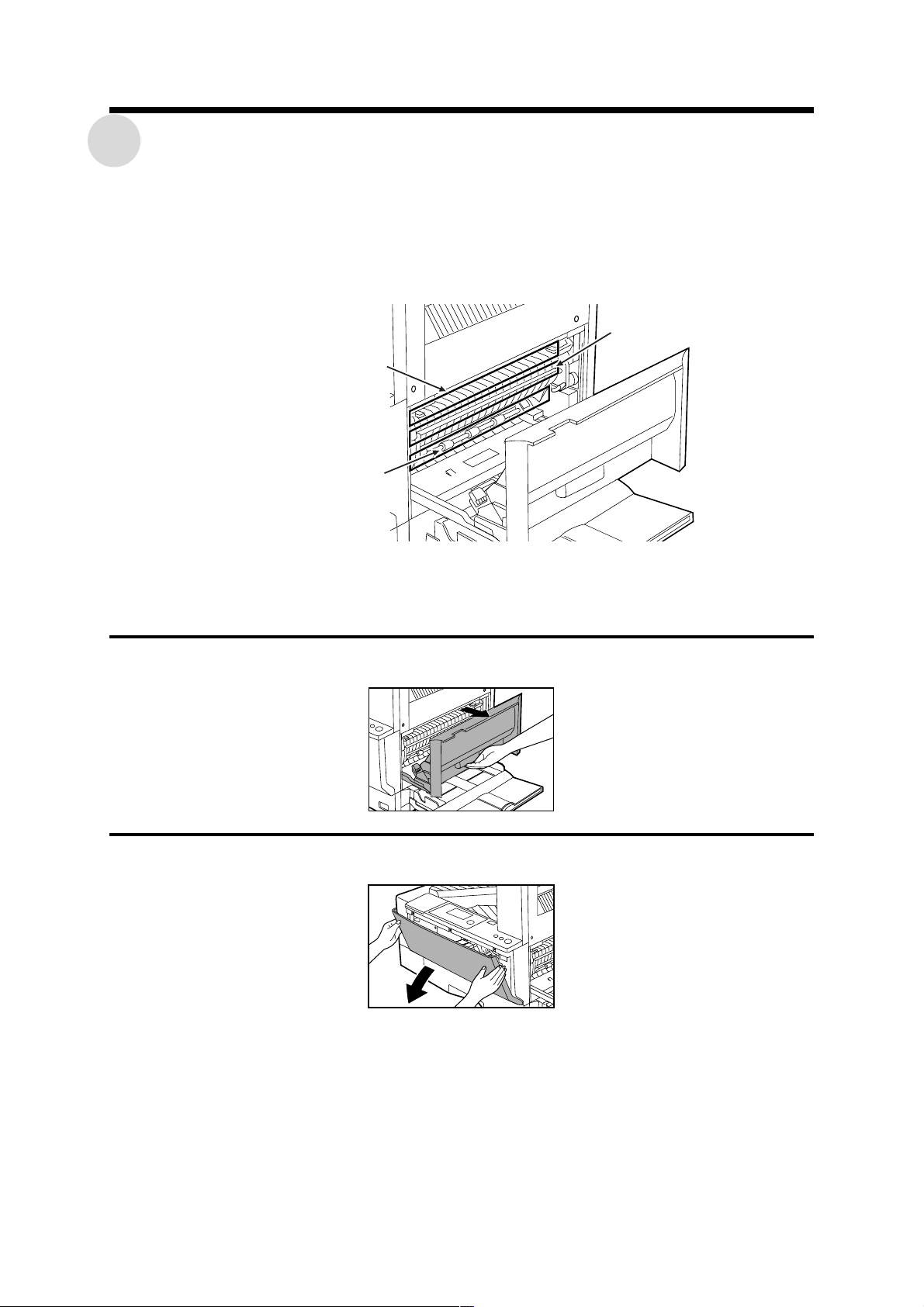
ADAGOLÁSI HIBA MEGSZÜNTETÉSE
Adagolási hiba a másolóban
Ellenőrizze az adagolási hiba helyét. Az adagolás közben elakadt
papírt az alábbi ábrán az egyes helyekre megadott utasítások
végrehajtásával távolítsa el.
Ha az elakadt papír erről az oldalról
látható, akkor lapozzon előre a
“C. Adagolási hiba a továbbítási
területen” című részhez.
Ha a papír itt akadt el, akkor
lapozzon előre az “A. Adagolási
hiba a papíradagolási területen”
című részhez.
Ha a papír itt akadt el,
akkor lapozzon előre a
“B. Adagolási hiba a
fixálóegység területén”
című részhez.
A. Adagolási hiba a papíradagolási területen
GOND VAN A MÁSOLÓVAL?
Nyissa ki az oldalsó tálcát és az oldalsó ajtót.
1
Gyengéden nyissa ki az első ajtót.
2
70
Page 73

ADAGOLÁSI HIBA MEGSZÜNTETÉSE
Óvatosan távolítsa el az adagolás közben elakadt papírt. A papír
3
eltávolítását elősegítendő forgassa el a nyíl irányában a görgőforgató
gombot.
Görgőforgató gomb
VIGYÁZAT:
A fixálóegység forró. Óvatosan távolítsa el az elakadt papírt.
FIGYELEM:
Az adagolás közben elakadt papír eltávolításakor ne érintse meg a fényhengert (zöld
rész). Ez károsíthatja a fényhengert, és foltos másolatokat eredményezhet.
Zárja be az első és az oldalsó ajtót.
4
●
Ellenőrizze, hogy megszűnt-e az adagolási hiba kijelzése.
B. Adagolási hiba a fixálóegység területén
Nyissa ki az oldalsó tálcát és az oldalsó ajtót.
1
Gyengéden nyissa ki az első ajtót.
2
5
GOND VAN A MÁSOLÓVAL?
71
Page 74

ADAGOLÁSI HIBA MEGSZÜNTETÉSE
Forgassa el a nyíl irányában a görgőforgató gombot.
3
Görgőforgató gomb
Óvatosan távolítsa el az adagolás közben elakadt papírt. Az eltávolítás
4
megkönnyítéséhez engedje le a fixálóegység-kioldó karokat. Az
eltávolítás után állítsa vissza a kioldókarokat üzemi pozíciójukba.
Fixálóegység-kioldó karok
VIGYÁZAT:
A fixálóegység forró. Óvatosan távolítsa el az elakadt papírt.
FIGYELEM:
●
Az adagolás közben elakadt papír eltávolításakor ne érintse meg a fényhengert (zöld
rész). Ez károsíthatja a fényhengert, és foltos másolatokat eredményezhet.
●
Legyen óvatos, az adagolás közben elakadt papíron fixálatlan festék lehet, ami
bepiszkolhatja a kezét és a ruháját.
Zárja be az első és az oldalsó ajtót.
5
GOND VAN A MÁSOLÓVAL?
●
Ellenőrizze, hogy megszűnt-e az adagolási hiba kijelzése.
72
Page 75

ADAGOLÁSI HIBA MEGSZÜNTETÉSE
C. Adagolási hiba a továbbítási területen
Nyissa ki az oldalsó tálcát és az oldalsó ajtót.
1
A papírvezető két oldalán található zöld fülek segítségével fordítsa ki a
2
papírvezetőt, majd távolítsa el az adagolás közben elakadt papírt.
VIGYÁZAT:
A fixálóegység forró. Óvatosan távolítsa el az elakadt papírt.
Zárja be az oldalsó ajtót.
3
●
Ellenőrizze, hogy megszűnt-e az adagolási hiba kijelzése.
Adagolási hiba a középső tálcában
A középső tálcába húzva távolítsa el a papírt.
1
5
GOND VAN A MÁSOLÓVAL?
73
Page 76

ADAGOLÁSI HIBA MEGSZÜNTETÉSE
Papírelakadás a papírtálcában
A papírtálca kinyitása előtt ne felejtse el lenyitni az oldalsó tálcát és az oldalsó fedelet, majd
végrehajtani az "A. Adagolási hiba a papíradagolási területen" című fejezet 1-3 lépéseit.
Húzza ki a papírtálcát és vegye ki az elakadt papírt.
1
Zárja be a papírtálcát.
2
Az adagolási hiba kijelzésének megszüntetéséhez nyissa föl, majd
3
csukja le az oldalsó ajtót.
GOND VAN A MÁSOLÓVAL?
●
Az adagolási hiba kijelzését az oldalsó ajtó kinyitásával majd visszazárásával is
megszüntetheti.
●
Ellenőrizze, hogy megszűnt-e az adagolási hiba kijelzése.
74
Page 77

ADAGOLÁSI HIBA MEGSZÜNTETÉSE
Adagolási hiba a felső kimeneti területen
Ha opcionális feladatelválasztó tálca vagy opcionális finisher van telepítve, a felső kimeneti területen is
előfordulhat adagolási hiba.
Nyissa ki a felső kimeneti terület ajtaját.
1
Óvatosan húzza ki az adagolás közben elakadt papírt.
2
Zárja be a felső kimeneti terület ajtaját.
3
●
Ellenőrizze, hogy megszűnt-e az adagolási hiba kijelzése.
5
GOND VAN A MÁSOLÓVAL?
75
Page 78

HIBAELHÁRÍTÁS
Minden olyan esetben ellenőrizze az üzenetkijelzőt, amikor a másoló működés közben leáll vagy ha
egy művelet nem lehetséges. A kijelzőn megjelenő üzenetek jól követhető utasításokat közölnek. Az
üzenetek által nem jelzett nehézségekkel kapcsolatban tanulmányozza az alábbi táblázatot.
GOND VAN A MÁSOLÓVAL?
Probléma Megoldás
A másoló nem működik.
A másolatok túl sötétek
vagy túl világosak.
Üres másolatok
A másolatok dörzsölésre
elmaszatolódnak.
Gyakran történik
papíradagolási hiba.
A készülék nem választja ki
automatikusan az eredeti
méretét.
●
Be van dugva a másoló a
csatlakozóaljzatba?
●
Be van kapcsolva a
tápfeszültség kapcsoló?
●
Megfelelően van beállítva a
másolási sűrűség?
●
Az eredeti színével lefelé van
behelyezve?
●
Túl nehéz a papír? A meghatározott tartományba eső
●
Nedves a papír? Cserélje száraz másolópapírra.
●
Lehet, hogy nem szabványos
papírt használ?
●
A papír megfelelően van
behelyezve?
●
Nincsenek papírdarabok a
másoló belsejében?
●
Gyűrött vagy nedves a papír? A másolópapírokat sima felületen,
●
Teljesen felnyitotta a
dokumentum tetőt, amikor az
eredetit a dokumentum üvegre
helyezte?
●
Tartalmaz az eredeti tömör
fekete területe(ke)t?
A másolót csatlakoztassa földelt
csatlakozóaljzatba a meghatározo tt
módon. Lásd 91. oldal.
Kapcsolja a tápfeszültség
kapcsolót "BE" állásba. Lásd 16.
oldal.
Módosítsa a megvilágítást. Lásd
29. oldal.
Helyezze az eredetit színével lefelé
a dokumentum üvegre.
másolópapírt használjon. Lásd 80.
oldal.
Tárolja a másolópapírt száraz
helyen. Lásd 90. oldal.
Szabványos papírt használjon. Ha
speciális papírt használ, akkor azt
az oldalsó tálcán keresztül
adagolja. Lásd 35. és 80. oldal.
Ellenőrizze, hogy a papír
megfelelően van-e behelyezve.
Lásd 35. és 80. oldal.
Az adagolás közben elakadt papír
minden darabját távolítsa el. Lásd
69. oldal.
becsomagolva, száraz helyen
tárolja. Lásd 90. oldal.
Nyissa fel teljesen a dokumentum
tetőt, majd helyezze az eredetit a
dokumentum üvegre. Zárja le a
dokumentum tetőt.
Ha az eredeti tömör fekete
területe(ke)t tartalmaz, akkor
elképzelhető, hogy a készülék nem
tudja megállapítani az eredeti
méretét. Az eredeti méretének
meghatározásához nyomja meg a
"SPEC. FUNKCIÓ" gombot, majd
válassza az "ERED. MÉRET
BEAD." opciót. Lásd 24. oldal.
76
Page 79

Probléma Megoldás
A másolatok foltosak vagy
piszkosak.
A másolatokon fekete vagy
fehér csíkok jelennek meg.
Az egyik papírtálcához
nem állítható be a
papírméret.
A másoló be van
kapcsolva, de nem lehet
másolni.
HIBAELHÁRÍTÁS
●
Piszkos a dokumentum üveg
vagy a dokumentum tető?
●
Foltos vagy homályos az
eredeti?
●
Piszkos az opcionális SPF vagy
RSPF beolvasóablaka?
●
A MÁSOLAT kijelző nem világít? A MÁSOLÁS gomb lenyomásával
●
Másolás vagy nyomtatás van
folyamatban?
●
Csak a mód jelzőfények
világítanak?
●
A MÁSOLAT kijelző nem világít? A MÁSOLÁS gomb lenyomásával
Tisztítsa rendszeresen. Lásd 87.
oldal.
Használjon tiszta eredetit.
Tisztítsa meg a beolvasóablakot.
válassza ki a MÁSOLÁS
üzemmódot. Lásd 14. oldal.
A papírméretet a másolás vagy a
nyomtatás befejezése után állítsa
be.
A másoló automatikus kikapcsolás
üzemmódban van. A
bekapcsoláshoz nyomja meg a
MÁSOLÁS gombot vagy
valamelyik világító mód gombot.
válassza ki a MÁSOLÁS
üzemmódot.
●
Kétoldalas nyomtatás van
folyamatban?
A világítótest villog.
FIGYELEM:
Ügyeljen arra, hogy kizárólag eredeti SHARP alkatrészeket és kellékeket használjon.
Ha valamelyik probléma a fentiek ellenőrzése után is fennáll, akkor haladéktalanul forduljon a SHARP
szervizközponthoz.
●
Ugyanazt a tápfeszültség
csatlakozóaljzatot használja a
világítótesthez és a másolóhoz?
Várjon, amíg a nyomtatási feladat
befejeződik.
A másolót olyan aljzathoz
csatlakoztassa, amely nem lát el
más elektromos készülékeket.
5
GOND VAN A MÁSOLÓVAL?
77
Page 80

HIBAELHÁRÍTÁS
GOND VAN A MÁSOLÓVAL?
78
Page 81

6. FEJEZET
ÁLTALÁNOS INFORMÁCIÓ
Ez a fejezet a másoló használatára, valamint a papír és a festék
betöltésére vonatkozó általános információkat ismerteti.
Oldal
●
PAP Í R . . . . . . . . . . . . . . . . . . . . . . . . . . . . . . . . . . . . . . . . . . . . . . 80
Másolópapír-típusok és -méretek . . . . . . . . . . . . . . . . . . . . . . . . . . 80
Másolópapír betöltése. . . . . . . . . . . . . . . . . . . . . . . . . . . . . . . . . . . 80
A tálcában található másolópapír méretének megváltoztatása . . . 82
●
FESTÉKKAZETTA-CSERE. . . . . . . . . . . . . . . . . . . . . . . . . . . . . . 84
●
A FESTÉKMENNYISÉG ÉS AZ ÖSSZES PÉLDÁNYSZÁM
ELLENŐRZÉSE . . . . . . . . . . . . . . . . . . . . . . . . . . . . . . . . . . . . . . 86
●
A DOKUMENTUM ÜVEG ÉS A DOKUMENTUM TETŐ
TISZTÍTÁSA . . . . . . . . . . . . . . . . . . . . . . . . . . . . . . . . . . . . . . . . . 87
●
AZ OLDALSÓ TÁLCA PAPÍRADAGOLÓ HENGERÉNEK
TISZTÍTÁSA . . . . . . . . . . . . . . . . . . . . . . . . . . . . . . . . . . . . . . . . . 88
●
A KIJELZŐ KONTRASZT BEÁLLÍTÁSA . . . . . . . . . . . . . . . . . . . 89
●
KELLÉKEK TÁROLÁSA. . . . . . . . . . . . . . . . . . . . . . . . . . . . . . . . 90
A megfelelő tárolás . . . . . . . . . . . . . . . . . . . . . . . . . . . . . . . . . . . . . 90
●
SPECIFIKÁCIÓK. . . . . . . . . . . . . . . . . . . . . . . . . . . . . . . . . . . . . . 91
79
6
Page 82

PAPÍR
Másolópapír-típusok és -méretek
A papírtálcákból adagolható másolópapír típusait és méreteit az alábbi táblázat mutatja.
Az oldalsó tálcából történő adagolásra megfelelő papírra vonatkozó információkat lásd: 35. oldal.
Méret Súly Kapacitás (80 g/m2 papír)
A5 - A3 56 - 80 g/m
●
Az A5-ös és az 5-1/2" x 8-1/2"-es másolópapírok csak a legfelső tálcából adagolhatók. (beleértve az
opcionális papíradagoló egységek tálcáit)
●
B5-ös papírt nem lehet a 2. tálcába tölteni (Csak ha az opcióként kapható lapadagoló fel van szerelve
a készülékre.).
●
Speciális papírok (pl. fóliák) csak az oldalsó tálcán keresztül adagolhatók.
2
500 lap
Másolópapír betöltése
Helytakarékossági okokból ezt a másológépet állítható, elöl tölthető tálcákkal szereltük fel, amelyek
könnyen kinyithatók, ha papírt szeretne behelyezni. A legjobb eredmény érdekében kizárólag a
SHARP által ajánlott papírokat használja.
A "<✻>TÁLCA:Papírhiány." üzenet akkor jelenik meg, ha nincs másolópapír a kiválasztott papíradagoló
állomásban.
Ha a kiválasztott papírtálca nincs telepítve vagy nem megfelelően lett telepítve, a "Zárja be a
<✻>TÁLCÁT." üzenet jelenik meg. Telepítse vagy határozottan tolja vissza a helyére.
MEGJEGYZÉS:
Ha a papírméret megváltozik a papírtálcában, a papír méretét a 82. oldalon leírtaknak
megfelelően kell megadni. Ellenkező esetben a gép nem másol tovább, és a "Tegyen <✻✻>
papírt a <✻> tálcába." üzenet jelenik meg a kijelzőn. Ebben az esetben helyezze be az
üzenetben kért papírt a papírtálcába.
ÁLTALÁNOS INFORMÁCIÓ
<✻>: papírtálca száma
<✻✻>: a beállítani kívánt papírméret
Húzza ki a papírtálcát addig, amíg meg nem akad.
1
Nyomja össze az elülső vezető zárókarját, majd csúsztassa az elülső
2
vezetőt addig, amíg a papír széléhez nem ér.
Elülső vezető
Bal oldali vezető
80
Page 83

Helyezze át a bal oldali vezetőt a megfelelő nyílásba, a tálcán lévő
3
jelzésnek megfelelően.
●
Ha 11" x 17"-es másolópapírt használ, a bal oldali vezetőt tartsa a papírtálca bal elülső
nyílásában.
Legyezőszerűen pergesse át a másolópapírt és helyezze a tálcába.
4
Maximális magasság vonal
PAPÍR
●
Igazítsa a papírt a vezetőkhöz.
●
A tálca legfeljebb 500 darab, 80 g/m2 súlyú papír tárolására alkalmas.
●
Soha ne töltsön be több papírt, mint amennyit a maximális magassági vonal jelez.
Egy határozott mozdulattal tolja vissza a papírtálcát a másolóba.
5
●
Ha a papírméret megváltozott a 3. és a 4. lépésben, a kiválasztott papírméret jelzéséhez
helyezze a papírméret kártyát a papírtálca elejére. Folytassa a következő résszel.
B5
EXTRA
R
B5
A5
A4
B4
R
A3
A4
8
1
/
2
x11
1
8
/
2
x13
Papírméret
kártya
6
ÁLTALÁNOS INFORMÁCIÓ
81
Page 84

PAPÍR
A tálcában található másolópapír méretének
megváltoztatása
A papírméret beállítása csak akkor lehetséges, ha a gép nem dolgozik és a MÁSOLÁS üzemmód van
kiválasztva.
Nyomja meg a SPEC. FUNKCIÓ gombot.
1
●
Megjelenik a SPECIÁLIS FUNKCIÓ képernyő.
ÁLTALÁNOS INFORMÁCIÓ
A és a gombbal válassza ki a "PAPÍRMÉRET BEÁLL." opciót, majd
2
nyomja meg az OK gombot.
●
A papírméret beállítására szolgáló képernyő jelenik meg.
1
MEGJEGYZÉS:
Ha a készülékre fel van szerelve az opcióként kapható lapadagoló, úgy az és az gombokkal válassza
ki azt a papírtálcát, amelyhez a papírméretet módosítani kívánja. Ezután nyomja le az gombot.
1
2
82
A és a gombbal válassza ki a beállított papírméretet.
3
●
Amennyiben a készülékre fel van szerelve egy opcióként kapható lapadagoló, úgy - ha
módosítani kívánja a papírméretet egy másik papírtálcánál - nyomja le az gombot és
ismételje meg a MEGJEGYZÉS 2. és 3. lépését.
Page 85

Nyomja meg az OK gombot.
4
●
A papírméret beállításának jóváhagyását kérő üzenet jelenik meg.
Nyomja meg az OK gombot.
5
●
A készülék regisztrálja a megadott papírméretet, és a kijelző visszavált az
alapképernyőre.
PAPÍR
83
6
ÁLTALÁNOS INFORMÁCIÓ
Page 86

FESTÉKKAZETTA-CSERE
A maradék festék körülbelüli mennyiségéről a MÁSOLÁS gombot lenyomva és nyomva tartva
tájékozódhat készenléti állapotban vagy a felfűtés közben. Lásd 86. oldal. Ha a festék hátralevő
mennyisége 25%-nál kevesebb, szerezzen be új kazettát. Ha a festékkazetta cseréjére figyelmeztető
ikon ( ) megjelenik a kijelzőn, hamarosan esedékessé válik a festékkazetta cseréje. Ha megnyomja az
információ gombot, a "Kevés a festék." üzenet jelenik meg a kijelzőn. Ha a "Cserélje ki a
festékkazettát." üzenet jelenik meg a kijelzőn, a másolás folytatásához ki kell cserélni a festékkazettát.
Az alábbi eljárás lépéseit követve cserélje ki a festékkazettát.
MEGJEGYZÉS:
Sötét tónusú eredeti hosszantartó másolása alatt a "Festék bekeverés folyamatban." üzenet
jelenhet meg még akkor is, ha maradt festék a másolóban. A másoló ilyenkor felfüggeszti a
másolási feladatot, amíg megtörténik a festék bekeverése. Mindez legfeljebb 2 percet vesz
igénybe, és ezt követően kigyullad a START ( ) gomb jelzőfénye. A másolás folytatásához
nyomja meg a START ( ) gombot.
Az optimális másolási eredmény biztosítása érdekében kizárólag
SHARP termékeket használjon. A SHARP festékkazetta
csomagolásán rajta van a Eredeti kellékanyag feliratú címke.
GENUINE SUPPLIES
ÁLTALÁNOS INFORMÁCIÓ
Gyengéden nyissa ki az első ajtót.
1
Nyomja meg a festékkazetta zárkioldó karját és húzza ki a
2
festékkazettát. Vegye ki a festékkazettát úgy, hogy közben
megtámasztja a bal kezével a zöld címkés résznél.
Festékkazetta
zárkioldó karja
Fogantyú
●
A használt festékkazetta elhelyezéséről kérdezze meg a kereskedőjét.
MEGJEGYZÉS:
A festékkazettát kivétele után ne rázza és ne ütögesse. Ha rázza vagy ütögeti a használt
kazettát, előfordulhat, hogy a maradék festék kifolyik a kazettából. A használt kazettát a cserét
követően azonnal tegye bele az új kazetta dobozában található tasakba.
84
Page 87

FESTÉKKAZETTA-CSERE
Vegye ki az új festékkazettát a tasakból. Fogja meg a kazettát mindkét
3
oldalánál és rázza meg vízszintesen kb. hússzor. Miután megrázta a
kazettát, vegye le a szalagot.
MEGJEGYZÉS:
Mindig a fogantyújánál fogja meg a kazettát. Soha ne tartsa a kazettát a zárólapjánál fogva.
Csakis a szalag eltávolítása előtt rázza a kazettát.
Kb. hússzor
Zárólap
Szalag
Óvatosan helyezze be a kazettát a vezetőkhöz igazítva addig, amíg be
4
nem kattan a helyére, és mindeközben tartsa lenyomva a zárkioldó
kart.
MEGJEGYZÉS:
Ha por vagy egyéb szennyeződés tapadt a festékkazettához, behelyezése előtt tisztítsa meg.
Távolítsa el a szalagot a zárólapról. Az ábra szerinti módon húzza ki a
5
zárólapot a festékkazettából. Dobja ki a zárólapot.
Zárja be az első ajtót.
6
6
ÁLTALÁNOS INFORMÁCIÓ
85
Page 88

A FESTÉKMENNYISÉG ÉS AZ ÖSSZES
PÉLDÁNYSZÁM ELLENŐRZÉSE
A maradék festék körülbelüli mennyisége és az összes példányszám az alábbi módon jeleníthető meg.
Az összes példányszám a másolási és a nyomtatási módban összesen kiadott oldalak száma,
beleértve a nyomtatási szolgáltatás ön-nyomtatási funkciója során kiadott oldalakat is.
Készenléti állapotban vagy a felfűtés közben nyomja le és tartsa
1
lenyomva a MÁSOLÁS gombot.
●
A festék hátralévő mennyisége és az összes példányszám addig látható az
üzenetkijelzőn, amíg a gombot nyomva tartja.
Néhány szó a festékkazetta kijelzőjéről
A maradék festékmennyiséget a kijelző öt szinten mutatja. Ez a kijelző útmutatásként szolgál a
festékkazetta cseréjéhez.
A kijelző szintje és a maradék festékmennyiség közti kapcsolatot az alábbi táblázat mutatja.
●
●
ÁLTALÁNOS INFORMÁCIÓ
MEGJEGYZÉS:
Az A3-es lap két lapnak számít. A kétoldalas másolás is két lapnak számít.
Sürgősen szerezzen be új festékkazettát, ha a festékszint 25 % alá csökken.
Részletesebb információkért forduljon a forgalmazóhoz.
Festékkazetta szintjelző Maradék festékmennyiség (hozzávetőlegesen)
100 % - 90 %
90 % - 75 %
75 % - 50 %
MEGJEGYZÉS:
●
86
50 % - 25 %
25 %-nál kevesebb
Sürgősen szerezzen be csere-festékkazettát.
A felhasznált festékmennyiség a gép használati feltételeitől és a kinyomtatott dokumentumok
tartalmától függ. Az említett festékszintek általános útmutatásként szolgálnak.
Page 89

A DOKUMENTUM ÜVEG ÉS A
DOKUMENTUM TETŐ
TISZTÍTÁSA
A gép megfelelő ápolása elengedhetetlen a tiszta, éles másolatok készítéséhez. Kérjük, szánjon
néhány percet másolója rendszeres tisztítására.
A dokumentum üvegen vagy a dokumentum tetőn lévő folt vagy szennyeződés megjelenik a
másolaton is. Puha, tiszta ruhával törölje le a dokumentum üveget és a dokumentum tetőt.
●
Ha szükséges, vízzel nedvesítse meg a ruhát. Soha ne használjon hígítót, benzolt vagy
hasonlóan illékony tisztítószereket.
●
Ha opcionális SPF vagy RSPF van telepítve a gépre, törölje le az SPF vagy az RSPF
dokumentum tető részét, valamint a beolvasóablakot a dokumentum üvegen.
87
6
ÁLTALÁNOS INFORMÁCIÓ
Page 90

AZ OLDALSÓ TÁLCA
PAPÍRADAGOLÓ
HENGERÉNEK TISZTÍTÁSA
Ha levelezőlapok, borítékok, vastagabb papírok stb. oldalsó tálcából történő betöltése közben
gyakran lép fel adagolási hiba, puha, tiszta, alkohollal vagy vízzel megnedvesített ruhával
tisztítsa meg a papíradagoló hengert az oldalsó tálca adagolónyílásán keresztül.
Papíradagoló henger
ÁLTALÁNOS INFORMÁCIÓ
88
Page 91

A KIJELZŐ KONTRASZT
BEÁLLÍTÁSA
A kijelző kontrasztja az alábbi lépésekkel állítható be.
Nyomja meg a SPEC. FUNKCIÓ gombot.
1
●
Megjelenik a SPECIÁLIS FUNKCIÓ képernyő.
A és a gombbal válassza ki a "KIJELZŐ KONTRASZT" opciót, majd
2
nyomja meg az OK gombot.
●
A kontrasztbeállítási képernyő jelenik meg.
A és a gombbal állítsa be a kontrasztot.
3
●
A kontraszt alapértelmezett beállításának visszaállításához nyomja meg a TÖRLÉS (C)
gombot.
Nyomja meg a SPEC. FUNKCIÓ gombot.
4
●
A kijelző visszatér az alapképernyőre.
6
ÁLTALÁNOS INFORMÁCIÓ
89
Page 92

KELLÉKEK TÁROLÁSA
A másoló felhasználó által cserélhető szabványos kellékei a másolópapír, a festékkazetta és az
opcionális finisherhez (AR-FN5N) való tűzőpatron.
Az optimális másolási eredmény biztosításához kizárólag SHARP
termékeket használjon. Eredeti kellékanyag feliratú címke kizárólag
az eredeti SHARP fogyóeszközökön szerepel.
GENUINE SUPPLIES
A megfelelő tárolás
A kellékeket olyan helyen tárolja, amely:
1
●
tiszta és száraz,
●
állandó hőmérsékletű,
●
nem éri közvetlen napsugárzás.
ÁLTALÁNOS INFORMÁCIÓ
A másolópapírt csomagolva, sík felületen tárolja.
2
●
Az álló helyzetben vagy a csomagolásból kilógva tárolt papírok meggyűrődhetnek, vagy
nedvességet szívhatnak magukba, és ez papírelakadáshoz vezethet.
90
Page 93

SPECIFIKÁCIÓK
AR-215
Típus Asztali
Másolási rendszer Száraz, elektrosztatikus átvitel
Eredetik Lapok, fűzött dokumentumok
Eredetik méretei Max. A3-as
Másolatméretek Max. A3-as, min. A6-os
Képvesztés: Max. 4 mm (elöl és hátul haladó széleken),
max. 3 mm (a többi szél mentén)
Másolási sebesség
(egyoldalas másolás,
100%-os másolási arány)
Folyamatos másolás Max. 999 másolat; csökkenő számláló
Első másolat ideje 4,8 mp (kivétel energiatakarékos módban)✼
Felfűtési idő Kb. 40 mp.
Másolási arány Változó: 50%-tól 400%-ig, 1%-os lépésközzel (összesen 351 lépés)
Megvilágítási rendszer Mozgó optikai forrás, résmegvilágítás (fix üveg) automatikus
Másolópapír adagolása Egy automatikus adagolású papírtálca (500 lap), egy automatikus
Fixálórendszer Fűtőhengerek
Előhívórendszer Mágneskefés előhívás
600 dpi :
21 másolat/perc (A4)
17 másolat/perc (A4R)
15 másolat/perc (B4)
13 másolat/perc (A3)
Rögzített elő-beállítás: 50%, 70%, 81%, 86%, 100%, 115%, 122%,
141%, 200%, 400%
(Amennyiben az opcióként kapható kettős funkciójú bővítőkártya
nincs beépítve és az opcióként kapható SPF vagy RSPF használaton
kívül van).
megvilágítási funkcióval
adagolású oldalsó tálca (100 lap)
Fényforrás Xenon-lámpa
Felbontás Lapolvasás: 400 dpi
Kimenet: 600 dpi
Fokozatok száma Lapolvasás: 256 fokozat
Kimenet: 2 fokozat
Tápfeszültség Hálózati feszültség ±10% (A másoló energiaellátási követelményeivel
kapcsolatban tanulmányozza a készülék hátoldalán található
adattáblát.)
Energiafogyasztás Max. 1,2 kW
Teljes méret (behajtott oldalsó
tálcával)
Súly Kb. 35 kg, leszámítva a festékkazettát
A másoló méretei
(dokumentum tető nélkül)
628 mm (szél.) x 585,5 mm (mély.)
628 mm (szél.) x 585,5 mm (mély.) x 540,5 mm (mag.)
91
6
ÁLTALÁNOS INFORMÁCIÓ
Page 94

SPECIFIKÁCIÓK
Üzemeltetési feltételek Hőmérséklet: 15 C° - 30 C° (59 F° - 86 F°)
Páratartalom: 20% - 85%
Zajszint Hangteljesítményszint L
Másolás: 6,3 [B], készenléti állapot: 3,9 [B]
Hangnyomásszint L
Másolás: 49 [dB (A)], készenléti állapot: 24 [dB (A)]
Zajkibocsátás-mérés, az ISO 7779-cel összhangban.
Kibocsátási koncentráció
(a RAL-UZ 62 szerinti
mérésnek alapján)
Opcionális felszerelések Dokumentum adagoló (AR-SP4N)
Ózon: 0,02
Szállópor: 0,075
Sztirol: 0,07 g
Kétoldalas dokumentum adagoló (AR-RP3N)
Finisher (AR-FN5N)
500 lapos papíradagoló egység (AR-D11N)
2x500 lapos papíradagoló egység (AR-D12N)
Kettős funkciójú bővítőkártya (AR-EB6)
Géptető (AR-VR3)
Nyomtató bővítő készlet (AR-P11N)
PS3 bővítő készlet (AR-PK1N)
Vonalkódos font készlet (AR-PF1)
Feladatelválasztó tálca (AR-TR3)
Hálózati kártya (AR-NC5J)
g
/m3 vagy kevesebb
g
/m3 vagy kevesebb
WA
(a készülék mellett állva)
PA
/m3 vagy kevesebb
✼ Az első másolat ideje az üzemeltetési körülményektől (hálózati feszültség, külső hőmérséklet)
ÁLTALÁNOS INFORMÁCIÓ
Hálózati szkenner bővítő kit (AR-NS2)
függően változhat.
MEGJEGYZÉS:
A folyamatos termékfejlesztés elvének részeként a SHARP fenntartja a konstrukció és a
műszaki adatok előzetes értesítés nélküli módosításának jogát. A jelzett teljesítmény
mutatószámok a termékegységek névleges értékei. A megadott értékektől az egyes egységek
esetén lehetnek eltérések.
92
Page 95

7. FEJEZET
OPCIONÁLIS FELSZERELÉSEK
Ez a fejezet a dokumentum adagolóra (AR-SP4N), a kétoldalas
dokumentum adagolóra (AR-RP3N), a finisherre (AR-FN5N), az 500
lapos papíradagoló egységre (AR-D11N) és a 2x500 lapos
papíradagoló egységre (AR-D12N) vonatkozó kezelési utasításokat
ismerteti.
Oldal
●
RENDSZERKONFIGURÁCIÓ
●
DOKUMENTUM ADAGOLÓ (AR-SP4N)/
KÉTOLDALAS DOKUMENTUM ADAGOLÓ (AR-RP3N)
Részegységek neve . . . . . . . . . . . . . . . . . . . . . . . . . . . . . . . . . . . . 95
Specifikációk. . . . . . . . . . . . . . . . . . . . . . . . . . . . . . . . . . . . . . . . . . 96
Használható eredetik . . . . . . . . . . . . . . . . . . . . . . . . . . . . . . . . . . . 96
Nem használható eredetik . . . . . . . . . . . . . . . . . . . . . . . . . . . . . . . 96
Az SPF és az RSPF használata . . . . . . . . . . . . . . . . . . . . . . . . . . . 97
Adagolási hiba megszüntetése . . . . . . . . . . . . . . . . . . . . . . . . . . . 103
●
FINISHER (AR-FN5N)
Részegységek neve . . . . . . . . . . . . . . . . . . . . . . . . . . . . . . . . . . . 105
Specifikációk. . . . . . . . . . . . . . . . . . . . . . . . . . . . . . . . . . . . . . . . . 106
Kellékek . . . . . . . . . . . . . . . . . . . . . . . . . . . . . . . . . . . . . . . . . . . . 106
A finisher funkciói . . . . . . . . . . . . . . . . . . . . . . . . . . . . . . . . . . . . . 107
Tűzött rendezés . . . . . . . . . . . . . . . . . . . . . . . . . . . . . . . . . . . . . . 108
Tűzőpatroncsere. . . . . . . . . . . . . . . . . . . . . . . . . . . . . . . . . . . . . . 111
Beragadt tűzőkapocs eltávolítása . . . . . . . . . . . . . . . . . . . . . . . . . 11 2
Adagolási hiba megszüntetése . . . . . . . . . . . . . . . . . . . . . . . . . . . 11 4
●
500 LAPOS PAPÍRADAGOLÓ EGYSÉG (AR-D11N)/
2x500 LAPOS PAPÍRADAGOLÓ EGYSÉG (AR-D12N)
Részegységek neve . . . . . . . . . . . . . . . . . . . . . . . . . . . . . . . . . . . 116
Specifikációk. . . . . . . . . . . . . . . . . . . . . . . . . . . . . . . . . . . . . . . . . 11 6
Másolópapír betöltése. . . . . . . . . . . . . . . . . . . . . . . . . . . . . . . . . . 117
A tálcában található másolópapír méretének megváltoztatása . . 11 7
Adagolási hiba megszüntetése . . . . . . . . . . . . . . . . . . . . . . . . . . . 11 7
. . . . . . . . . . . . . . . . . . . . . . . . . . . . . . . . . 105
. . . . . . . . . . . . . . . . . . . . . . . . . . . . 94
. . . . . . 95
. . . . . . .11 6
7
93
Page 96

RENDSZERKONFIGURÁCIÓ
A másolóhoz egy sor olyan opció rendelhető, amelyek segítségével egy másolórendszert a személyes
igényeinek megfelelően konfigurálhat. Az opciók köre a következő.
Dokumentum adagoló (AR-SP4N) Kétoldalas dokumentum adagoló (AR-RP3N)
Géptető (AR-VR3)
Finisher (AR-FN5N)
OPCIONÁLIS FELSZERELÉSEK
500 lapos papíradagoló egység (AR-D11N) 2x500 lapos papíradagoló egység (AR-D12N)
Kettős funkciójú bővítőkártya (AR-EB6)
●
A memória bővíthető 272 MB-ra (256 MB hozzáadásával), kombináltan beépítve a
kereskedelmi forgalomban kapható 32, 64 vagy 128 MB-os memóriamodulokat (168
csatlakozótűs SDRAM DIMM) a két DIMM aljzatba.
Nyomtató bővítő készlet (AR-P11N)
PS3 bővítő készlet (AR-PK1N)
Vonalkódos font készlet (AR-PF1)
Feladatelválasztó tálca (AR-TR3)
Hálózati kártya (AR-NC5J)
Hálózati szkenner bővítő kit (AR-NS2)
94
Page 97

DOKUMENTUM ADAGOLÓ
(AR-SP4N)/KÉTOLDALAS
DOKUMENTUM ADAGOLÓ (AR-RP3N)
Az egymenetes dokumentum adagoló (SPF), illetve az egymenetes kétoldalas dokumentum adagoló
(RSPF) segítségével a többoldalas dokumentumok adagolása automatikussá tehető.
Ha az RSPF telepítve van, akkor a kétoldalas eredetiket automatikusan, kézi átfordítás nélkül
másolhatja.
Részegységek neve
AR-SP4N
Eredeti-adagoló
tálca
Eredeti vezetők
Adagológörgők fedele
Kimeneti terület
AR-RP3N
Eredeti-adagoló
tálca
Jobb oldali fedél
Eredeti vezetők
Adagológörgők fedele
Kétoldalas tálca
Kimeneti terület
95
7
OPCIONÁLIS FELSZERELÉSEK
Page 98

DOKUMENTUM ADAGOLÓ (AR-SP4N)/KÉTOLDALAS DOKUMENTUM ADAGOLÓ (AR-RP3N)
Specifikációk
2
g
Használható
eredetik
Tápfeszültség A másolóból
Súly 56 - 90
Méret A5 - A3
Kapacitás Max. 40 lap (a teljes vastagság nem haladhatja meg a
*Az 5-1/2" x 8-1/2" méretű eredeti példányok nem
használhatók kétoldalas másolási módban.
4 mm-t)
* B4 vagy nagyobb méretű lapok esetén max. 30 lap.
/m
Érzékelhető eredetik
méretei
Súly SPF Kb. 5,0 k
Méretek 583 mm (szél.) x 435 mm (mély.) x 133 mm (mag.)
MEGJEGYZÉS:
A folyamatos termékfejlesztés elvének részeként a SHARP fenntartja a konstrukció és a
műszaki adatok előzetes értesítés nélküli módosításának jogát. A jelzett teljesítmény
mutatószámok a termékegységek névleges értékei. A megadott értékektől az egyes egységek
esetén lehetnek eltérések.
A5, A4, A4R, B4, A3
RSPF Kb. 5,4 k
g
g
Használható eredetik
A megengedett eredetik mérete: A5–A3, sűrűsége pedig 56–90 g/m2. Egyszerre legfeljebb 40 eredeti
adható be, azonban a köteg teljes vastagsága nem haladhatja meg a 4 mm-t. B4 vagy nagyobb méretű
lapok esetén max. 30 lap adható be.
MEGJEGYZÉSEK:
●
Ne felejtsen el minden tűzőkapcsot és gemkapcsot eltávolítani az eredetikről.
●
A gyűrött vagy hullámos eredetiket simítsa ki, mielőtt az eredeti-adagoló tálcába helyezi őket.
Ellenkező esetben hiba támadhat az eredetik adagolásában.
●
A fűzési lyukakkal rendelkező eredetiket úgy helyezze el, hogy a lyukak a jobb oldalon vagy az
eredetit vezető sínek mentén helyezkedjenek el. Ebben az esetben lehet, hogy módosítania
kell a margó eltolás beállításait. Lásd 60. oldal.
OPCIONÁLIS FELSZERELÉSEK
Nem használható eredetik
A következő papírtípusokat nem használhatja eredetiként:
●
Speciális papírok, ideértve a fóliákat, a fényképeket és a pauszpapírt
●
Sérült vagy gyűrött eredetik
●
Több lyukkal rendelkező papír (két-három lyukkal rendelkező papír még használható)
●
A kétoldalasról egyoldalasra és a kétoldalasról kétoldalasra másolási módban 139,7 x 215,9 mm
(5-1/2" x 8-1/2") méretű eredeti nem használható.
96
Page 99

DOKUMENTUM ADAGOLÓ (AR-SP4N)/KÉTOLDALAS DOKUMENTUM ADAGOLÓ (AR-RP3N)
Folyamatos adagolás mód
Ha a folyamatos adagolás módot valamelyik kezelői programmal engedélyezte, akkor miután
valamennyi eredeti adagolása megtörtént, az "Eredetik beállítása foly. adagoláshoz." üzenet látható
körülbelül öt másodpercig. Amíg ez az üzenetet látszik, a készülék az SPF-re vagy az RSPF-re
helyezett minden új eredeti adagolását és másolását automatikusan elvégzi.
★KEZELŐ A folyamatos adagolás üzemmód beállításával kapcsolatban lásd: 129. oldal.
Az SPF és az RSPF használata
★KEZELŐ Ha az SPF/RSPF-t valamelyik kezelői programmal letiltja, akkor az SPF/RSPF nem
használható. Lásd 135. oldal.
Egyoldalas eredetikről egyoldalas másolatok
Ellenőrizze, hogy nem maradt-e eredeti a dokumentum üvegen.
1
Igazítsa az eredeti vezetőket az eredetik méretéhez.
2
Helyezze az eredetiket színükkel felfelé az eredeti-adagoló tálcába.
3
●
Az eredeti mérete megjelenik a kijelzőn, és a készülék automatikusan kiválasztja a
megfelelő méretű papírt tartalmazó papírtálcát.
★KEZELŐ Az automatikus papírválasztás funkciót egy kezelői programmal tilthatja le. Ha
ez a funkció le van tiltva, akkor a PAPÍRVÁLASZTÁS gombbal választhatja ki a kívánt
papírtálcát. Lásd 134. oldal.
●
Ha eltérő méretű papírra kíván másolni, a PAPÍRVÁLASZTÁS gombbal végezze el a
kiválasztást.
7
OPCIONÁLIS FELSZERELÉSEK
97
Page 100

DOKUMENTUM ADAGOLÓ (AR-SP4N)/KÉTOLDALAS DOKUMENTUM ADAGOLÓ (AR-RP3N)
Ellenőrizze, hogy az egyoldalasról egyoldalasra másolási mód van-e
4
kiválasztva.
●
Amennyiben a kijelzőn nem látható a kétoldalas másolási módot jelző ikon, úgy ez azt
jelenti, hogy az egyoldalasról egyoldalasra mód van kiválasztva.
Adja meg a másolatok számát, majd nyomja meg a START ( )
5
gombot.
●
Másolatok készítése közben a másolás a TÖRLÉS (C) gombbal szakítható meg.
Egyoldalas eredetikről kétoldalas másolatok
●
Kétoldalas másolási módban a következő méretű papírokat használhatja: A5, B5, B5R, A4 és A4R.
Ha a kettős funkciójú bővítőkártya be van építve, a következő papírméreteket használhatja: A5, B5,
B5R, A4, A4R, B4 és A3.
Ellenőrizze, hogy nem maradt-e eredeti a dokumentum üvegen.
1
Igazítsa az eredeti vezetőket az eredetik méretéhez, majd helyezze az
eredetiket színükkel felfelé az eredeti-adagoló tálcába.
OPCIONÁLIS FELSZERELÉSEK
98
●
Ha páratlan számú eredetit helyez be, akkor az utolsó másolat egyoldalas lesz.
